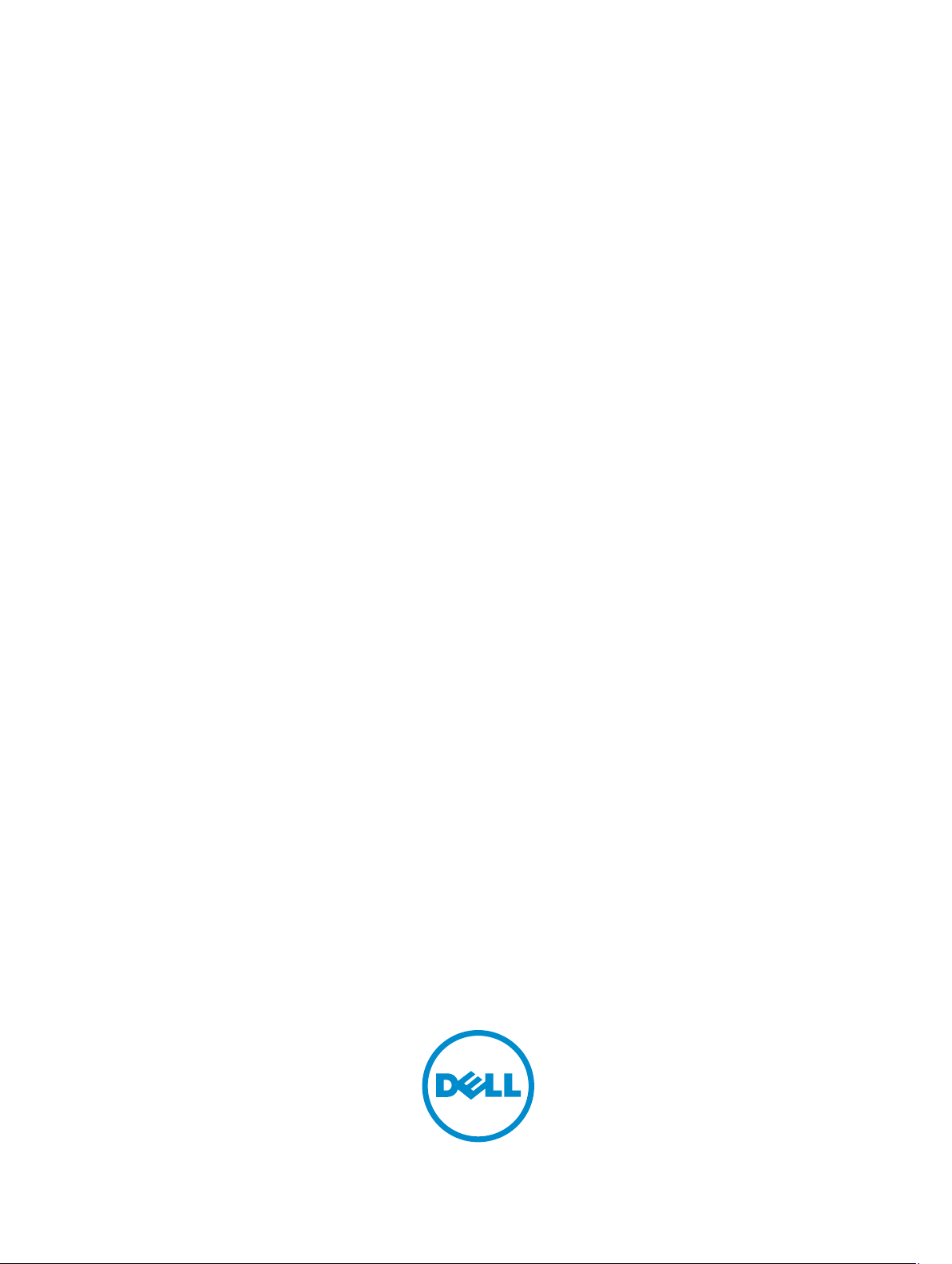
Dell DX6104-CSN、DX6104-SCN、および DX6104-SN
システム
オーナーズマニュアル
規制モデル: E18S Series
規制タイプ: E18S001
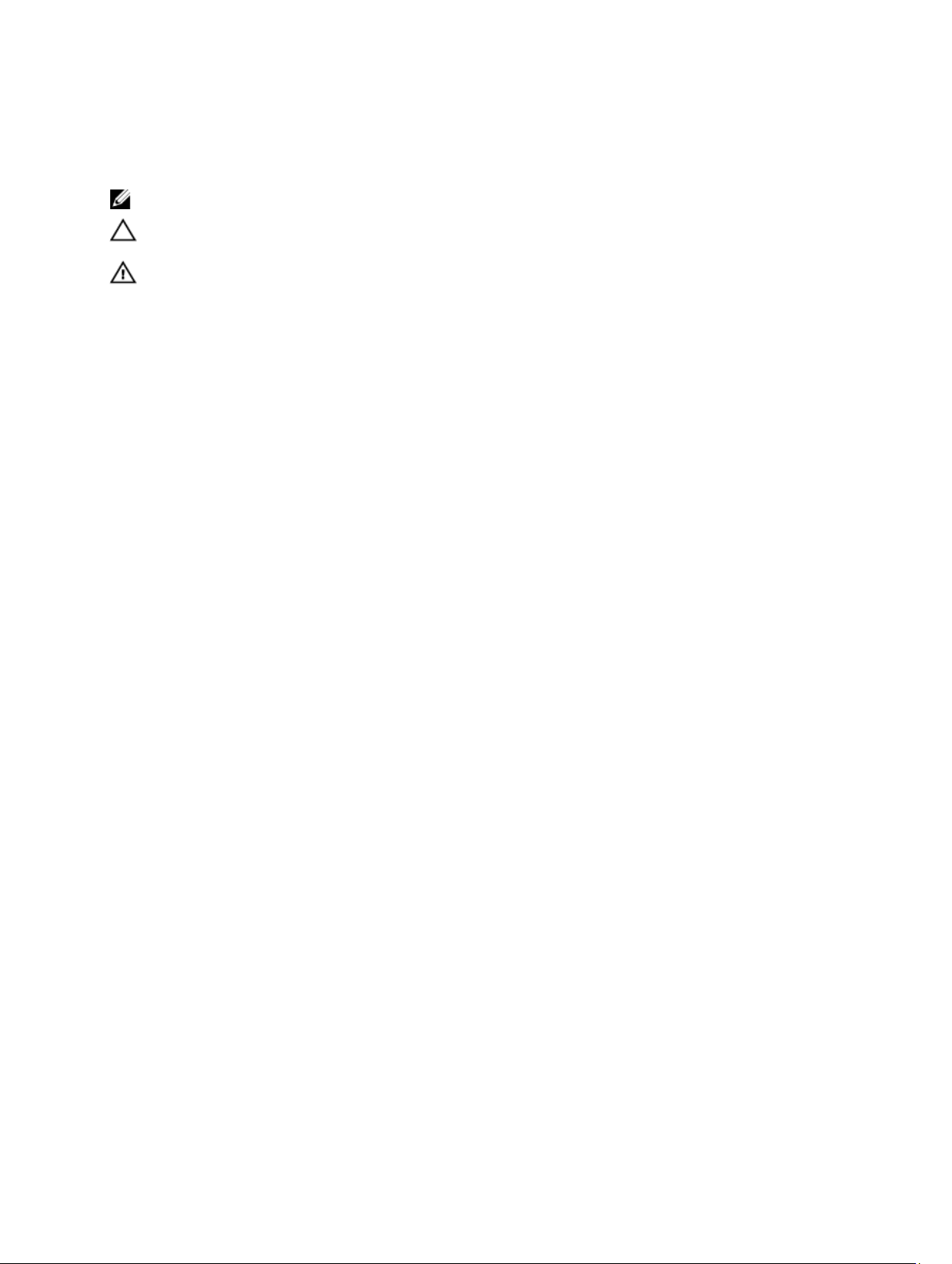
メモ、注意、警告
メモ: コンピュータを使いやすくするための重要な情報を説明しています。
注意: ハードウェアの損傷やデータの損失の可能性を示し、その問題を回避するための方法を説明してい
ます。
警告: 物的損害、けが、または死亡の原因となる可能性があることを示しています。
© 2013 Dell Inc.
本書に使用されている商標:Dell™、Dell のロゴ、Dell Boomi™、Dell Precision™、OptiPlex™、Latitude™、PowerEdge™、PowerVault™、
PowerConnect™、OpenManage™、EqualLogic™、Compellent™、KACE™、FlexAddress™、Force10™ および Vostro™ は Dell Inc. の商標で
す。Intel®、Pentium®、Xeon®、Core® および Celeron® は米国およびその他の国における Intel Corporation の登録商標です。
AMD® は Advanced Micro Devices, Inc. の登録商標、AMD Opteron™、AMD Phenom™ および AMD Sempron™ は同社の商標です。
Microsoft®、Windows®、Windows Server®、Internet Explorer®、MS-DOS®、Windows Vista® および Active Directory® は米国お
よび / またはその他の国における Microsoft Corporation の商標または登録商標です。Red Hat® および Red Hat
Enterprise Linux ®は米国および / またはその他の国における Red Hat, Inc. の登録商標です。Novell® および SUSE® は米国およ
びその他の国における Novell, Inc. の登録商標です。Oracle® は Oracle Corporation またはその関連会社、もしくはその両者の
登録商標です。Citrix®、Xen®、XenServer® および XenMotion® は米国および / またはその他の国における Citrix Systems, Inc.
の登録商標または商標です。
る VMware, Inc. の登録商標または商標です。
2012 - 08
Rev. A00
VMware
®
、
Virtual SMP
®
、
®
は International Business Machines Corporation の登録商標です。
IBM
vMotion
®
、
vCenter
®
および
vSphere
®
は米国またはその他の国におけ
®
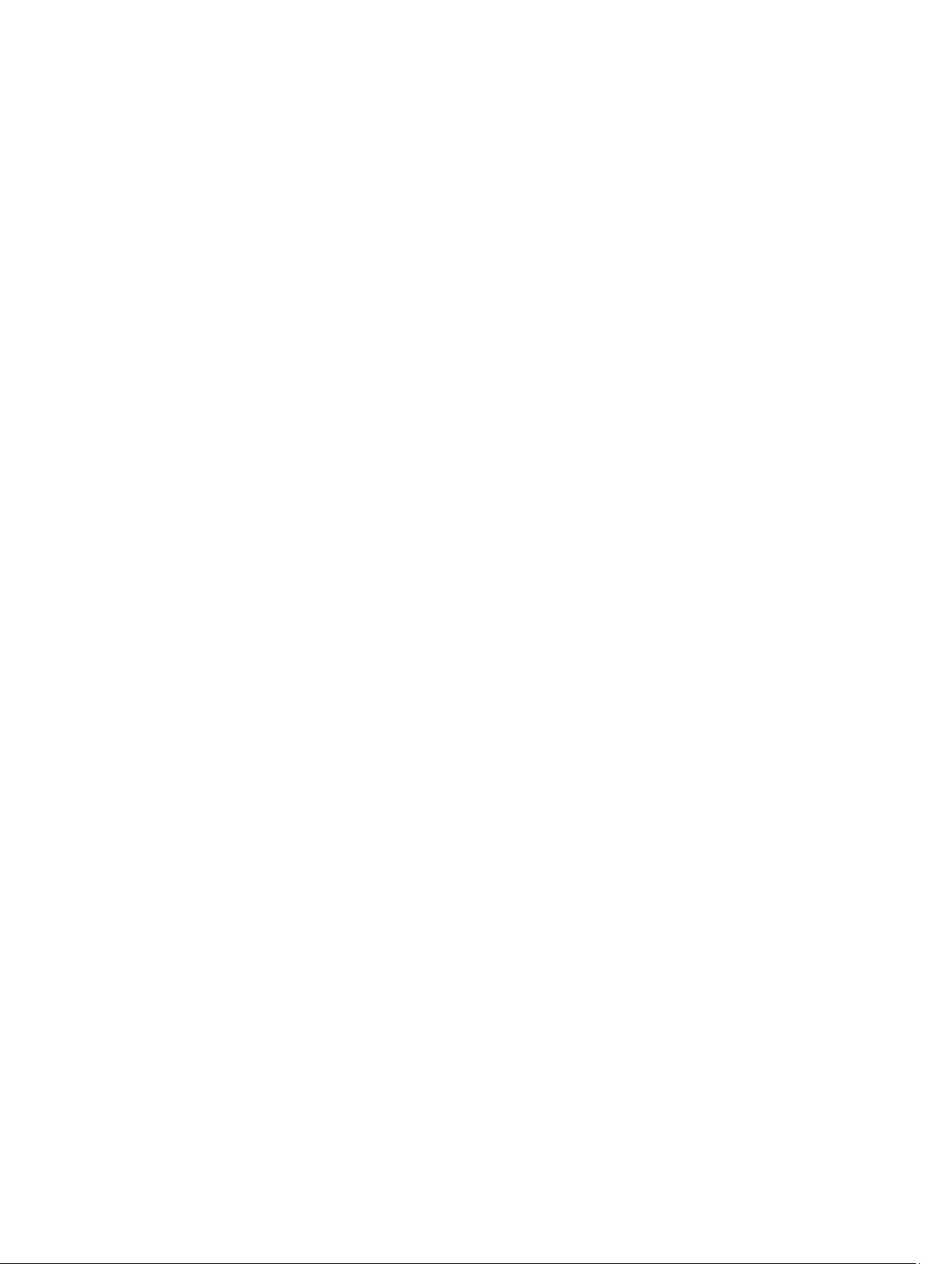
目次
メモ、注意、警告.......................................................................................................................2
章 1: システムについて.............................................................................................................9
前面パネルの機能とインジケータ.....................................................................................................................9
LCD パネル機能.....................................................................................................................................................10
ホーム画面.....................................................................................................................................................11
セットアップメニュー.................................................................................................................................11
表示メニュー.................................................................................................................................................12
診断インジケータ................................................................................................................................................12
ハードディスクドライブインジケータのパターン.......................................................................................14
背面パネルの機能とインジケータ...................................................................................................................15
NIC インジケータコード.....................................................................................................................................16
電源インジケータコード....................................................................................................................................17
その他の情報........................................................................................................................................................18
章 2: セットアップユーティリティとブートマネージャの使い方..........................19
システム起動モードの選択................................................................................................................................19
セットアップユーティリティの起動...............................................................................................................20
エラーメッセージへの対応.........................................................................................................................20
セットアップユーティリティナビゲーションキーの使用....................................................................20
セットアップユーティリティのオプション...................................................................................................21
セットアップユーティリティのメイン画面.............................................................................................21
System BIOS(システム BIOS)画面...........................................................................................................21
システム情報画面.........................................................................................................................................22
Memory Settings(メモリ設定)画面..........................................................................................................22
Processor Settings(プロセッサ設定)画面..............................................................................................23
SATA Settings(SATA 設定)画面................................................................................................................25
Boot Settings(起動設定)画面...................................................................................................................25
Integrated Devices(内蔵デバイス)画面..................................................................................................26
Serial Communications(シリアル通信)画面............................................................................................27
System Profile Settings(システムプロファイル設定)画面...................................................................28
System Security(システムセキュリティ)画面.......................................................................................29
その他の設定.................................................................................................................................................30
システムパスワードとセットアップパスワードの機能...............................................................................31
システムパスワードおよび / またはセットアップパスワードの割り当て.........................................31
既存のセットアップパスワードの削除または変更.................................................................................32
システムを保護するためのシステムパスワードの使い方....................................................................33
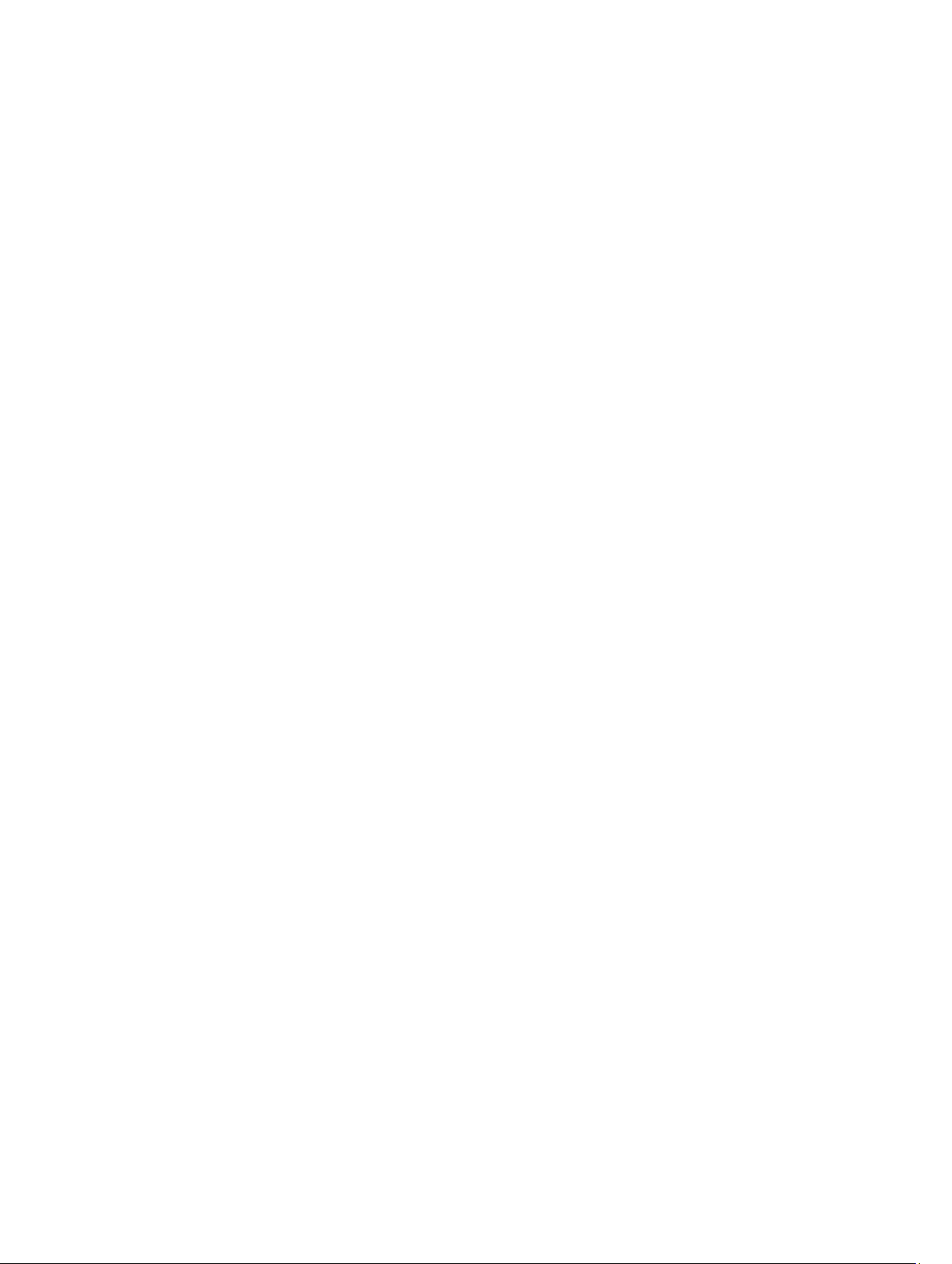
セットアップパスワード使用中の操作.....................................................................................................33
UEFI ブートマネージャの起動...........................................................................................................................34
ブートマネージャのナビゲーションキーの使い方.................................................................................34
ブートマネージャ画面.................................................................................................................................34
UEFI 起動メニュー.........................................................................................................................................35
Embedded System Management(組み込みシステム管理)...........................................................................35
iDRAC 設定ユーティリティ.................................................................................................................................36
iDRAC 設定ユーティリティの起動..............................................................................................................36
章 3: システムコンポーネントの取り付け.......................................................................37
奨励するツール....................................................................................................................................................37
前面ベゼル(オプション)................................................................................................................................37
前面ベゼルの取り付け.................................................................................................................................37
前面ベゼルの取り外し.................................................................................................................................38
システムカバーの開閉........................................................................................................................................38
システムカバーの取り外し.........................................................................................................................38
システムカバーを閉じる.............................................................................................................................39
システムの内部....................................................................................................................................................39
冷却用エアフローカバー....................................................................................................................................41
冷却用エアフローカバーの取り外し.........................................................................................................41
冷却用エアフローカバーの取り付け.........................................................................................................42
システムメモリ....................................................................................................................................................42
メモリモジュール取り付けガイドライン.................................................................................................44
モードごとのガイドライン.........................................................................................................................44
メモリモジュールの取り外し.....................................................................................................................47
メモリモジュールの取り付け.....................................................................................................................48
ハードドライブ....................................................................................................................................................49
3.5 インチハードドライブダミーの取り外し...........................................................................................50
3.5 インチハードドライブダミーの取り付け...........................................................................................50
ホットスワップ対応ハードディスクドライブの取り外し....................................................................50
ホットスワップ対応ハードドライブの取り付け.....................................................................................51
ハードドライブをハードドライブキャリアから取り外す方法............................................................52
ハードドライブをハードドライブキャリアに取り付ける方法............................................................53
オプティカルドライブ(オプション)...........................................................................................................53
オプティカルドライブの取り外し.............................................................................................................53
オプティカルドライブの取り付け.............................................................................................................54
冷却ファン............................................................................................................................................................55
冷却ファンの取り外し.................................................................................................................................55
冷却ファンの取り付け.................................................................................................................................56
内蔵 USB メモリキー(オプション)..............................................................................................................57
内蔵 USB キーの取り付け............................................................................................................................57
拡張カードと拡張カードライザー...................................................................................................................58
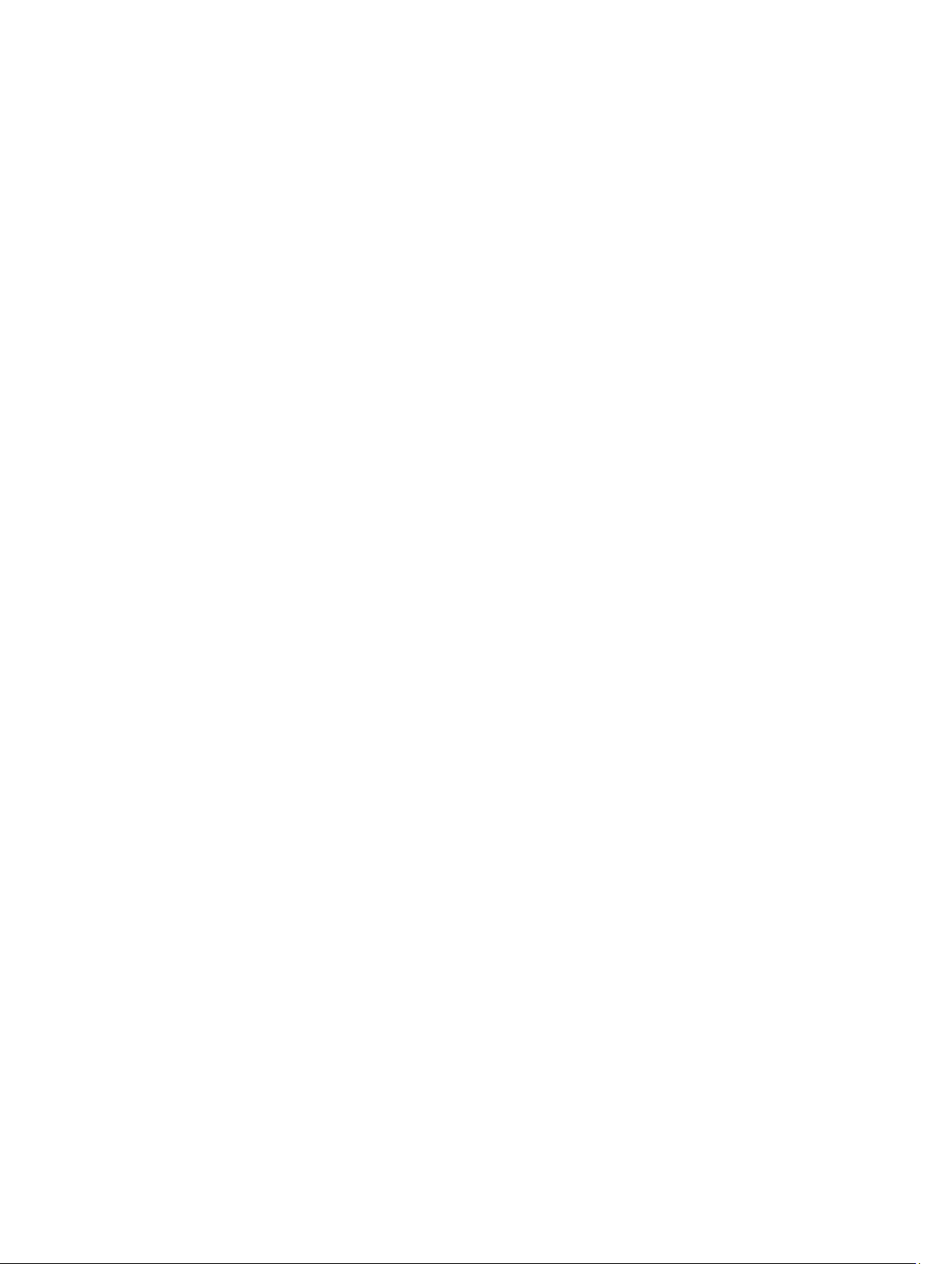
拡張カードの取り付けガイドライン.........................................................................................................58
拡張カードの取り外し.................................................................................................................................59
拡張カードの取り付け.................................................................................................................................60
拡張カードライザー 1 と 2 の取り外し......................................................................................................61
拡張カードライザー 1 と 2 の取り付け......................................................................................................62
iDRAC ポートカード(オプション)................................................................................................................63
iDRAC ポートカードの取り外し..................................................................................................................63
iDRAC ポートカードの取り付け..................................................................................................................64
SD VFlash カード...................................................................................................................................................64
SD vFlash カードの交換.................................................................................................................................64
内蔵デュアル SD モジュール.............................................................................................................................65
内蔵デュアル SD モジュールの取り外し..................................................................................................65
内蔵デュアル SD モジュールの取り付け..................................................................................................66
内蔵 SD カード.....................................................................................................................................................67
内蔵 SD カードの取り外し...........................................................................................................................67
内蔵 SD カードの取り付け...........................................................................................................................67
内蔵ストレージコントローラカード...............................................................................................................67
内蔵ストレージコントローラカードの取り外し.....................................................................................68
内蔵ストレージコントローラカードの取り付け.....................................................................................69
プロセッサ............................................................................................................................................................69
プロセッサの取り外し.................................................................................................................................69
プロセッサの取り付け.................................................................................................................................71
電源装置................................................................................................................................................................72
ホットスペア機能.........................................................................................................................................73
電源装置の取り外し.....................................................................................................................................73
電源装置の取り付け.....................................................................................................................................74
電源装置ダミーの取り付け.........................................................................................................................74
システムバッテリ................................................................................................................................................74
システムバッテリーの交換.........................................................................................................................75
ハードドライブバックプレーン.......................................................................................................................76
ハードドライブバックプレーンの取り外し.............................................................................................76
ハードドライブバックプレーンの取り付け.............................................................................................78
コントロールパネルアセンブリ.......................................................................................................................79
コントロールパネルの取り外し.................................................................................................................79
コントロールパネルの取り付け.................................................................................................................80
コントロールパネルモジュールの取り外し.............................................................................................80
コントロールパネルモジュールの取り付け.............................................................................................81
配電基板エアフローカバー................................................................................................................................82
配電基板エアフローカバーの取り外し.....................................................................................................82
配電基板エアフローカバーの取り付け.....................................................................................................83
配電基板................................................................................................................................................................83
配電基板の取り外し.....................................................................................................................................83
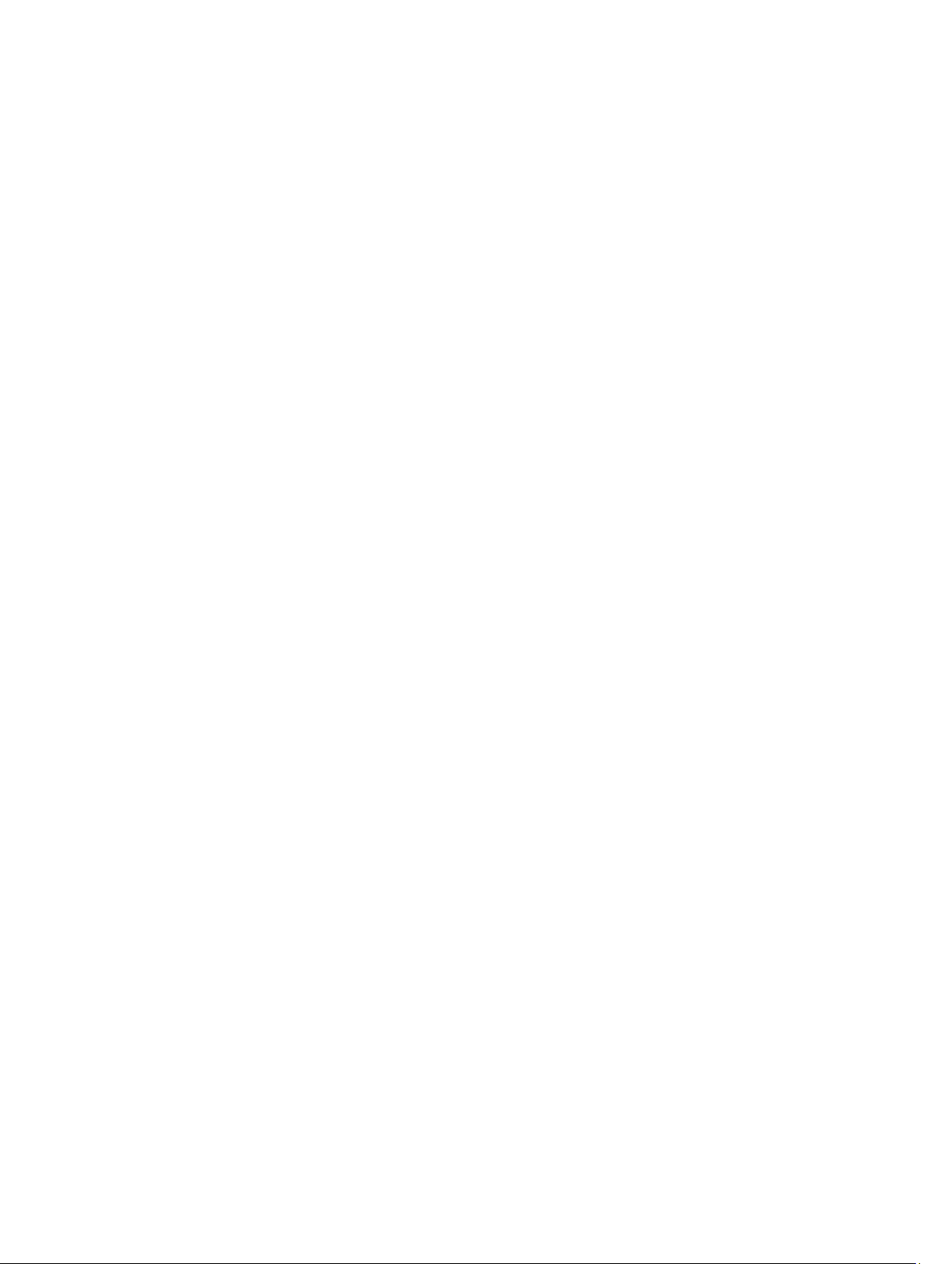
配電基板の取り付け.....................................................................................................................................84
システム基板........................................................................................................................................................85
システム基板の取り外し.............................................................................................................................85
システム基板の取り付け.............................................................................................................................86
章 4: システムのトラブルシューティング.......................................................................89
作業にあたっての注意........................................................................................................................................89
システム起動エラーのトラブルシューティング...........................................................................................89
外部接続のトラブルシューティング...............................................................................................................89
ビデオサブシステムのトラブルシューティング...........................................................................................89
USB デバイスのトラブルシューティング.......................................................................................................89
シリアル I/O デバイスのトラブルシューティング.........................................................................................90
NIC のトラブルシューティング.........................................................................................................................90
システムが濡れた場合のトラブルシューティング.......................................................................................91
システムが損傷した場合のトラブルシューティング...................................................................................91
システムバッテリのトラブルシューティング...............................................................................................92
電源装置のトラブルシューティング...............................................................................................................92
冷却問題のトラブルシューティング...............................................................................................................93
冷却ファンのトラブルシューティング...........................................................................................................93
システムメモリのトラブルシューティング...................................................................................................93
内蔵 USB キーのトラブルシューティング......................................................................................................94
SD カードのトラブルシューティング..............................................................................................................95
光学ドライブのトラブルシューティング.......................................................................................................95
ハードディスクドライブのトラブルシューティング...................................................................................96
ストレージコントローラのトラブルシューティング...................................................................................96
拡張カードのトラブルシューティング...........................................................................................................97
プロセッサのトラブルシューティング...........................................................................................................98
章 5: システム診断プログラムの使い方............................................................................99
オンラインの Diagnostics(診断)....................................................................................................................99
Dell Embedded System Diagnostics(内蔵されたシステム診断プログラム)..............................................99
内蔵されたシステム診断プログラムの実行が必要な場合....................................................................99
内蔵されたシステム診断プログラムの実行.............................................................................................99
システム診断プログラムのコントロール...............................................................................................100
章 6: ジャンパとコネクタ.....................................................................................................101
システム基板のジャンパ設定..........................................................................................................................101
システム基板のコネクタ..................................................................................................................................102
パスワードを忘れたとき..................................................................................................................................103
章 7: 仕様....................................................................................................................................105
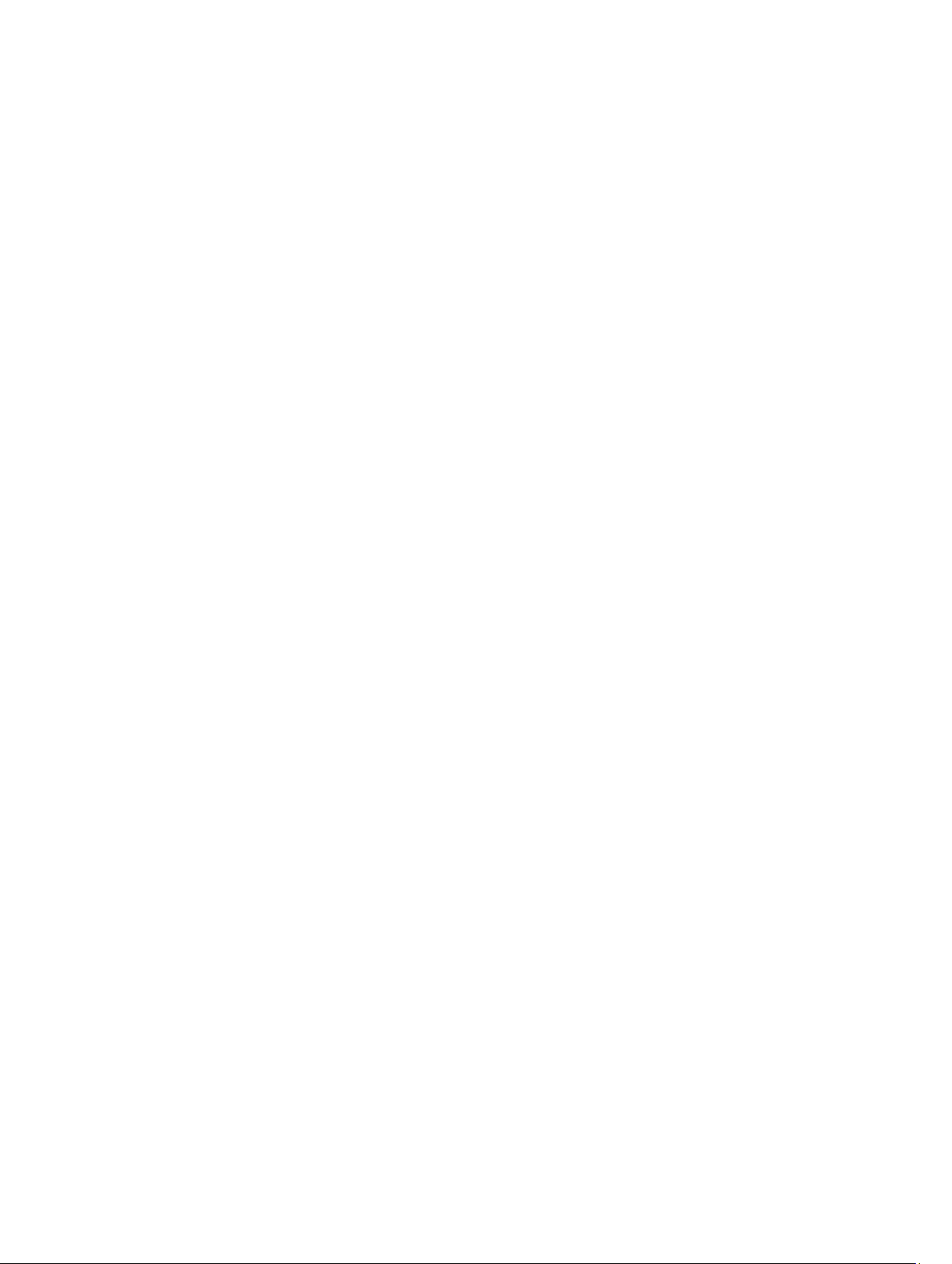
章 8: システムメッセージ.....................................................................................................109
LCD メッセージ...................................................................................................................................................109
LCD メッセージの表示................................................................................................................................109
LCD メッセージの削除................................................................................................................................109
システムエラーメッセージ..............................................................................................................................109
警告メッセージ..................................................................................................................................................126
診断メッセージ..................................................................................................................................................126
アラートメッセージ..........................................................................................................................................126
章 9: 困ったときは..................................................................................................................127
デルへのお問い合わせ......................................................................................................................................127
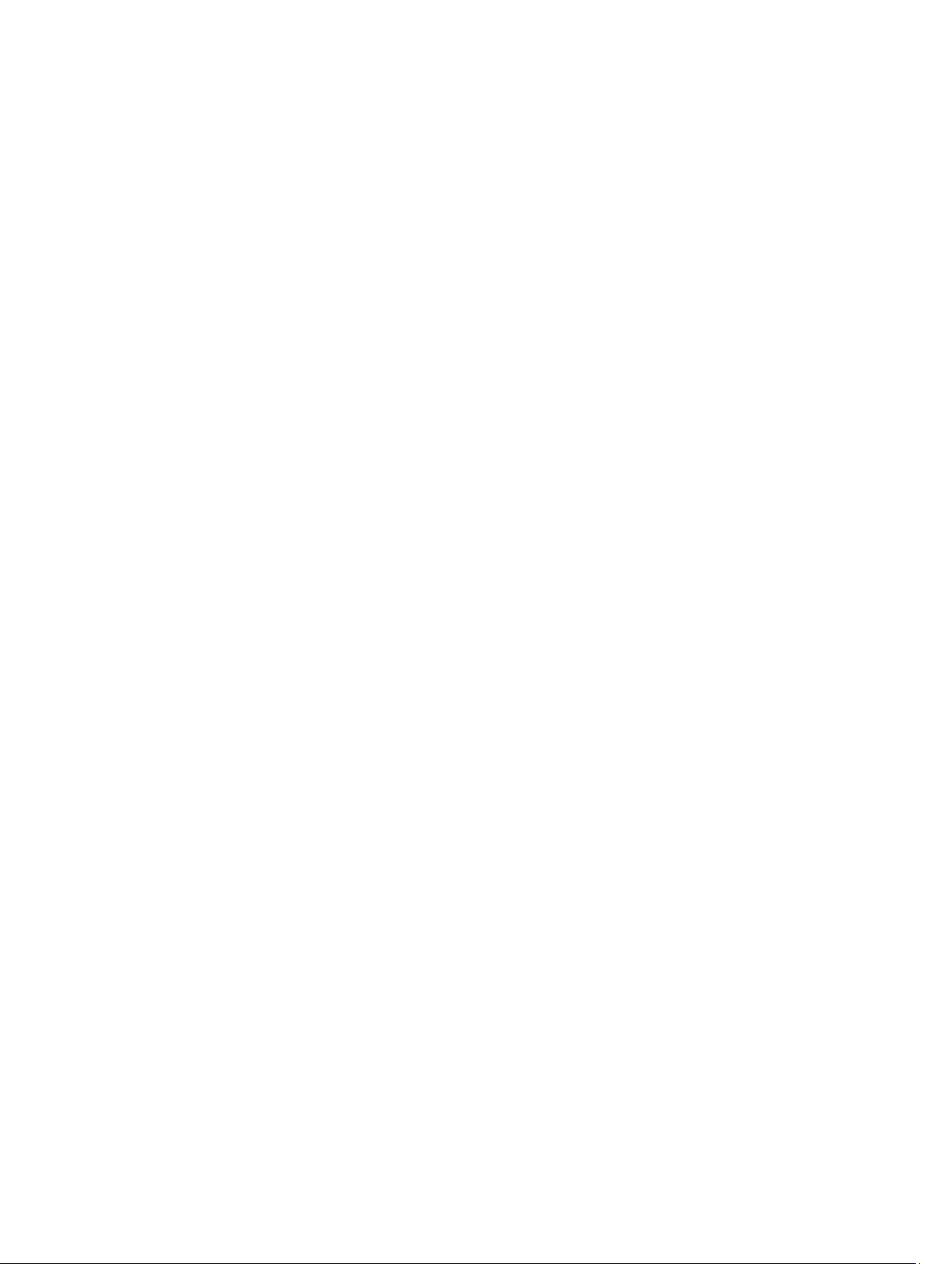
8
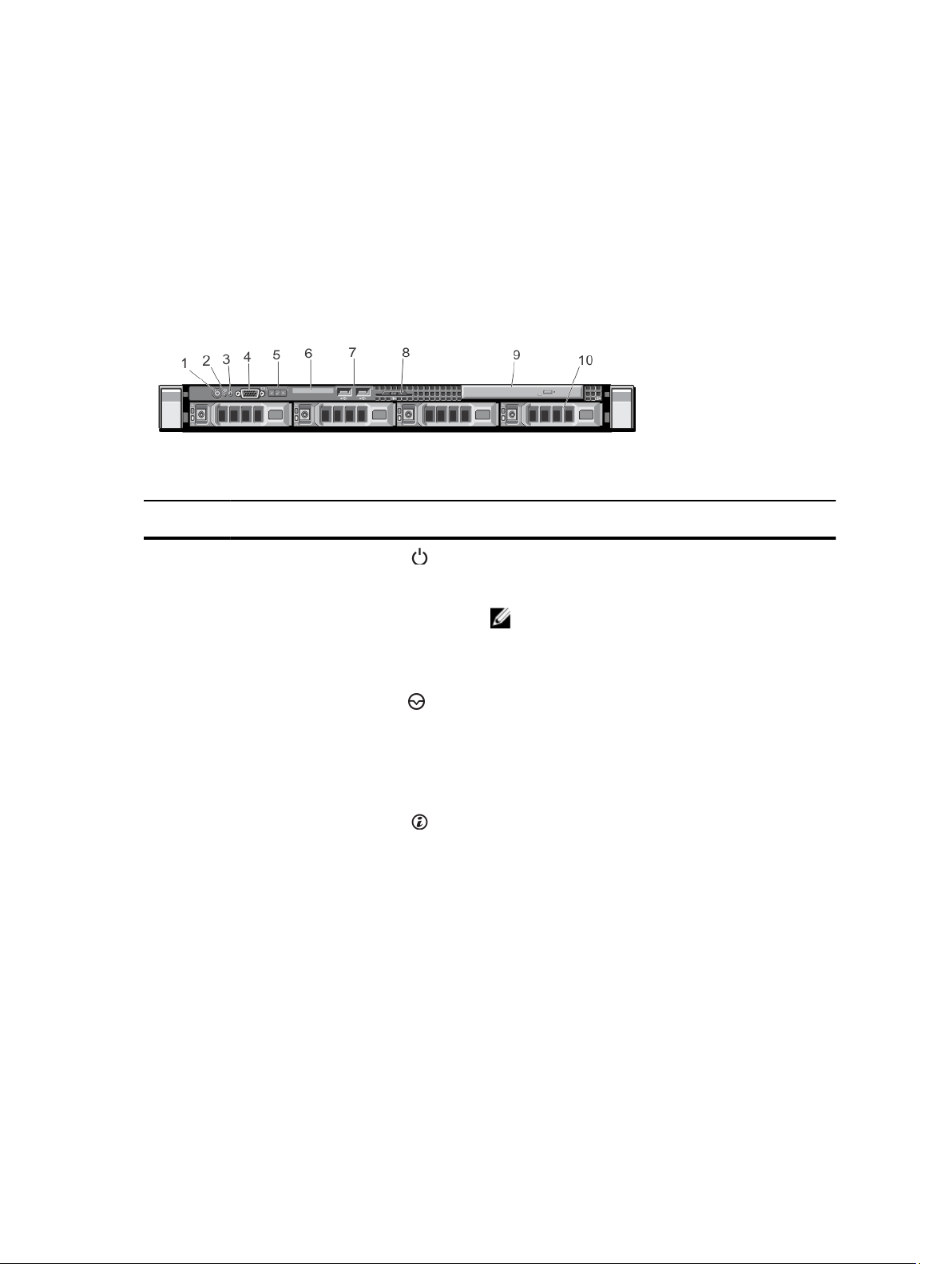
システムについて
前面パネルの機能とインジケータ
図 1. 前面パネルの機能とインジケータ
1
項目 インジケータ、ボタン、
1
2 NMI ボタン
3
またはコネクタ
電源インジケータ、電源
ボタン
システム識別ボタン 前面パネルと背面パネルの識別ボタンは、ラック内
アイコン 説明
電源インジケータは、システムの電源が入っている
時に点灯します。電源ボタンによってシステムへの
電源の供給を制御します。
メモ: ACPI 対応の OS では、電源ボタンを使って
システムの電源を切っても、システムの電源が切
れる前にシステムが正常なシャットダウンを行
います。
特定の OS の実行中に、ソフトウェアエラーおよびデ
バイスドライバエラーのトラブルシューティングに
使用します。このボタンはペーパークリップの先端
を使って押すことができます。
このボタンは、認定を受けたサポート担当者によっ
て指示された場合、または OS のマニュアルで指示さ
れている場合にのみ使用してください。
の特定のシステムの位置を確認するために使用しま
す。これらのボタンの 1 つを押すと、前面の LCD パ
ネルと背面のシステムステータスインジケータは、
ボタンの 1 つがもう一度押されるまで点滅を続けま
す。
ボタンを押してシステム識別のオン / オフを切り替
えます。
POST 中にシステムの反応が停止した場合は、システ
ム識別ボタンを 5 秒以上押し続けて BIOS プログレ
スモードに入ります。
iDRAC をリセットするには(F2 iDRAC セットアップで
無効に設定されていない場合)、ボタンを 15 秒以上
長押しします。
9
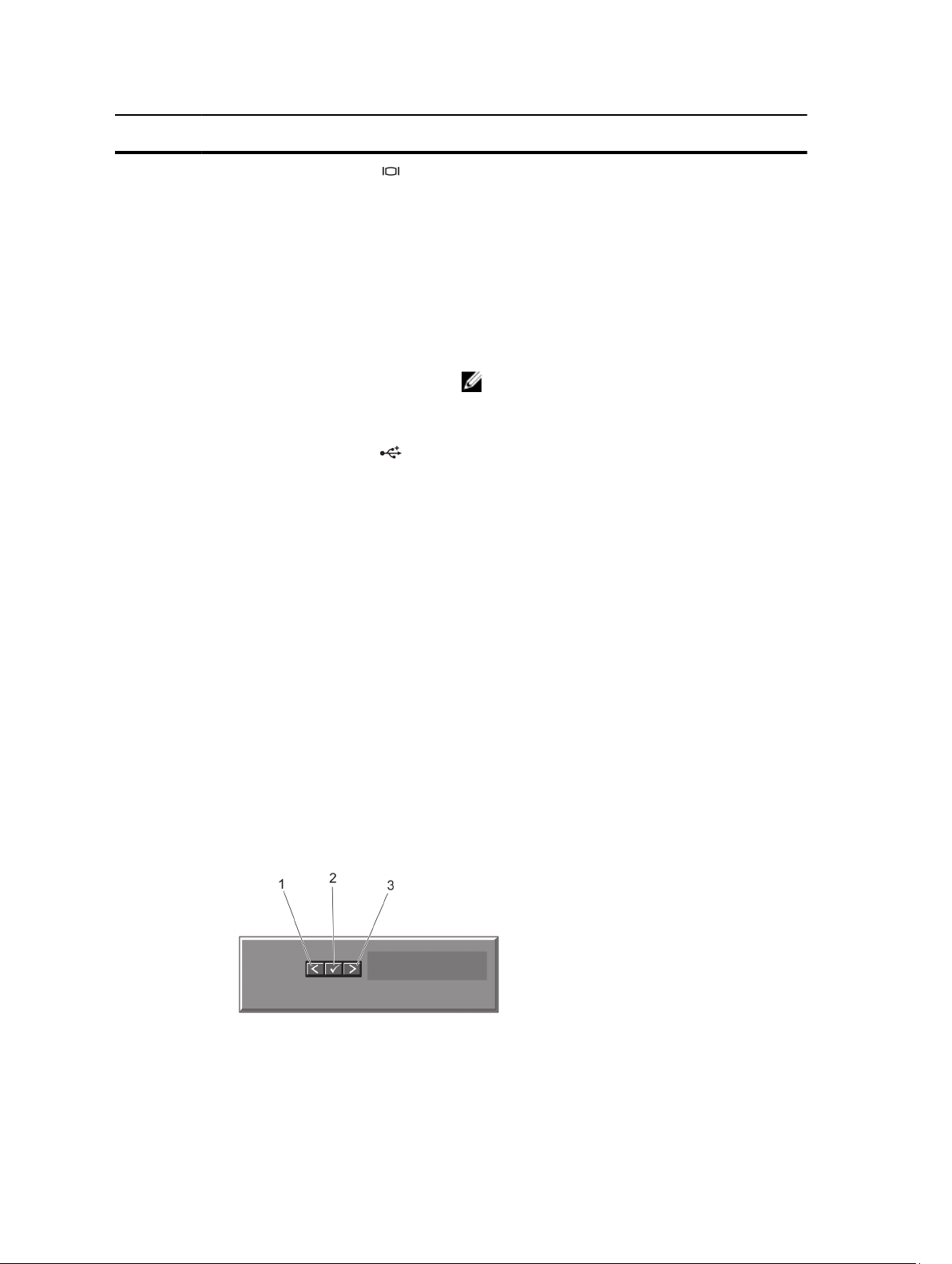
項目 インジケータ、ボタン、
またはコネクタ
アイコン 説明
4
5 LCD メニューボタン コントロールパネル LCD メニューの切り替えに使用
6 LCD パネル システム ID、ステータス情報、システムエラーメッ
7 USB コネクタ(2) システムに USB デバイスを接続できます。ポートは
8
9
10
ビデオコネクタ
情報タグ
オプティカルドライブ
(オプション)
ハードドライブ
VGA ディスプレイをシステムに接続するときに使用
します。
します。
セージが表示されます。LCD は、通常のシステム動作
中は青色に点灯します。システムに注意が必要な状
況になると LCD が黄色に点灯し、LCD パネルにはエ
ラーコードとエラーの内容を説明するテキストが表
示されます。
メモ: システムが電源に接続されている状態でエ
ラーが検知されると、システムの電源がオンかオ
フかに関係なく、LCD が黄色に点灯します。
USB 2.0 に準拠しています。
サービスタグ、NIC、MAC アドレスなどのシステム情
報を記録できる、引き出し式のラベルパネルです。
オプションの薄型 SATA DVD-ROM ドライブまたは
DVD+/-RW ドライブ 1 台。
ホットスワップ対応の 3.5 インチハードディスクド
ライブ 4 台まで
LCD パネル機能
システムの LCD パネルには、システム情報と、システムが正常に動作している場合、またはシステムに注意
が必要な場合を示すステータスおよびエラーメッセージが表示されます。特定のエラーコードについては、
「システムエラーメッセージ」を参照してください。
• LCD バックライトは、正常な動作状態では青色に、エラー状態では黄色に点灯します。
• システムがスタンバイモードのとき、LCD バックライトは消灯しますが、LCD パネルの選択ボタン、
左ボタン、または右ボタンのいずれかを押すと点灯します。
• iDRAC ユーティリティ、LCD パネル、またはその他のツールを使用して LCD メッセージをオフにして
いる場合、LCD バックライトは消灯のままです。
図 2. LCD パネル機能
10
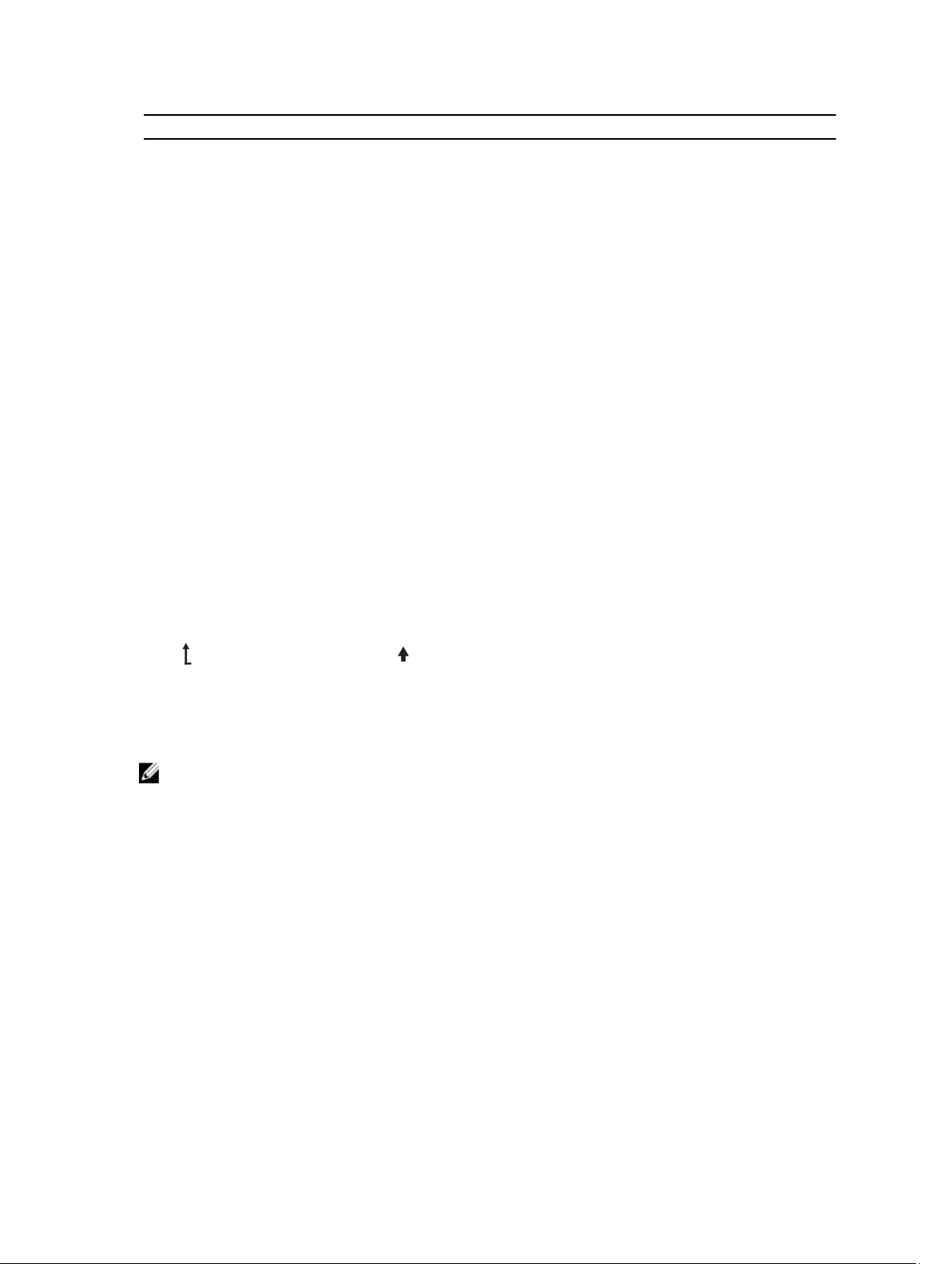
項目 ボタン 説明
1
2
3
左
選択 カーソルによってハイライト表示
右
カーソルが後方に 1 つ分移動しま
す。
されているメニュー項目を選択し
ます。
カーソルが前方に 1 つ分移動しま
す。
メッセージのスクロール中に次の
操作ができます。
• 1 回押してスクロールの速
度を上げる
• 再度押して停止させる
• 再度押してデフォルトのス
クロール速度に戻す
• 再度押して同じサイクルを
繰り返す
ホーム画面
ホーム画面には、ユーザーが設定できるシステム情報が表示されます。この画面は、ステータスメッセージ
やエラーがない通常のシステム動作中に表示されます。システムがスタンバイモードのときは、エラーメッ
セージがなければ、非アクティブ状態が
示するには、3 つのナビゲーションボタン(Select(選択)、Left(左)、または Right(右))のうちひとつ
を押します。
別のメニューからホーム画面に移動するには、ホームアイコンが表示されるまで上矢印を選択し続けてか
5 分続いた後に LCD バックライトが消灯されます。ホーム画面を表
★注意★ホームアイコンまで ホームアイコンを選択します。
ら、
ホーム画面から、Select(選択)ボタンを押してメインメニューを立ち上げます。
セットアップメニュー
メモ: セットアップメニューでオプションを選択すると、次の動作に進む前にオプションを確認する必要
があります。
オプション 説明
iDRAC DHCP または Static IP(静的 IP)を選択してネットワークモードを設定します。Static
IP(静的 IP)を選択した場合の使用可能なフィールドは、IP、Subnet (Sub)(サブネッ
ト(サブ))および Gateway (Gtw)(ゲートウェイ(Gtw))です。Setup DNS(DNS の
セットアップ)を選択して DNS を有効化し、ドメインアドレスを表示します。2 つの
個別の ENS エントリが 利用できます。
エラーの設定
SEL の IPMI 記述に一致するフォーマットで LCD エラーメッセージを表示させるには、
SEL を選択します。これは、LCD メッセージを SEL エントリと一致させようとする際に
便利です。
簡易化された使いやすい記述で LCD エラーメッセージを表示させるには、Simple(シ
ンプル)を選択します。このフォーマットでのメッセージ一覧は、「システムエラーメ
ッセージ」を参照してください。
11
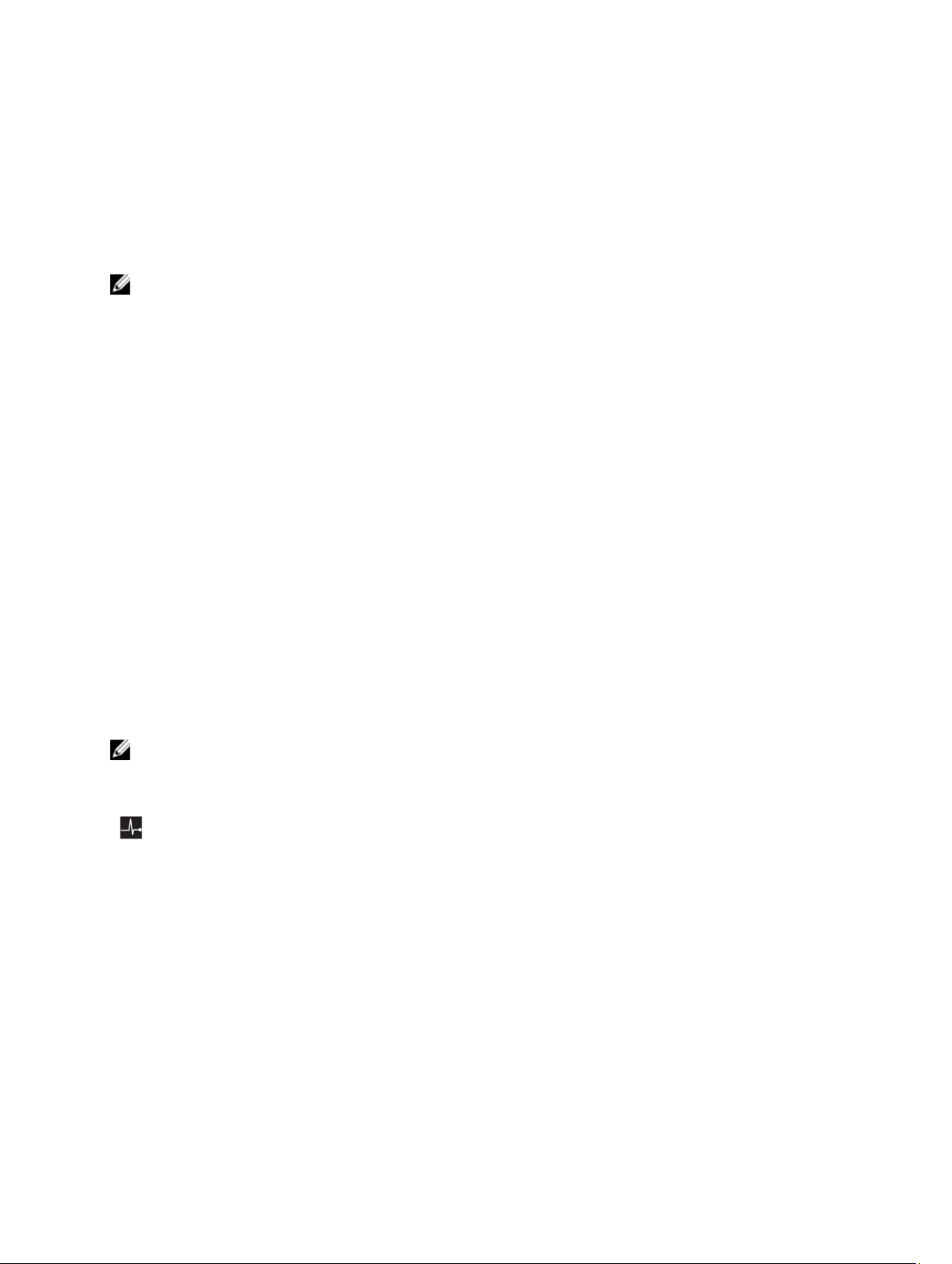
オプション 説明
ホームの設定
LCD ホーム画面に表示されるデフォルト情報を選択します。ホーム画面にデフォルト
として設定できるオプションおよびオプション項目は、「ビューメニュー」を参照して
ください。
表示メニュー
メモ: 表示メニューでオプションを選択すると、次の動作に進む前にオプションを確認する必要がありま
す。
オプション 説明
iDRAC IP iDRAC7 の IPv4 または IPv6 アドレスを表示します。アドレスには、DNS (Primary(プ
ライマリ)および Secondary(セカンダリ))、Gateway(ゲートウェイ)、IP、およ
び Subnet(サブネット)(IPv6 にはサブネットはありません)が含まれます。
MAC iDRAC、iSCSI、または Network(ネットワーク)デバイスの MAC アドレスを表示しま
す。
Name(名前) システムの Host(ホスト)、Model(モデル)、または User String(ユーザー文字列)
の名前を表示します。
Number(番号) システムの Asset tag(アセットタグ)または Service Tag(サービスタグ)を表示しま
す。
Power(電源) 電源出力を BTU/時 またはワットで表示します。表示フォーマットは、Setup(セット
アップ)メニューの Set Home(ホームの設定)サブメニューで設定できます。
Temprature(温度) システムの温度を摂氏または華氏で表示します。Setup(セットアップ)メニューの
Set Home(ホームの設定)サブメニューで設定できます。
診断インジケータ
システムの前面パネルにある診断インジケータには、システム起動時にエラーステータスが表示されます。
メモ: システムの電源がオフの場合、診断インジケータは点灯しません。システムを起動するには、機能
している電源に差し込み、電源ボタンを押します。
次項では、これらのインジケータに関連するシステムの状態と可能な対応策について説明します。
ヘルスインジケータ
状態 対応処置
システムの電源が
オンで、良好な状
態の場合、インジ
ケータは青色に点
灯します。
システムの電源が
オンまたはスタン
バイ状態で、(ファ
ンまたはハードド
ライブに障害があ
不要。
特定の問題については、システムイベントログまたはシステム
メッセージを参照してください。
12
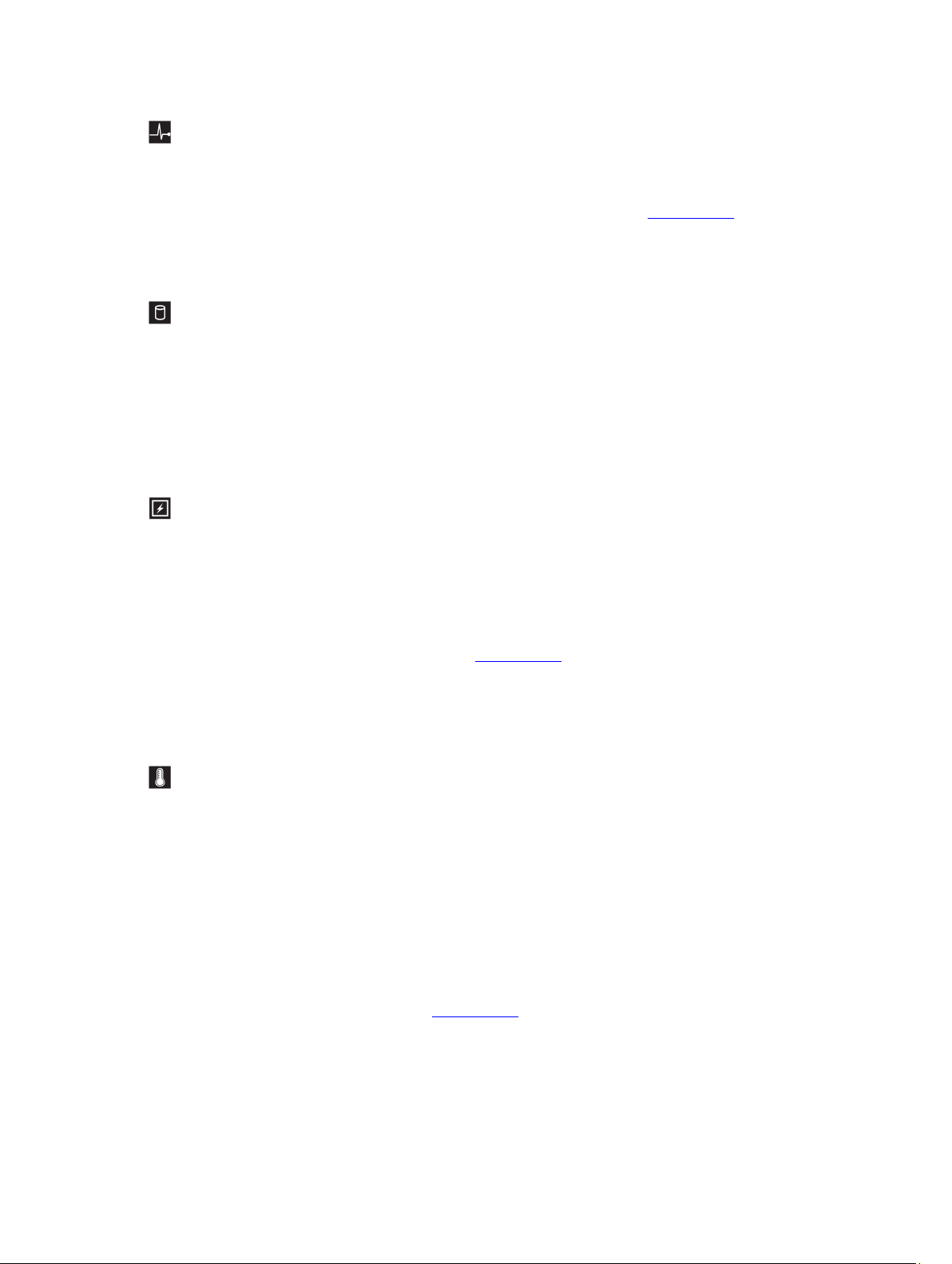
ヘルスインジケータ
状態 対応処置
るなどの)エラー
が発生している場
合、インジケータ
は黄色に点滅しま
す。
ハードドライブインジケータ
状態 対応処置
インジケータが緑
色に点灯し、ハー
ドドライブのアク
ティビティを示し
ます。
電気インジケータ
状態 対応処置
システムに電気的
なエラー(電圧の
異常、電源ユニッ
トや電圧レギュレ
ータの障害など)
が発生すると、こ
のインジケータが
黄色に点滅しま
す。
メモリ構成が無効な場合は、起動時にビデオ出力がなく、シス
テムが停止することがあります。「困ったときは」を参照して
ください。
不要。
特定の問題については、システムイベントログまたはシステム
メッセージを参照してください。電源ユニットが原因である
場合は、電源ユニットの LED を確認します。電源ユニットをい
ったん取り外して取り付けなおします。問題が解決しない場
合は、「困ったときは」を参照してください。
温度インジケータ
状態 対応処置
システムに温度に
関するエラー(温
度の異常やファン
の障害など)が発
生すると、このイ
ンジケータが黄色
に点滅します。
次の状態が発生していないことを確認してください。
• 冷却ファンが取り外された、または故障した。
• システムカバー、冷却用エアフローカバー、EMI フィラ
• 室温が高すぎる。
• 外部の通気が遮断されている。
「困ったときは」を参照してください。
ーパネル、メモリモジュールのダミーカード、または
背面フィラーブラケットが取り外されている。
13
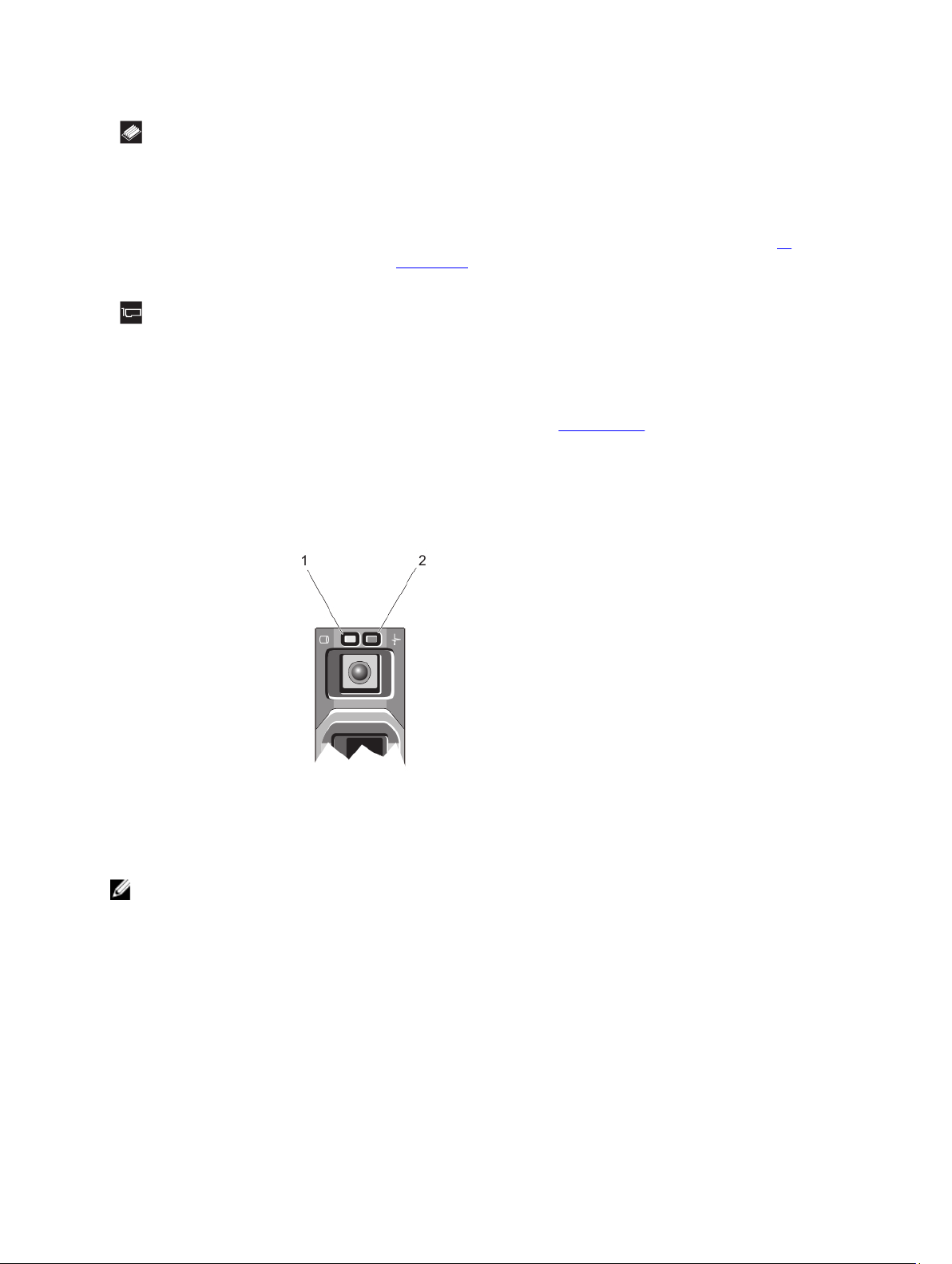
メモリインジケータ
状態 対応処置
メモリエラーが発
生すると、このイ
ンジケータが黄色
に点滅します。
PCIe インジケータ
状態 対応処置
障害が発生したメモリの位置については、システムイベントロ
グまたはシステムメッセージを参照してください。メモリデ
バイスを取り付けなおします。問題が解決しない場合は、「困
ったときは」を参照してください。
PCIe カードにエラ
ーが発生すると、
このインジケータ
が黄色に点滅しま
す。
システムを再起動します。PCIe カードに必要なドライバをす
べてアップデートします。カードを取り付けなおします。問
題が解決しない場合は、「困ったときは」を参照してください。
ハードディスクドライブインジケータのパターン
図 3. ハードディスクドライブインジケータ
1. ハードディスクドライブアクティビティインジケータ(緑色)
2. ハードディスクドライブステータスインジケータ(緑色と橙色)
メモ: ハードディスクドライブが AHCI(Advanced Host Controller Interface)モードの場合、ステータスイ
ンジケータ(右側)は機能せず、消灯したままになります。
ドライブステータ
スインジケータの
パターン(RAID の
み)
1 秒間に 2 回緑色に
点滅
消灯 ドライブの挿入または取り外しの準備完了
14
状態
ドライブの識別中または取り外し準備中
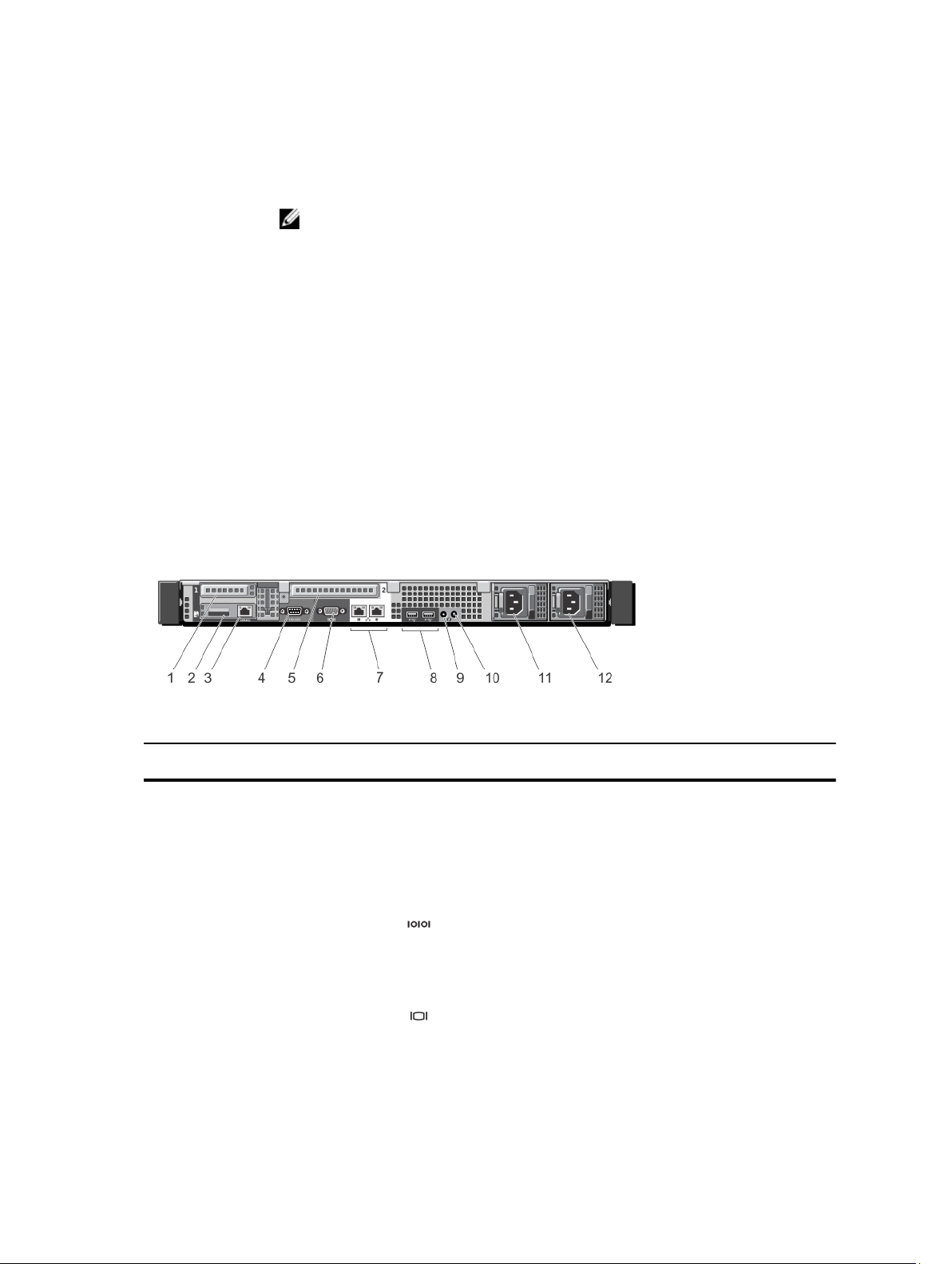
ドライブステータ
スインジケータの
パターン(RAID の
み)
状態
メモ: システムへの電源投入後、ドライブステータスインジケータは、すべてのハ
ードディスクドライブが初期化されるまで消灯したままです。この間、ドライブ
の挿入または取り外し準備はできていません。
緑色、橙色に点滅
し、消灯
1 秒間に 4 回橙色に
点滅
緑色にゆっくり点滅ドライブの再構築中
緑色の点灯 ドライブがオンライン
緑色に 3 秒間点滅、
橙色に 3 秒間点滅、
6 秒間消灯
予期されたドライブの故障
ドライブが故障
再構築中止
背面パネルの機能とインジケータ
図 4. 背面パネルの機能とインジケータ
項目 インジケータ、ボタン、
1 PCIe 拡張カードスロット
2 vFlash カードスロット vFlash カードを接続できます。
3 iDRAC ポート(オプショ
4
5 PCIe 拡張カードスロット
6
またはコネクタ
1
ン)
シリアルコネクタ シリアルデバイスをシステムに接続するときに使用
2
ビデオコネクタ
アイコン 説明
ロープロファイル PCI Express 拡張カードを 1 枚取り
付けることができます。
iDRAC ポートカード専用の管理ポート。
します。
フルハイト PCI Express 拡張カード 1 枚を取り付ける
ことができます。
VGA ディスプレイをシステムに接続するときに使用
します。
15
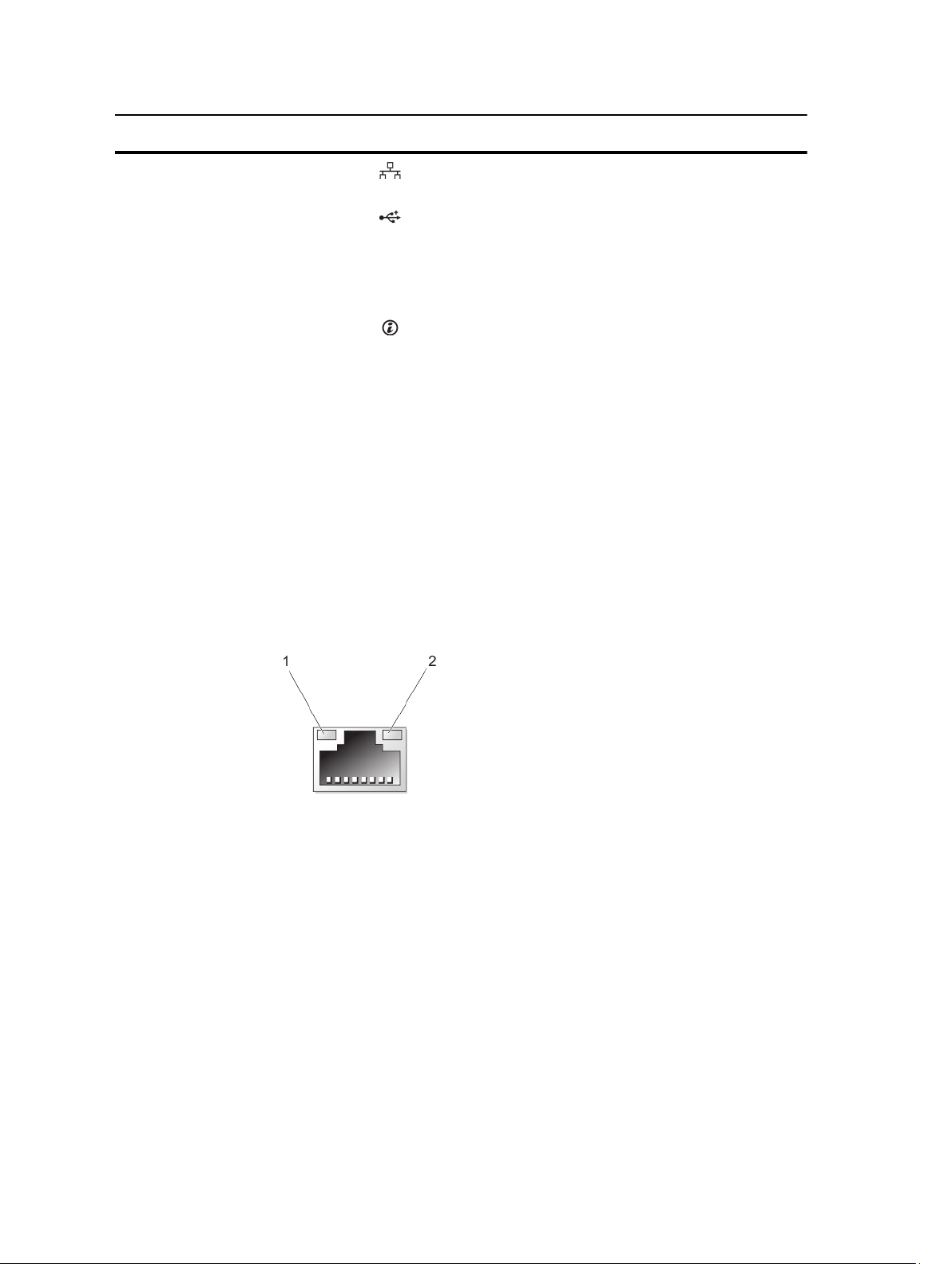
項目 インジケータ、ボタン、
またはコネクタ
アイコン 説明
7
8 USB コネクタ(2) システムに USB デバイスを接続できます。ポートは
9
10
11 電源ユニット(PSU1)
12 電源ユニット(PSU2)
イーサネットコネクタ
(2)
システム識別コネクタ オプションのケーブルマネージメントアームを通し
システム識別ボタン 前面パネルと背面パネルの識別ボタンは、ラック内
内蔵 10/100/1000 Mbps NIC コネクタ。
USB 2.0 に準拠しています。
て、オプションのシステムステータスインジケータ
アセンブリを接続します。
の特定のシステムの位置を確認するために使用しま
す。これらのボタンの 1 つを押すと、背面のシステム
ステータスインジケータは、ボタンの 1 つがもう一度
押されるまで点滅を続けます。
ボタンを押してシステム識別のオン / オフを切り替
えます。POST 中にシステムの反応が停止した場合
は、システム識別ボタンを 5 秒以上押し続けて BIOS
プログレスモードに入ります。
iDRAC をリセットするには(F2 iDRAC セットアップで
無効に設定されていない場合)、ボタンを 15 秒以上
長押しします。
550 W
NIC インジケータコード
図 5. NIC インジケータ
1. リンクインジケータ
2. アクティビティインジケータ
インジケータ インジケータコード
リンクおよびアク
ティビティインジ
ケータが消灯
リンクインジケー
タが緑色
リンクインジケー
タが橙色
16
NIC がネットワークに接続されていません。
NIC は、最大ポート速度(1 Gbps または 10 Gbps)で有効なネットワークに接続されて
います。
NIC は、最大ポート速度未満で有効なネットワークに接続されています。
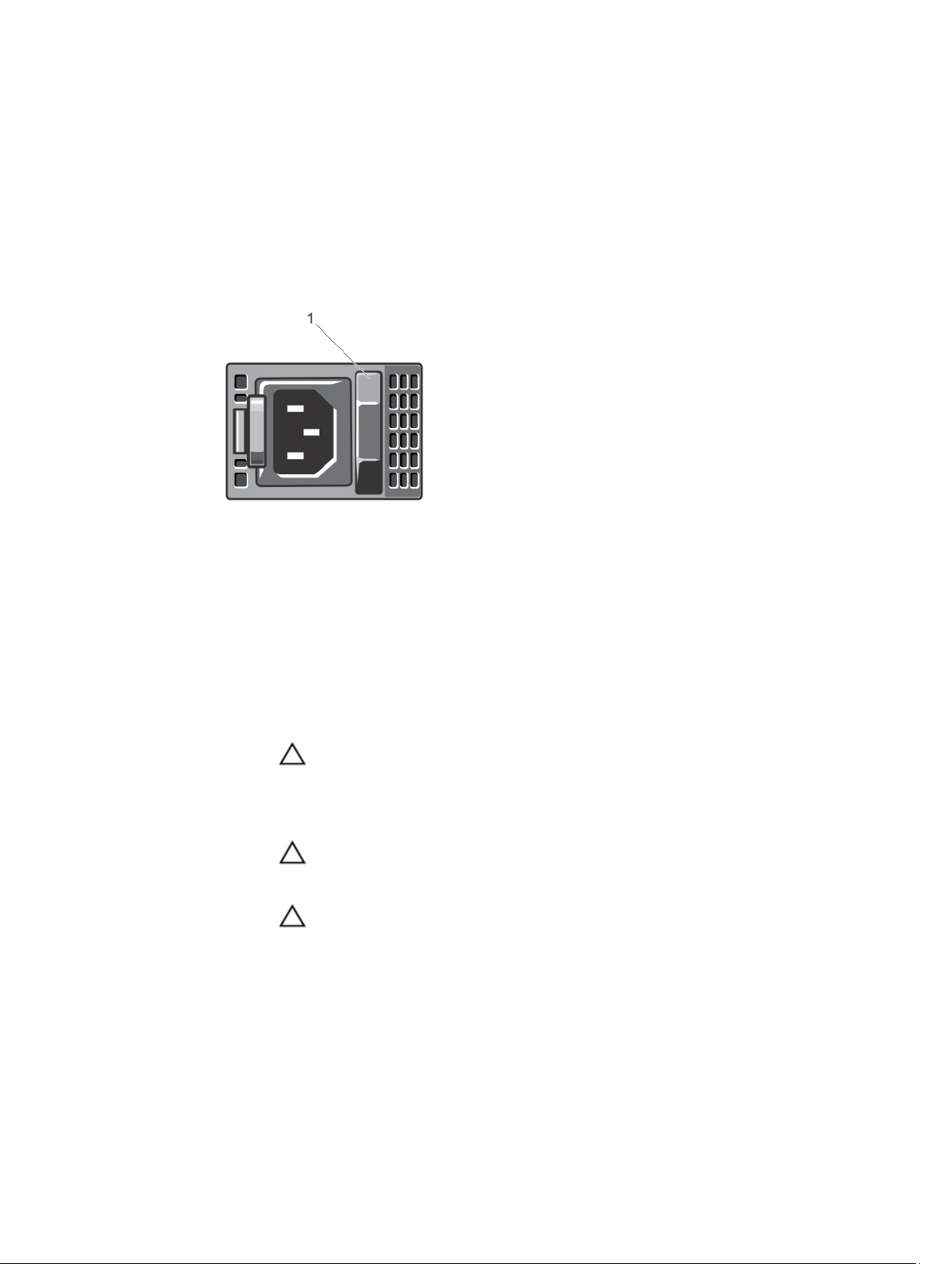
インジケータ インジケータコード
アクティビティイ
ンジケータが緑色
に点滅
ネットワークデータの送信中または受信中です。
電源インジケータコード
各電源装置には光る半透明のハンドルがあり、電力が供給されているかどうか、電源の障害が発生している
かどうかを示すインジケータの働きをします。
図 6. 電源装置ステータスインジケータ
1. 電源ユニットステータスインジケータ / ハンドル
電源インジケータ
のパターン
消灯 電源が接続されていません。
緑色 ハンドルインジケータが緑色に点灯している場合は、電源ユニットに有効な電源が接
黄色の点滅 電源ユニットに問題があることを示します。
緑色の点滅 電源ユニットのホットアッド時にこのシグナルが出た場合は、電源ユニット同士がミ
状態
続されていて、電源ユニットが稼動していることを示します。
注意: 電源ユニットのミスマッチを解決する場合は、インジケータが点滅している
電源ユニットのみを交換してください。ペアを一致させるために反対側の電源ユ
ニットを交換すると、エラー状態および予期しないシステムシャットダウンの原
因となる場合があります。高出力構成から低出力構成、またはその逆へ変更する
には、システムの電源を切る必要があります。
注意: AC 電源ユニットは 220 V および 110 V 入力電圧の両方をサポートします。2
台の電源ユニットに異なる入力電圧が供給されると、出力されるワット数が異な
り、ミスマッチを招くことがあります。
注意: 両方の電源装置は、タイプと最大出力電力が同じである必要があります。
スマッチであることを示します(効率、機能セット、稼動状態、対応電圧に関して)。
インジケータが点滅している電源ユニットを、取り付けられているもう一台の電源ユ
ニットとワット数が一致するものに交換してください。
17
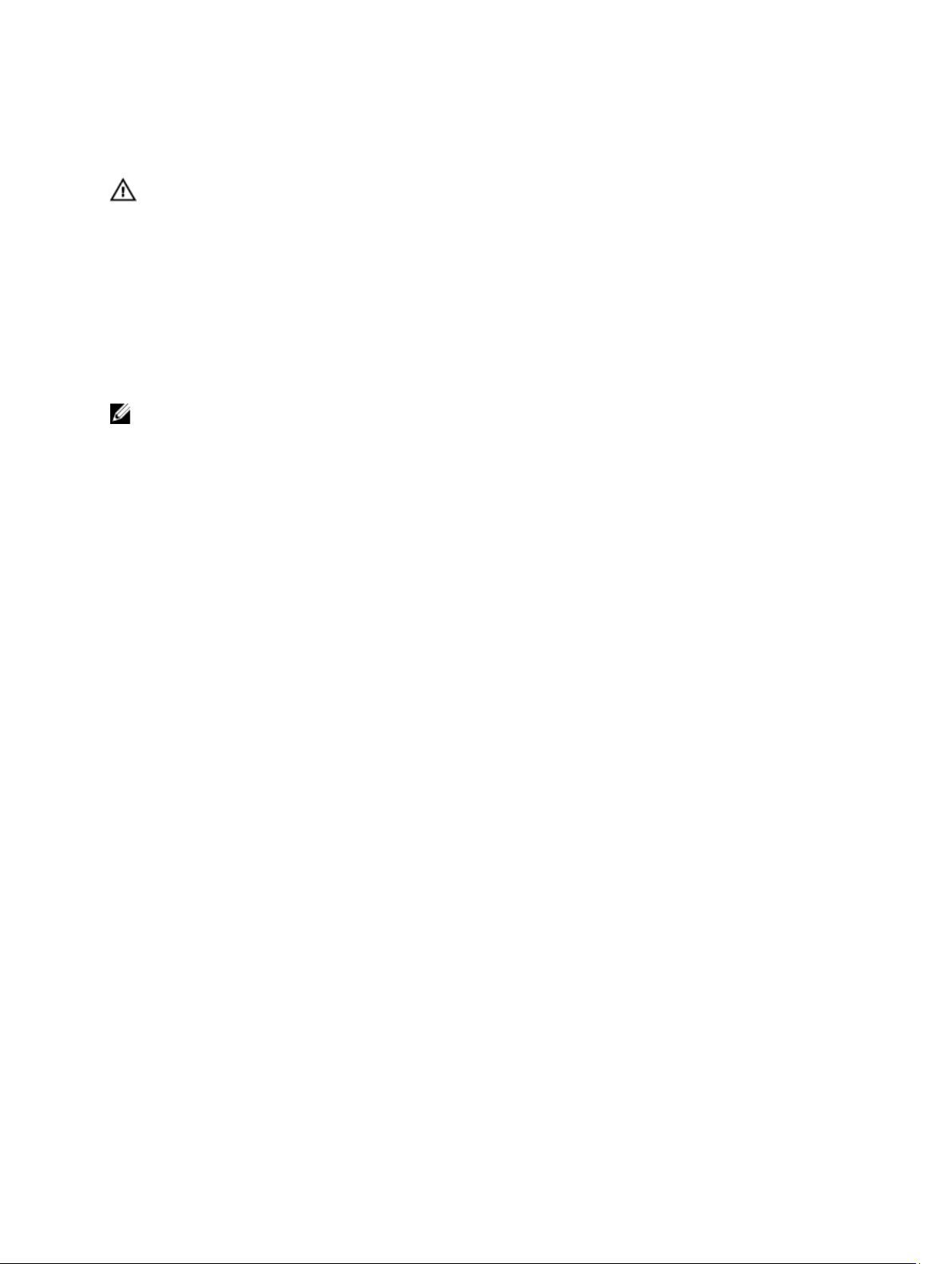
その他の情報
警告: システムに付属のマニュアルで安全および認可機関に関する情報を参照してください。保証に関
する情報は、この文書に含まれている場合と、別の文書として付属する場合とがあります。
• 『はじめに』では、システムのセットアップと仕様の概要を説明しています。この文書は www.dell.com/
support/manuals からオンラインで入手できます。
• ラックソリューションに付属のマニュアルでは、システムをラックに取り付ける方法について説明し
ています
• システムに付属のメディアには、OS、システム管理ソフトウェア、システムアップデート、およびシ
ステムと同時に購入されたシステムコンポーネントに関するものを含め、システムの設定と管理用の
マニュアルとツールが収録されています。
• 本書で使用されている略語や頭字語の正式名については、www.dell.com/support/manuals で『Glossary』
(用語集)を参照してください。
メモ: アップデートには他の文書の内容を差し替える情報が含まれている場合がよくありますので、
www.dell.com/support/manuals でアップデートがないかどうかを常に確認し、初めにお読みください。
(必要な場合)。
18
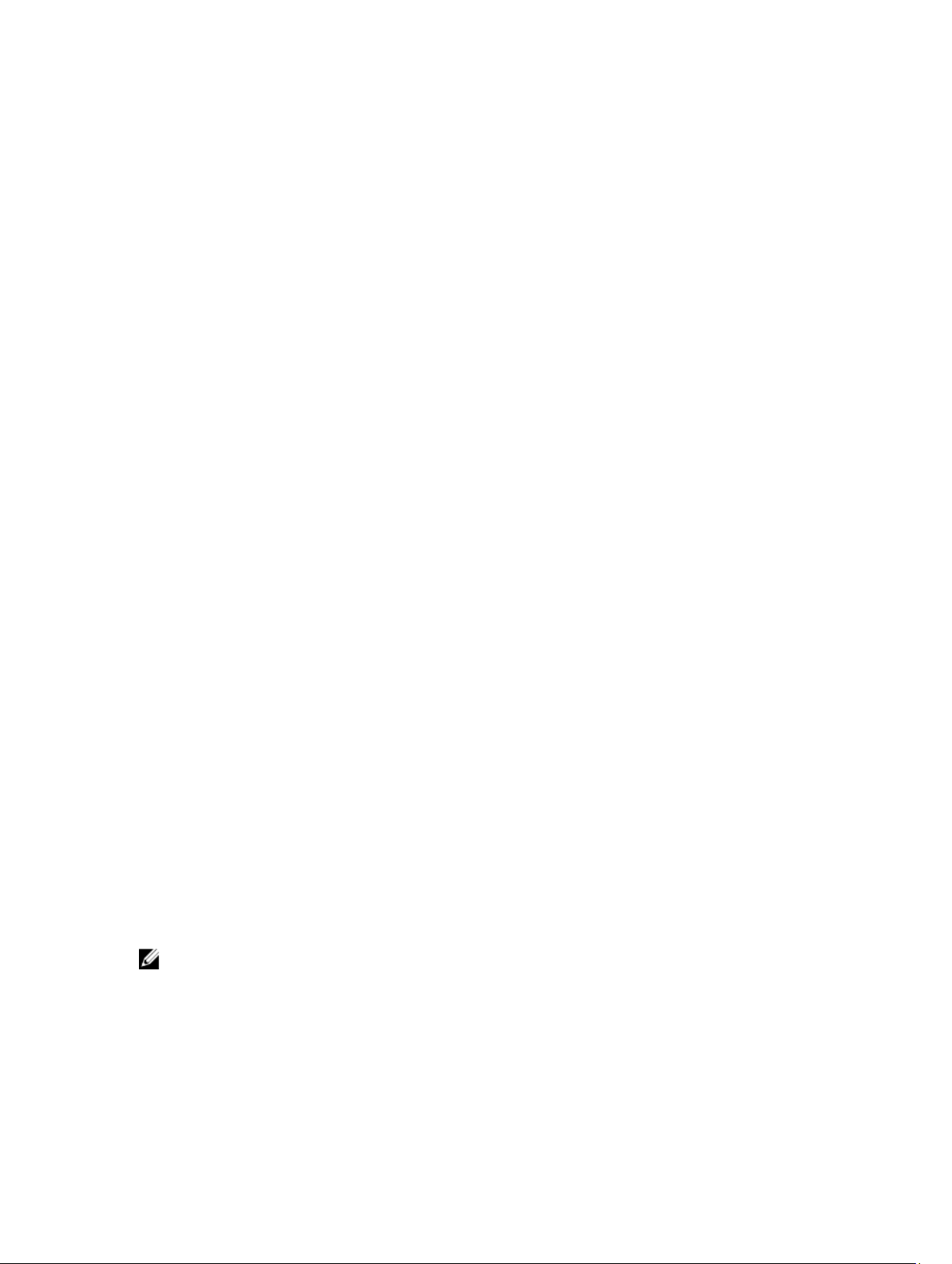
2
セットアップユーティリティとブートマネ ージャの使い方
セットアップユーティリティでは、システムハードウェアの管理と BIOS レベルオプションの指定を行うこと
ができます。
起動時に次のキー操作を行うと、システム機能にアクセスできます。
キーストローク 説明
<F2>
<F10> Dell Lifecycle Controller 2(LC2)を開始する System Services(システムサービス)を起
<F11> システムの構成に応じて、BIOS ブートマネージャまたは UEFI(Unified Extensible
<F12> PXE(Preboot eXecution Environment:プレブート実行環境)起動が開始されます。
セットアップユーティリティから実行できる操作は次のとおりです。
セットアップユーティリティが起動します。
動します。Dell LC2 は、グラフィカルユーザーインタフェースを使用したオペレーティ
ングシステムの展開、ハードウェア診断、プラットフォームアップデート、およびプ
ラットフォーム設定などのシステム管理機能をサポートします。正確な LC2 の機能セ
ットは、ご購入の iDRAC ライセンスによって異なります。詳細については、Dell LC2 の
マニュアルを参照してください。
Firmware Interface)ブートマネージャが起動します。
• ハードウェアの追加または削除後に NVRAM 設定を変更する。
• システムハードウェアの構成を表示する。
• 内蔵デバイスの有効 / 無効を切り替える。
• パフォーマンスと電力管理のしきい値を設定する。
• システムセキュリティを管理する。
セットアップユーティリティへのアクセスには、次のものが使用できます。
• 標準のグラフィカルブラウザ(デフォルトで有効)
• テキストブラウザ(Console Redirection(コンソールのリダイレクト)を使用して有効にします)
Console Redirection(コンソールのリダイレクト)を有効にするには、System Setup(セットアップユーティリ
ティ)で System BIOS(システム BIOS) → Serial Communication(シリアル通信)画面 → Serial Communication
(シリアル通信) の順に選択し、On with Console Redirection(コンソールのリダイレクトでオン)を選択しま
す。
メモ: デフォルトでは、選択したフィールドのヘルプテキストはグラフィカルブラウザ内に表示されま
す。テキストブラウザ内でヘルプテキストを表示するには、<F1> を押してください。
システム起動モードの選択
セットアップユーティリティでは、オペレーティングシステムインストール用の起動モードを指定すること
ができます。
19
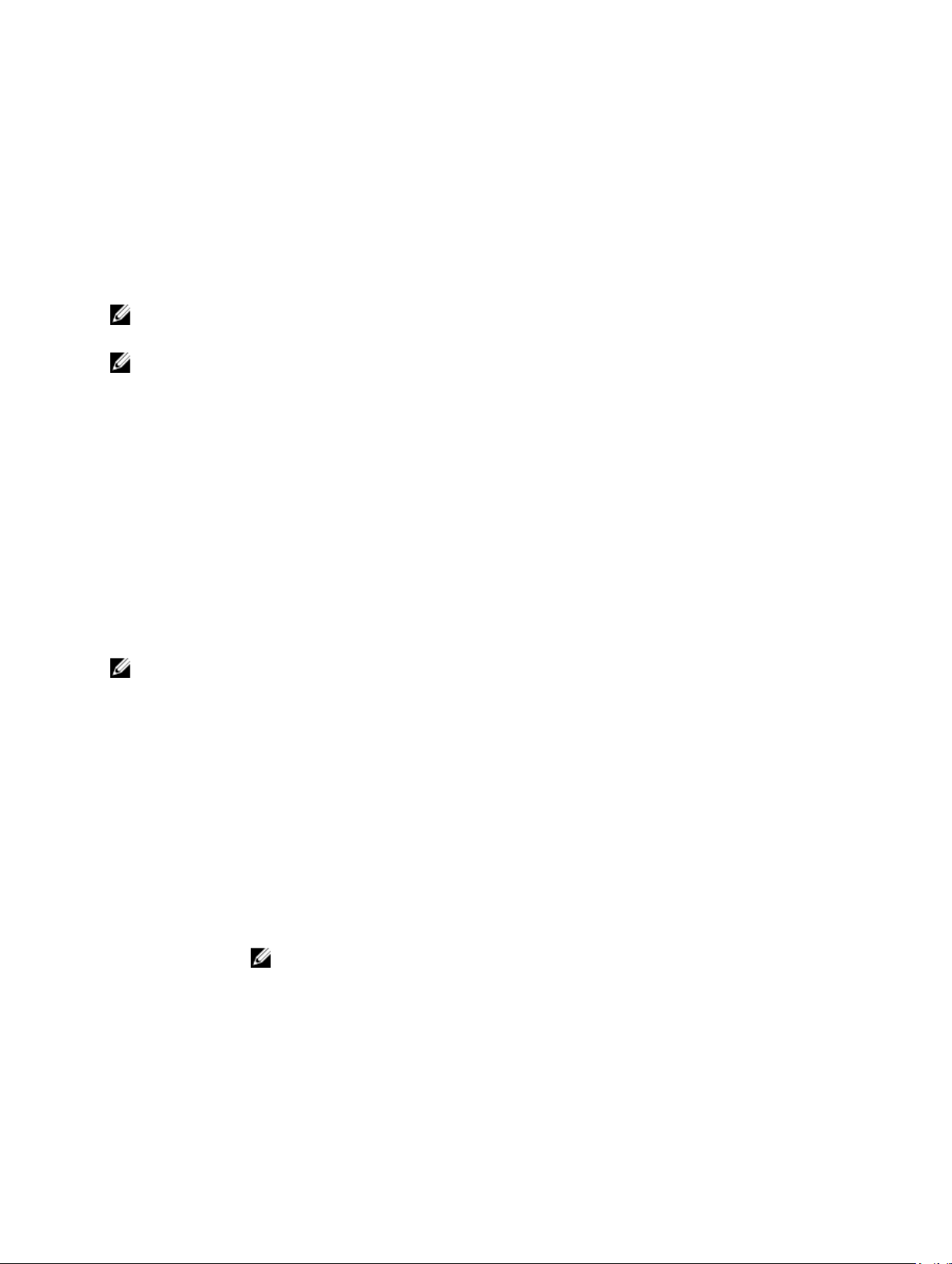
• BIOS 起動モード(デフォルト)は、標準的な BIOS レベルの起動インタフェースです。
• UEFI 起動モードは、システム BIOS にオーバーレイする UEFI(Unified Extensible Firmware Interface)仕
様に基づく拡張 64 ビット起動インタフェースです。
起動モードの選択は、セットアップユーティリティの Boot Settings(起動設定)画面の Boot Mode(起動モー
ド)フィールドで行う必要があります。起動モードを指定すると、システムは指定された起動モードで起動
し、そのモードからオペレーティングシステムのインストールに進むことができます。それ以降は、インス
トールしたオペレーティングシステムにアクセスするには同じ起動モード(BIOS または UEFI)でシステムを
起動する必要があります。ほかの起動モードからオペレーティングシステムの起動を試みると、システムは
起動時に停止します。
メモ: UEFI 起動モードからインストールする OS は UEFI 対応である必要があります。DOS および 32 ビッ
トの OS は UEFI 非対応で、BIOS 起動モードからのみインストールできます。
メモ: 対応オペレーティングシステムの最新情報については、dell.com/ossupport を参照してください。
セットアップユーティリティの起動
システムの電源を入れるか、再起動します。
1.
2. 次のメッセージが表示されたらすぐに <F2> を押します。
<F2> = System Setup
<F2> を押す前にオペレーティングシステムのロードが開始された場合は、システムの起動が完了するの
を待ってから、もう一度システムを起動して再試行してください。
エラーメッセージへの対応
システム起動中にエラーメッセージが表示された場合は、そのメッセージをメモしてください。詳細につい
ては、「システムエラーメッセージ」を参照してください。
メモ: メモリのアップグレード後、最初にシステムを起動する際にメッセージが表示されるのは正常で
す。
セットアップユーティリティナビゲーションキーの使用
キー 動作
上矢印 前のフィールドに移動します。
下矢印 次のフィールドへ移動します。
<Enter> 選択したフィールドに値を入力するか(該当する場合)、フィールド内のリンクに移
動することができます。
スペースバー ドロップダウンリストがある場合は、展開したり折りたたんだりします。
<Tab>
<Esc> メイン画面が表示されるまで、前のページに戻ります。メイン画面で <Esc> を押すと、
<F1>
次のフォーカス対象領域に移動します。
メモ: 標準グラフィックブラウザ用に限られます。
未保存の変更を保存するプロンプトが表示され、システムが再起動します。
セットアップユーティリティのヘルプファイルを表示します。
20
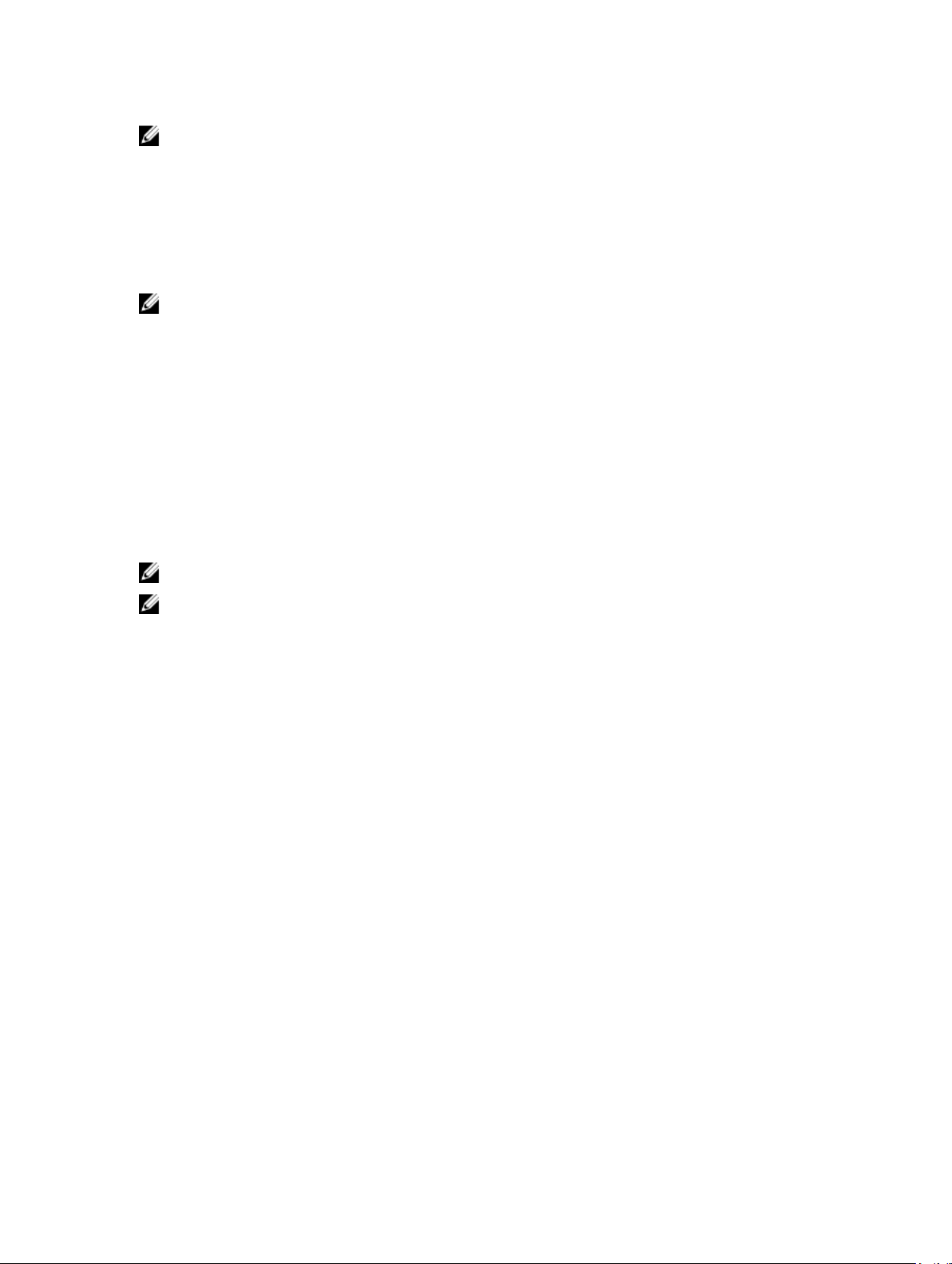
メモ: ほとんどのオプションでは、変更内容は自動的に記録されますが、システムを再起動するまでは有
効になりません。
セットアップユーティリティのオプション
セットアップユーティリティのメイン画面
メモ: BIOS または UEFI の設定をデフォルトにリセットするには、<Alt><F> を押します。
メニュー項目 説明
System BIOS(システ
ム BIOS)
iDRAC Settings
(iDRAC 設定)
Device Settings(デバ
イス設定)
このオプションは、BIOS 設定の表示と設定を行うために使用します。
このオプションは、iDRAC 設定の表示と設定を行うために使用します。
このオプションは、デバイス設定の表示と設定を行うために使用します。
System BIOS(システム BIOS)画面
メモ: セットアップユーティリティのオプションはシステム構成に応じて変わります。
メモ: セットアップユーティリティのデフォルト設定を以下の項の該当する各オプションの下に示しま
す。
メニュー項目 説明
System Information
(システム情報)
Memory Settings(メ
モリ設定)
Processor Settings
(プロセッサ設
定)
システムモデル名、BIOS バージョン、サービスタグなど、システムに関する情報が表
示されます。
取り付けられているメモリに関連する情報とオプションが表示されます。
速度、キャッシュサイズなど、プロセッサに関する情報とオプションが表示されます。
SATA Settings(SATA
設定)
Boot Settings(起動
設定)
Integrated Devices
(内蔵デバイス)
Serial Communication
(シリアル通信)
System Profile
Settings(システムプ
ロファイル設定)
内蔵 SATA コントローラとポートの有効 / 無効を切り替えるオプションが表示されま
す。
起動モード(BIOS または UEFI)を指定するオプションが表示されます。UEFI と BIOS
の起動設定を変更することができます。
内蔵デバイスコントローラとポートの有効 / 無効の切り替え、および関連する機能と
オプションの指定を行うオプションが表示されます。
シリアルポートの有効 / 無効の切り替え、および関連する機能とオプションの指定を
行うオプションが表示されます。
プロセッサの電力管理設定、メモリ周波数などを変更するオプションが表示されます。
21
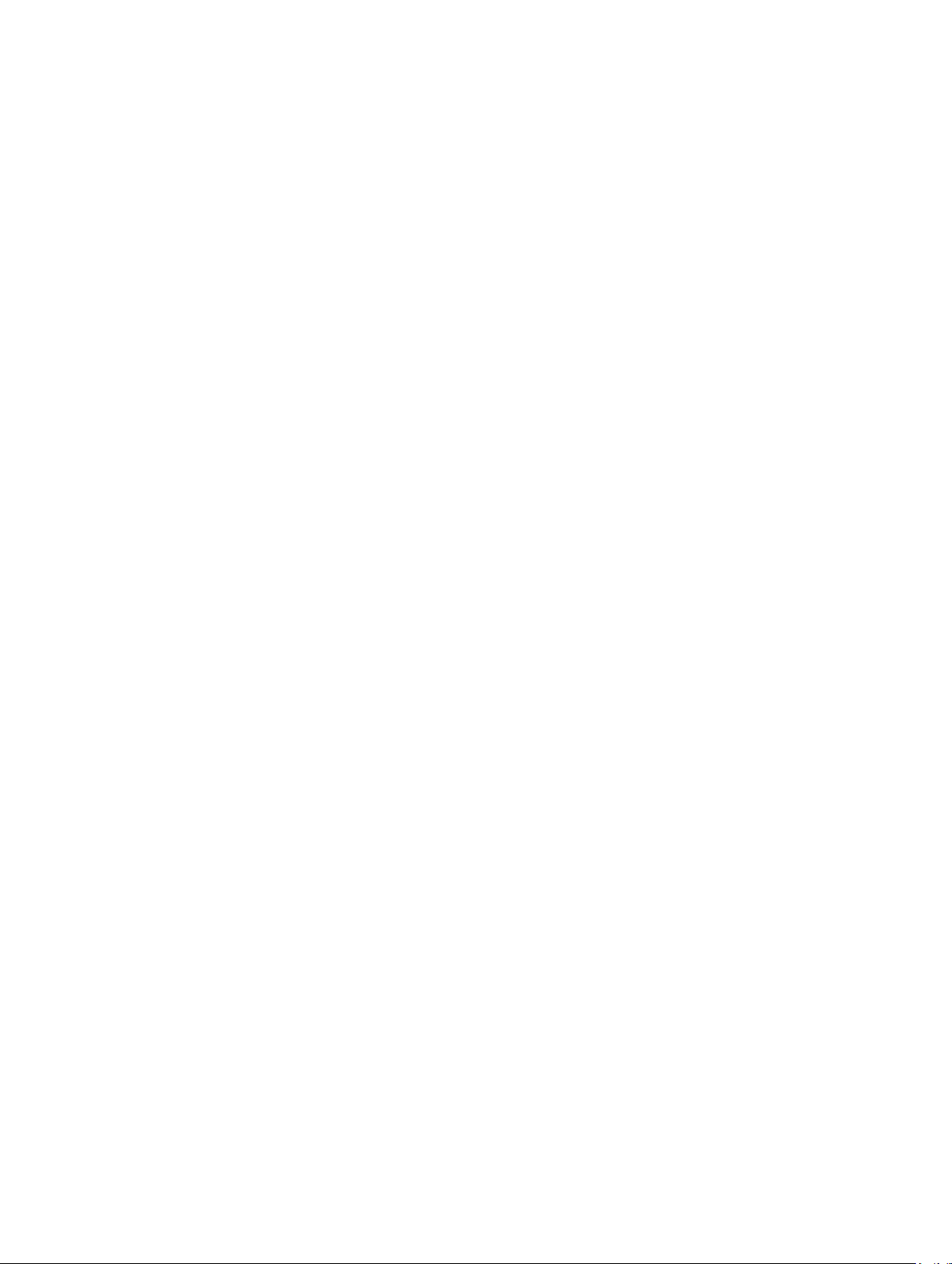
メニュー項目 説明
System Security(シ
ステムセキュリテ
ィ)
Miscellaneous
Settings(その他の設
定)
システムパスワード、セットアップパスワード、TPM セキュリティなどのシステムセ
キュリティ設定を行うオプションが表示されます。システムの電源ボタンや NMI ボ
タンの有効 / 無効の切り替えもここで行えます。
システムの日時などを変更するオプションが表示されます。
システム情報画面
メニュー項目 説明
System Model Name
(システムモデル
名)
System BIOS Version
(システム BIOS バ
ージョン)
System Service Tag
(システムのサー
ビスタグ)
System Manufacturer
(システム製造
元)
システムモデル名が表示されます。
システムにインストールされている BIOS バージョンが表示されます。
システムのサービスタグが表示されます。
システム製造元の名前が表示されます。
System Manufacturer
Contact Information
(システム製造元
の連絡先情報)
システム製造元の連絡先情報が表示されます。
Memory Settings(メモリ設定)画面
メニュー項目 説明
System Memory Size
(システムメモリ
のサイズ)
System Memory Type
(システムメモリ
のタイプ)
System Memory
Speed(システムメ
モリの速度)
System Memory
Voltage(システムメ
モリ電圧)
システムに取り付けられているメモリの容量が表示されます。
システムに取り付けられているメモリのタイプが表示されます。
システムメモリの速度が表示されます。
システムメモリの電圧が表示されます。
22
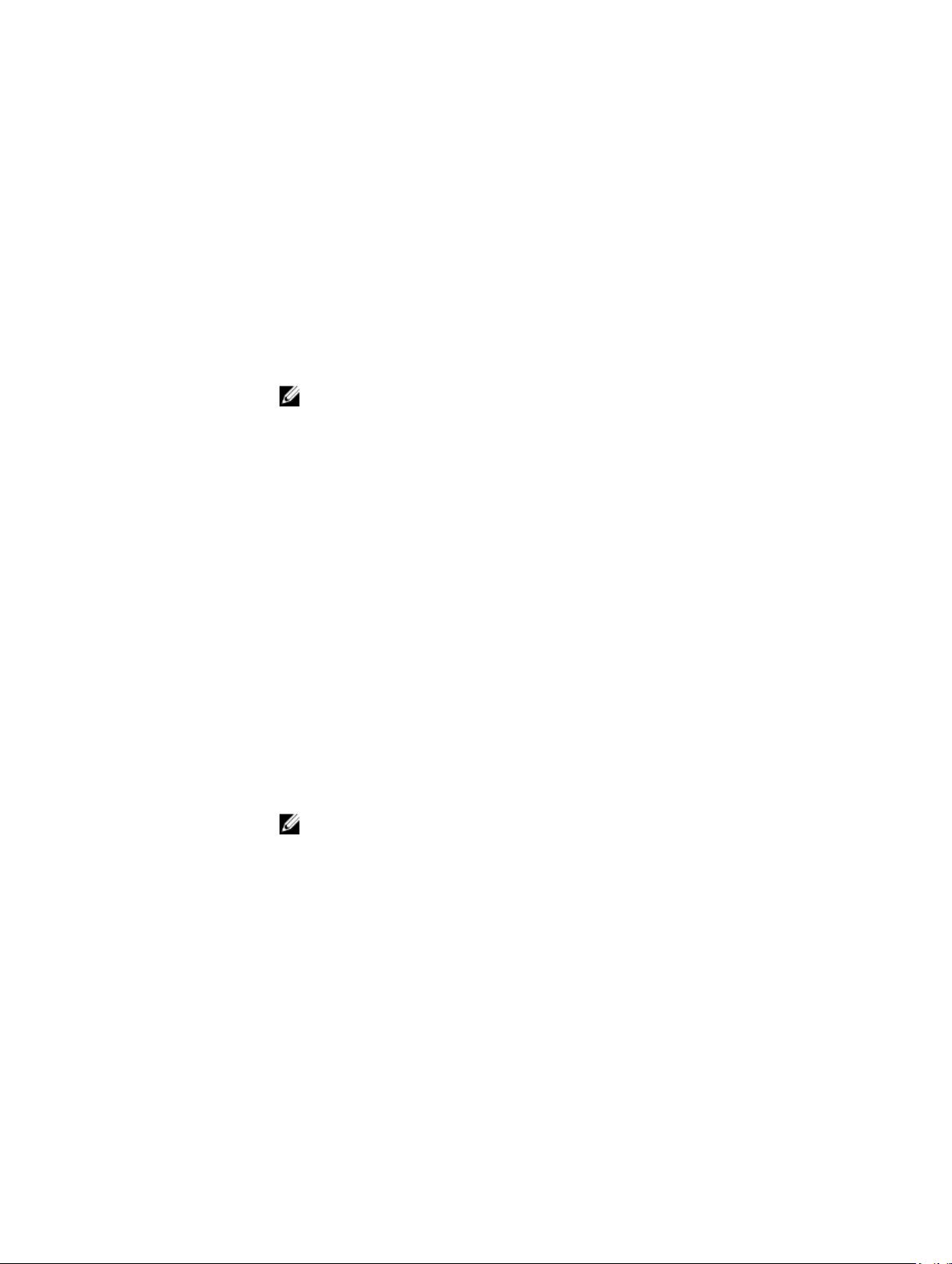
メニュー項目 説明
Video Memory(ビデ
オメモリ)
ビデオメモリの容量が表示されます。
System Memory
Testing(システムメ
モリテスト)
Memory Operating
Mode(メモリ動作
モード)
Node Interleaving(ノ
ードのインタリー
ビング)
システム起動時にシステムメモリテストを実行するかどうかを指定します。オプショ
ンは Enabled(有効)および Disabled(無効)です。デフォルトでは、System Memory
Testing(システムメモリテスト)オプションは Disabled(無効)に設定されています。
メモリの動作モードを指定します。お使いのシステムのメモリ構成に応じて使用可能
なオプションは、Optimizer Mode(オプティマイザモード)、Advanced ECC Mode(ア
ドバンス ECC モード)、Mirror Mode(ミラーモード)、Spare Mode(スペアモー
ド)、および Spare with Advanced ECC Mode(スペア + アドバンス ECC モード)です。
デフォルトでは、Memory Operating Mode(メモリ動作モード)オプションは Optimizer
Mode(オプティマイザモード)に設定されています。
メモ: メモリ動作モードには、メモリ設定に基づいて、異なるデフォルトおよび利
用可能オプションがあります。
対称的なメモリ構成の場合、このフィールドが Enabled(有効)に設定されていると、
メモリのインタリービングがサポートされます。このフィールドが Disabled(無効)
に設定されていると、システムは NUMA(Non-Uniform Memory Architecture)(非対称)
メモリ構成をサポートします。デフォルトでは、Node Interleaving(ノードのインタリ
ービング)オプションは Disabled(無効)に設定されています。
Processor Settings(プロセッサ設定)画面
メニュー項目 説明
論理プロセッサ
論理プロセッサの有効 / 無効を切り替え、論理プロセッサの数を表示することができ
ます。Logical Processor(論理プロセッサ)オプションが Enabled(有効)に設定され
ていると、BIOS にはすべての論理プロセッサが表示されます。このオプションが
Disabled(無効)に設定されていると、BIOS にはコアごとに 1 つの論理プロセッサの
みが表示されます。デフォルトでは、Logical Processor(論理プロセッサ)オプション
は Enabled(有効)に設定されています。
QPI 速度 QuickPath Interconnect のデータ速度を設定できます。デフォルトでは、QPI Speed(QPI
スピード)オプションは Maximum data rate(最大データ速度)に設定されています。
メモ: QPI スピードオプションは、両方のプロセッサが取り付けられている場合に
のみ表示されます。
Alternate RTID
(Requestor
Transaction ID)
Setting(代替 RTID
(要求元トランザ
クション ID)設定)
仮想化テクノロジ
リモートソケットへの RTID の割り当てを増やして、ソケット間のキャッシュパフォー
マンスを高めるか、または NUMA の標準モードでシステムを動作させることができま
す。デフォルトでは、Alternate RTID (Requestor Transaction ID) Setting(代替 RTID(要求
元トランザクション ID)設定)は Disabled(無効)に設定されています。
仮想化のために提供されている追加のハードウェア機能の有効 / 無効を切り替えるこ
とができます。デフォルトでは、Virtualization Technology(仮想化テクノロジ)オプシ
ョンは Enabled(有効)に設定されています。
23
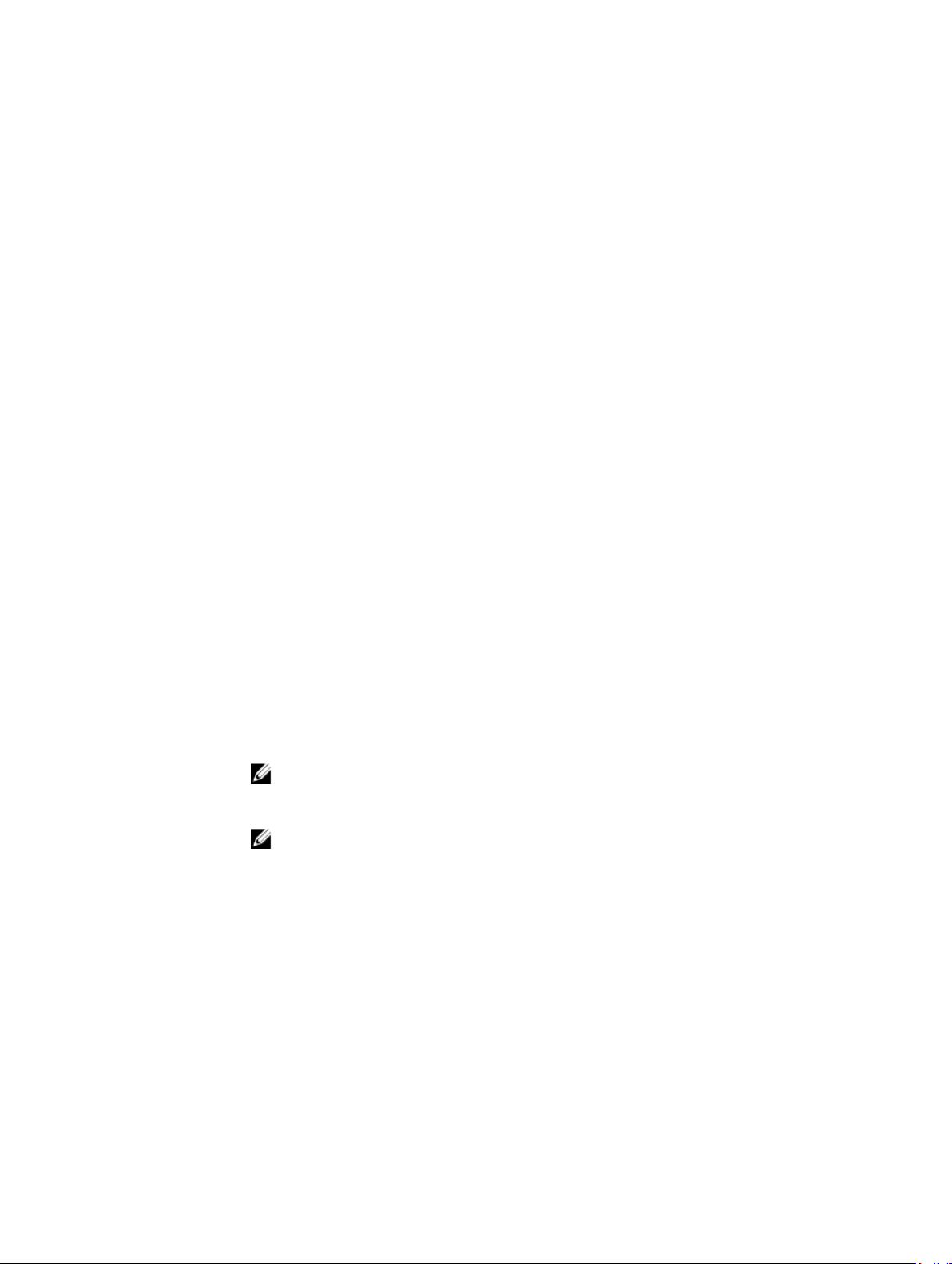
メニュー項目 説明
隣接キャッシュラ
インのプリフェッ
チ
ハードウェアプリ
フェッチャー
シーケンシャルメモリアクセスの頻繁な使用を必要とするアプリケーション用にシス
テムを最適化することができます。デフォルトでは、Adjacent Cache Line Prefetch(隣
接キャッシュラインのプリフェッチ)オプションは Enabled(有効)に設定されていま
す。ランダムなメモリアクセスの頻度が高いアプリケーションを使用する場合は、こ
のオプションを無効にします。
ハードウェアのプリフェッチャの有効 / 無効を切り替えることができます。デフォル
トでは、Hardware Prefetcher(ハードウェアのプリフェッチャ)オプションは Enabled
(有効)に設定されています。
DCU ストリーマプ
リフェッチャー
DCU IP プリフェッ
チャー
無効化を実行する
論理プロセッサの
アイドリング
プロセッサごとの
コア数
プロセッサ 64 ビッ
トサポート
プロセッサコアス
ピード
Processor Bus Speed
(プロセッサバス
速度)
データキャッシュユニットストリーマのプリフェッチャの有効 / 無効を切り替えるこ
とができます。デフォルトでは、DCU Streamer Prefetcher(DCU ストリーマのプリフェ
ッチャ)オプションは Enabled(有効)に設定されています。
データキャッシュユニット IP のプリフェッチャの有効 / 無効を切り替えることができ
ます。デフォルトでは、DCU IP Prefetcher(DCU IP のプリフェッチャ)オプションは
Enabled(有効)に設定されています。
不正コード実行防止によるメモリ保護機能の有効 / 無効を切り替えることができま
す。デフォルトでは、Execute Disable(不正コード実行防止)オプションは Enabled(有
効)に設定されています。
消費電力を削減するために、論理プロセッサをアイドル状態にする OS 機能を有効化
または無効化することができます。 デフォルトで、このオプションは Disabled(無効)
に設定されています。
各プロセッサ内の有効なコアの数を制御することができます。デフォルトでは、
Number of Cores per Processor(プロセッサごとのコア数)オプションは All(すべて)
に設定されています。
プロセッサが 64 ビット拡張をサポートするかどうかを指定します。
プロセッサの最大コア周波数が表示されます。
プロセッサのバス速度が表示されます。
メモ: プロセッサバス速度オプションは、両方のプロセッサが取り付けられている
場合にのみ表示されます。
プロセッサ 1
シリーズ - モデル - 段階Intel によって定義されている、プロセッサのシリーズ、モデル、およびステッピング
ブランド プロセッサによって報告されるブランド名が表示されます。
レベル 2 キャッシュL2 キャッシュの合計が表示されます。
レベル 3 キャッシュL3 キャッシュの合計が表示されます。
コア数 プロセッサごとのコア数が表示されます。
24
メモ: システムに取り付けられている各プロセッサについて、次の設定が表示され
ます。
が表示されます。
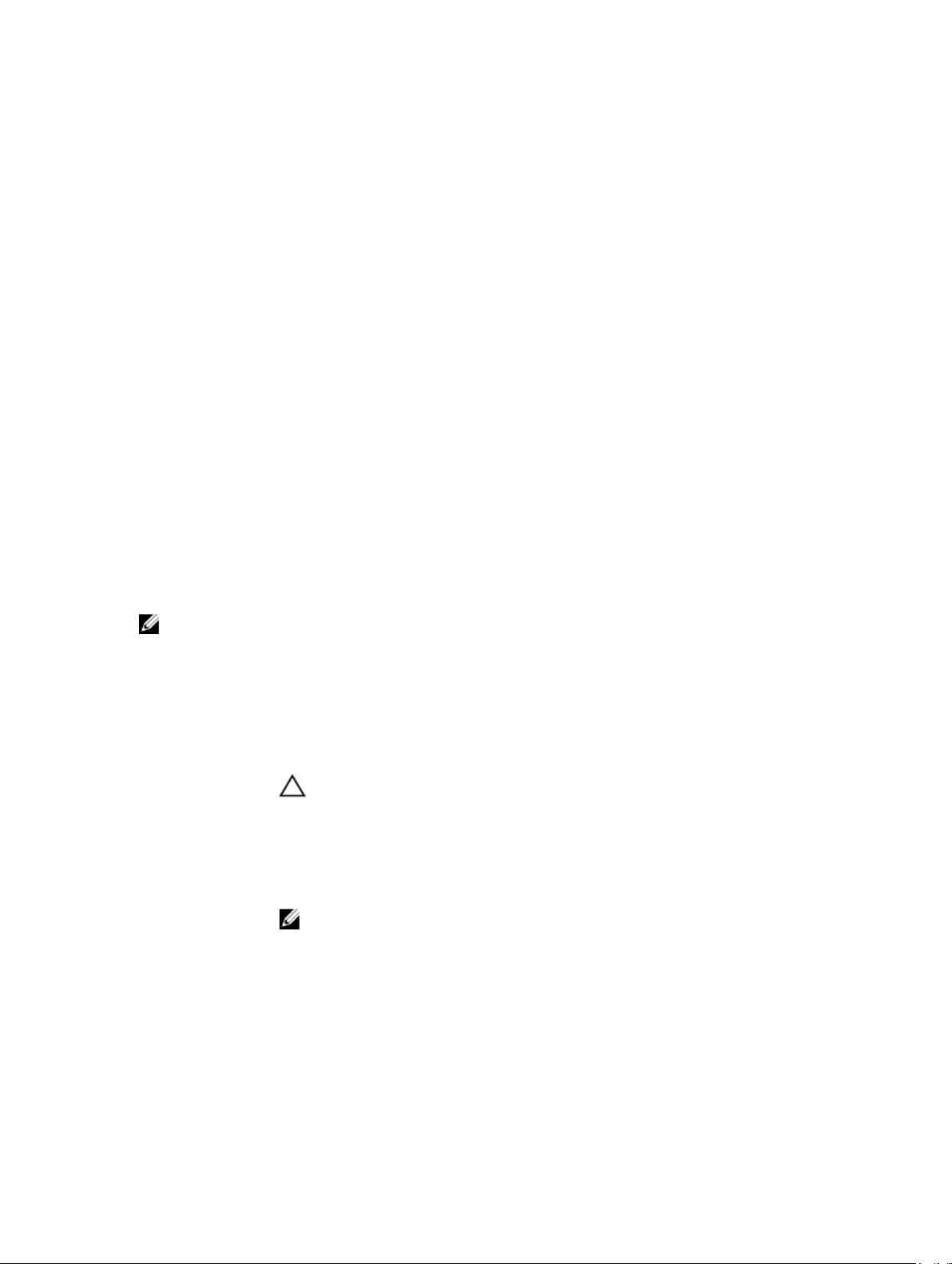
SATA Settings(SATA 設定)画面
メニュー項目 説明
Embedded SATA(内
蔵 SATA)
Port A(ポート A) Auto(自動)に設定すると、SATA ポート A に接続されているデバイスに対する BIOS
Port B(ポート B) Auto(自動)に設定すると、SATA ポート B に接続されているデバイスに対する BIOS
Port C(ポート C) Auto(自動)に設定すると、SATA ポート C に接続されているデバイスに対する BIOS
Port D(ポート D) Auto(自動)に設定すると、SATA ポート D に接続されているデバイスに対する BIOS
Port E(ポート E) Auto(自動)に設定すると、SATA ポート E に接続されているデバイスに対する BIOS
メモ: ポート A、B、C、D はバックプレーンドライブ用、ポート E はオプティカルドライブ(CD/DVD)用
です。
内蔵 SATA を Off(オフ)、ATA モード、AHCI モード、または RAID モードに設定でき
るようにします。デフォルトでは、Embedded SATA(内蔵 SATA)は AHCI Mode(AHCI
モード)に設定されています。
サポートが有効になります。デフォルトでは、Port A(ポート A)は Auto(自動)に設
定されています。
サポートが有効になります。デフォルトでは、Port B(ポート B)は Auto(自動)に設
定されています。
サポートが有効になります。デフォルトでは、Port C(ポート C)は Auto(自動)に設
定されています。
サポートが有効になります。デフォルトでは、Port D(ポート D)は Auto(自動)に設
定されています。
サポートが有効になります。デフォルトでは、Port E(ポート E)は Auto(自動)に設
定されています。
Boot Settings(起動設定)画面
メニュー項目 説明
Boot Mode(起動モ
ード)
Boot Sequence Retry
(起動順序再試
行)
システムの起動モードを設定できます。
注意: OS インストール時の起動モードが異なる場合、起動モードを切り替えると
システムが起動しなくなることがあります。
オペレーティングシステムが UEFI をサポートしている場合は、このオプションを UEFI
に設定できます。このフィールドを BIOS に設定すると、UEFI 非対応のオペレーティ
ングシステムとの互換性が有効になります。デフォルトでは、Boot Mode(起動モー
ド)オプションは BIOS に設定されています。
メモ: このフィールドを UEFI に設定すると、BIOS Boot Settings(BIOS 起動設定)メ
ニューが無効になります。このフィールドを BIOS に設定すると、UEFI Boot
Settings(UEFI 起動設定)メニューが無効になります。
起動順序の再試行機能の有効 / 無効を切り替えることができます。このフィールドが
有効に設定されていて、システムが起動に失敗した場合、システムは 30 秒後に起動を
再試行します。デフォルトでは、Boot Sequence Retry(起動順序試行)オプションは
Disabled(無効)に設定されています。
25
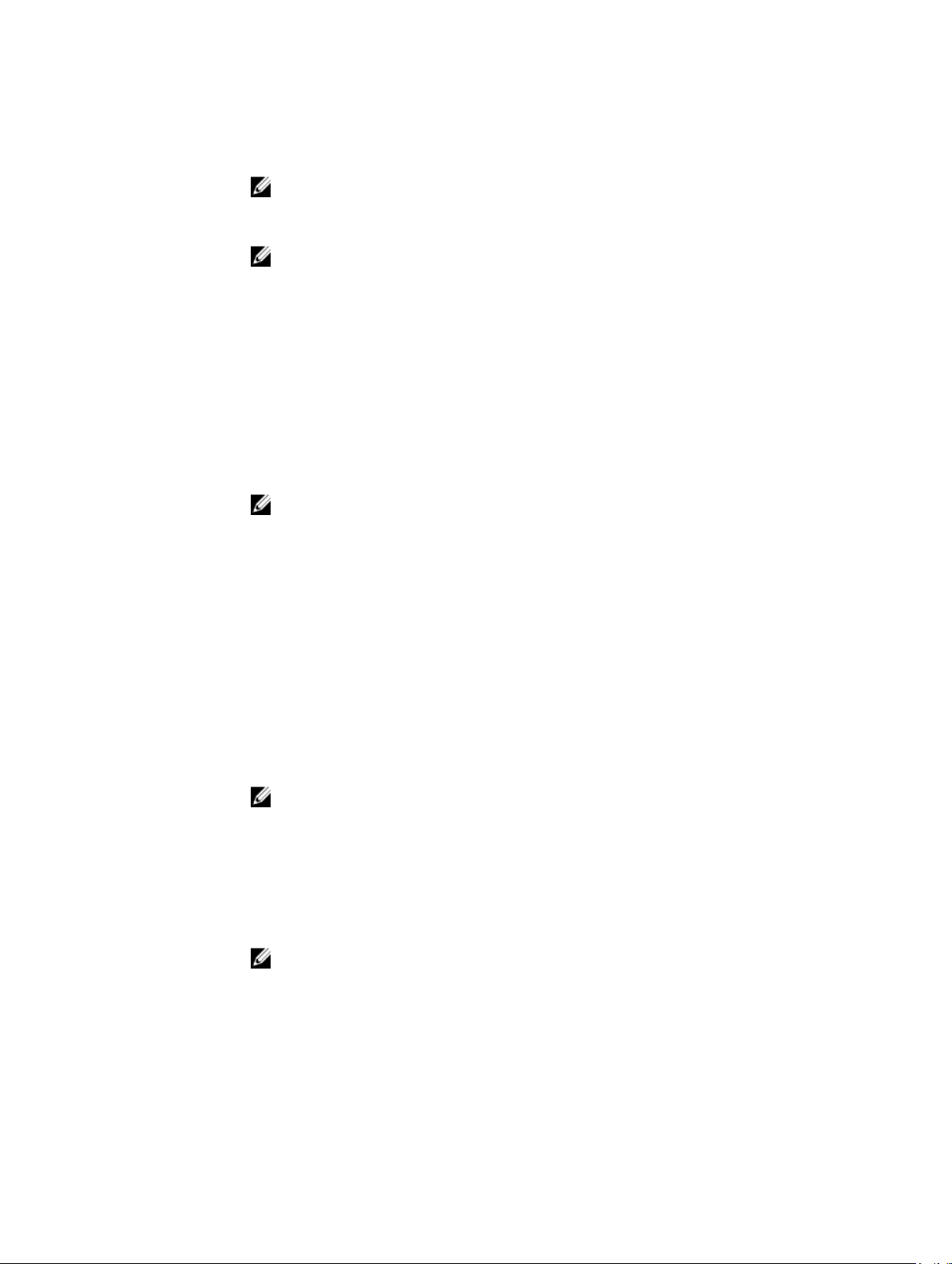
メニュー項目 説明
BIOS Boot Settings
(BIOS 起動設定)
UEFI 起動設定 UEFI Boot(UEFI 起動)オプションの有効 / 無効を切り替えることができます。
One-Time Boot(1 回
限りの起動)
BIOS Boot(BIOS 起動)オプションの有効 / 無効を切り替えることができます。
メモ: このオプションは、起動モードが BIOS の場合にのみ有効になります。
メモ: このオプションは、起動モードが UEFI の場合にのみ有効になります。
選択したデバイスからの 1 回限りの起動の有効 / 無効を切り替えることができます。
Integrated Devices(内蔵デバイス)画面
メニュー項目 説明
Integrated RAID
Controller(内蔵 RAID
コントローラ)
User Accessible USB
Ports(ユーザーのア
クセスが可能な
USB ポート)
内蔵 RAID コントローラの有効 / 無効を切り替えることができます。デフォルトでは、
Integrated RAID Controller(内蔵 RAID コントローラ)オプションは Enabled(有効)に
設定されています。
メモ: このオプションは、システムに内蔵 RAID コントローラが取り付けられてい
る場合にのみ表示されます。
ユーザーのアクセスが可能な USB ポートの有効 / 無効を切り替えることができます。
Only Back Ports On(背面ポートのみオン)を選択すると前面 USB ポートが無効になり、
All Ports Off(すべてのポートがオフ)を選択すると前面および背面 USB ポートの両方
が無効になります。デフォルトでは、User Accessible USB Ports(ユーザーのアクセス
が可能な USB ポート)オプションは All Ports On(すべてのポートがオン)に設定され
ています。
Internal USB Port(内
蔵 USB ポート)
Internal SD Card Port
(内蔵 SD カードポ
ート)
Internal SD Card
Redundancy(内蔵
SD カードの冗長
性)
Integrated Network
Card 1(内蔵ネット
ワークカード 1)
26
内蔵 USB ポートの有効 / 無効を切り替えることができます。デフォルトでは、Internal
USB Port(内蔵 USB ポート)オプションは On(オン)に設定されています。
システムの内蔵 SD カードポートの有効 / 無効を切り替えます。デフォルトでは、
Internal SD Card Port(内蔵 SD カードポート)オプションは On(オン)に設定されてい
ます。
メモ: このオプションは、システム基板に IDSDM が取り付けられている場合にの
み表示されます。
Mirror(ミラー)モードに設定すると、データは両方の SD カードに書き込まれます。
どちらかの SD カードに障害が発生した場合、データは正常な SD カードに書き込まれ
ます。このカードに書き込まれたデータは、次回の起動時に交換用の SD カードにコ
ピーされます。デフォルトでは、Internal SD Card Redundancy(内蔵 SD カードの冗長
性)オプションは Mirror(ミラー)に設定されています。
メモ: このオプションは、システム基板に IDSDM が取り付けられている場合にの
み表示されます。
内蔵ネットワークカード 1 の有効 / 無効を切り替えることができます。デフォルトで
は、Integrated Network Card 1(内蔵ネットワークカード 1)オプションは Enabled(有
効)に設定されています。
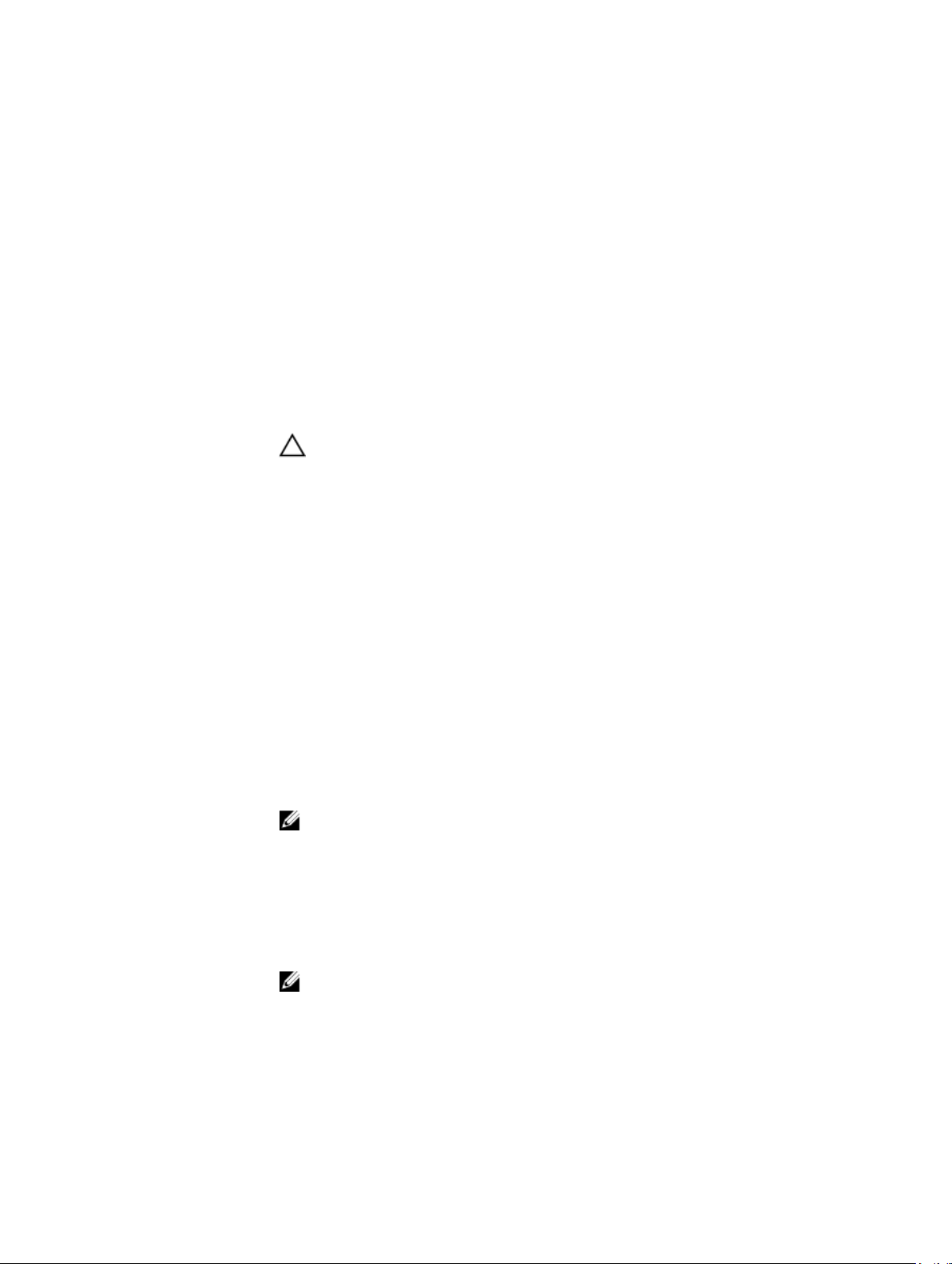
メニュー項目 説明
OS Watchdog Timer
(OS ウォッチドッ
グタイマー)
Embedded Video
Controller(内蔵ビデ
オコントローラ)
SR-IOV Global Enable
(SR-IOV グローバ
ル有効)
Slot Disablement(ス
ロット無効)
OS ウォッチドッグタイマーの有効 / 無効を切り替えることができます。このフィー
ルドが有効の場合、OS がタイマーを初期化し、OS ウォッチドッグタイマーが OS のリ
カバリを支援します。デフォルトでは、OS Watchdog Timer(OS ウォッチドッグタイマ
ー)オプションは Disabled(無効)に設定されています。
Embedded Video Controller(内蔵ビデオコントローラ)の有効 / 無効を切り替えること
ができます。デフォルトでは、内蔵ビデオコントローラは Enabled(有効)に設定され
ています。
SR-IOV(Single Root I/O Virtualization)デバイスの BIOS 設定の有効 / 無効を切り替えるこ
とができます。デフォルトでは、SR-IOV Global Enable(SR-IOV グローバル有効)オプ
ションは Disabled(無効)に設定されています。
お使いのシステム上にある利用可能な PCIe スロットの有効 / 無効を切り替えること
ができます。Slot Disablement(スロット無効)機能により、指定のスロットに取り付
けられている PCIe カードの構成を制御できます。
注意: スロット無効は、取り付けられている周辺機器(拡張)カードによって OS
の起動が妨げられているか、またはシステムの起動に遅延が発生している場合に
のみ使用してください。スロットが無効になると、Option ROM と UEFI ドライバの
両方が無効になります。
Serial Communications(シリアル通信)画面
メニュー項目 説明
Serial Communication
(シリアル通信)
Serial Port Address
(シリアルポート
アドレス)
External Serial
Connector(外付けシ
リアルコネクタ)
BIOS 内でシリアル通信デバイス(Serial Device 1 および Serial Device 2)を選択するこ
とができます。BIOS コンソールのリダイレクトも有効に設定できます。また、使用さ
れるポートアドレスを指定できます。デフォルトでは、Serial Communication(シリア
ル通信)オプションは On without Console Redirection(コンソールのリダイレクトなし
でオン)に設定されています。
シリアルデバイスのポートアドレスを設定することができます。デフォルトでは、
Serial Port Address(シリアルポートアドレス)オプションは Serial Device 1=COM2, Serial
Device 2=COM1(シリアルデバイス 1=COM2、シリアルデバイス 2=COM1)に設定され
ています。
メモ: SOL(Serial Over LAN)には Serial Device 2(シリアルデバイス 2)のみ使用で
きます。SOL でコンソールのリダイレクトを使用するには、コンソールのリダイ
レクトとシリアルデバイスに同じポートアドレスを設定します。
外付けシリアルコネクタをシリアルデバイス 1、シリアルデバイス 2、またはリモート
アクセスデバイスに関連付けることができます。デフォルトでは、External Serial
Connector(外付けシリアルコネクタ)オプションは Serial Device1(シリアルデバイ
ス 1)に設定されています。
メモ: SOL には Serial Device 2(シリアルデバイス 2)のみ使用できます。SOL でコ
ンソールのリダイレクトを使用するには、コンソールのリダイレクトとシリアル
デバイスに同じポートアドレスを設定します。
27
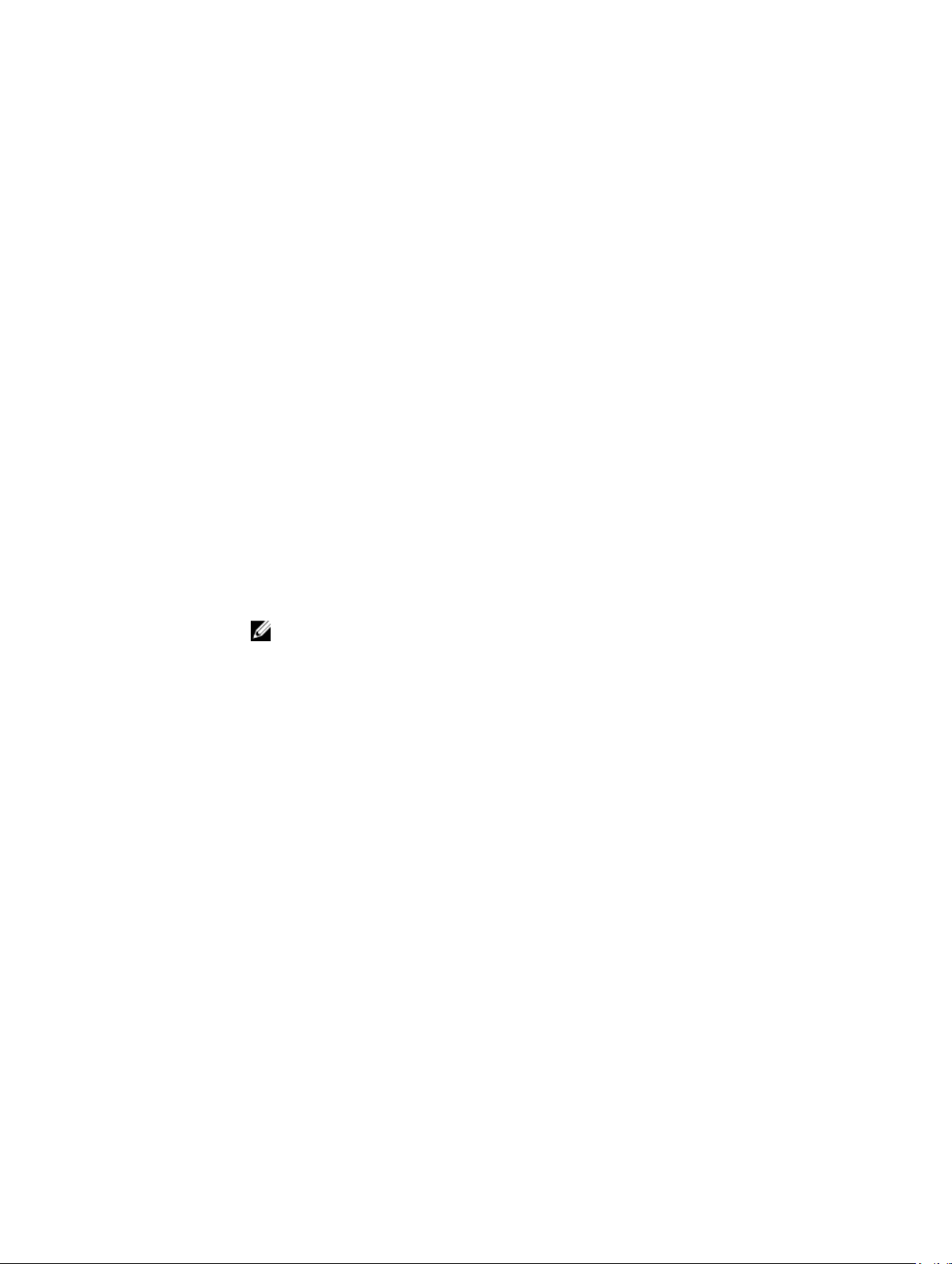
メニュー項目 説明
Failsafe Baud Rate
(フェイルセーフ
ボーレート)
Remote Terminal
Type(リモートター
ミナルのタイプ)
コンソールのリダイレクトに使用されているフェイルセーフボーレートが表示されま
す。BIOS は自動的にボーレートの決定を試みます。このフェイルセーフボーレート
は、その試みが失敗した場合にのみ使用されます。また、値は変更しないでください。
デフォルトでは、Failsafe Baud Rate(フェイルセーフボーレート)オプションは 115200
に設定されています。
リモートコンソールターミナルのタイプを設定することができます。デフォルトで
は、Remote Terminal Type(リモートターミナルのタイプ)オプションは VT 100/VT 220
に設定されています。
Redirection After
Boot(起動後のリダ
イレクト)
OS の読み込み時に BIOS コンソールのリダイレクトの有効 / 無効を切り替えることが
できます。デフォルトでは、Redirection After Boot(起動後のリダイレクト)オプショ
ンは Enabled(有効)に設定されています。
System Profile Settings(システムプロファイル設定)画面
メニュー項目 説明
System Profile(シス
テムプロファイ
ル)
CPU Power
Management(CPU 電
力の管理)
Memory Frequency
(メモリ周波数)
Turbo Boost(ターボ
モード)
C1E
システムプロファイルを設定することができます。System Profile(システムプロファ
イル)オプションを Custom(カスタム)以外のオプションに設定すると、残りのオプ
ションが BIOS によって自動的に設定されます。モードを Custom(カスタム)に設定
している場合に限り、残りのオプションを変更できます。デフォルトでは、System
Profile(システムプロファイル)オプションは Performance Per Watt Optimized (DAPC)
(ワットあたりのパフォーマンス最適化(DAPC))に設定されています。DAPC は Dell
Active Power Controller(Dell アクティブ電力コントローラ)の略です。
メモ: 以下のパラメータは、System Profile(システムプロファイル)が Custom(カ
スタム)に設定されている場合に限り利用できます。
CPU 電力の管理を設定できます。デフォルトでは、CPU Power Management(CPU 電力
の管理)オプションは System DBPM (DAPC)(システム DBPM(DAPC))に設定されて
います。DBPM は Demand-Based Power Management(デマンドベースの電力管理)の
略です。
メモリ周波数を設定することができます。デフォルトでは、Memory Frequency(メモ
リ周波数)オプションは Maximum Performance(最大パフォーマンス)に設定されて
います。
プロセッサがターボブーストモードで動作するかどうかを設定できます。デフォルト
では、Turbo Boost(ターボブースト)オプションは Enabled(有効)に設定されていま
す。
アイドル時にプロセッサが最小パフォーマンス状態に切り替わるかどうかを設定でき
ます。デフォルトでは、C1E オプションは Enabled(有効)に設定されています。
C States(C ステー
ト)
Monitor/Mwait プロセッサ内の Monitor/Mwait 命令を有効にすることができます。デフォルトでは、
28
プロセッサが利用可能なすべての電源状態で動作するかどうかを設定できます。デフ
ォルトでは、C States(C ステート)オプションは Enabled(有効)に設定されていま
す。
Monitor/Mwait オプションは Custom(カスタム)を除くすべてのシステムプロファイル
に対して Enabled(有効)に設定されています。
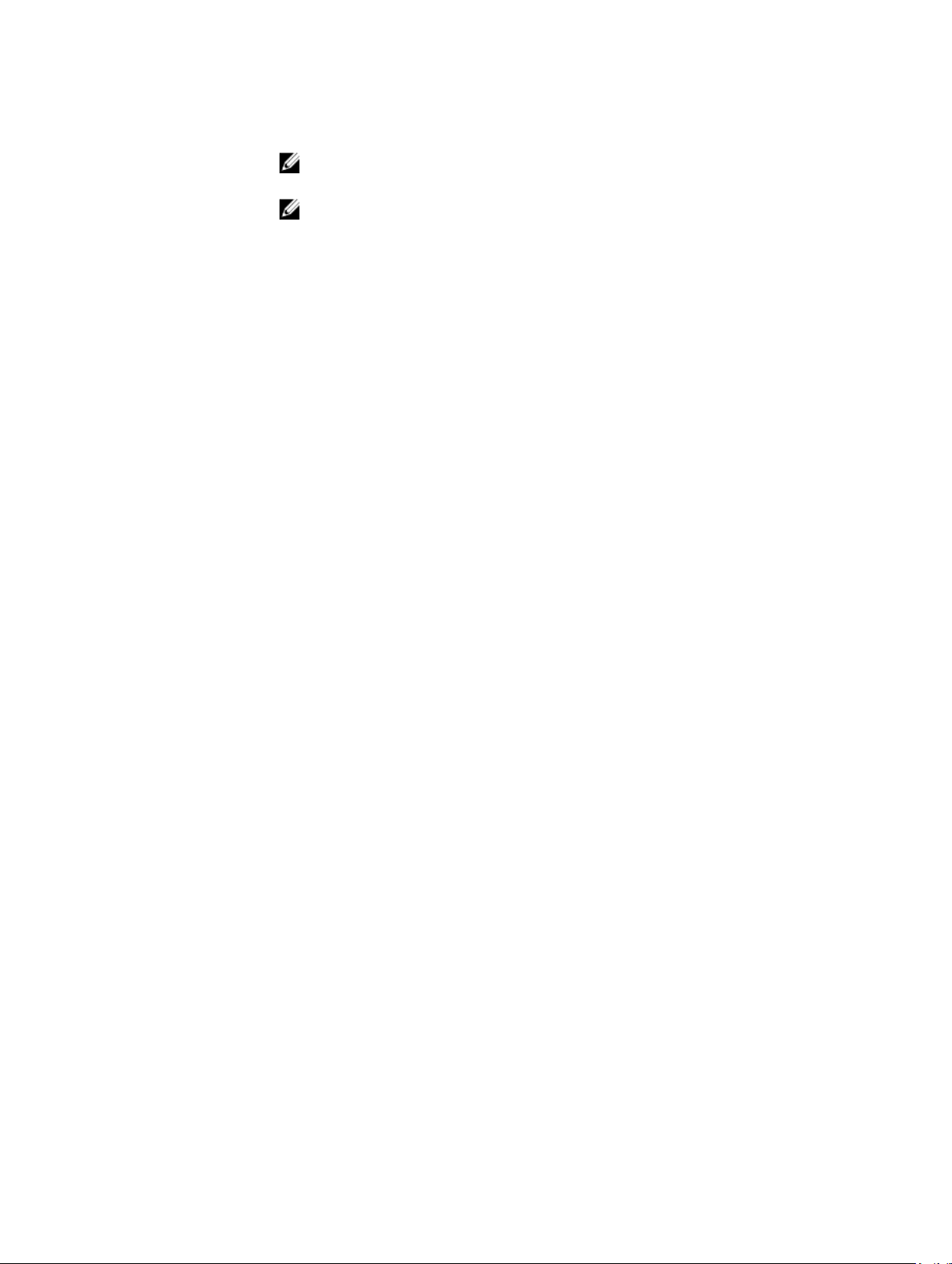
メニュー項目 説明
メモ: このオプションは、Custom(モード)の C States(C ステート)オプション
が無効に設定されている場合に限り、無効に設定できます。
メモ: Custom(カスタム)モードで C States(C ステート)が有効に設定されてい
ると、Monitor/Mwait 設定を変更してもシステムの能力 / パフォーマンスは影響を
受けません。
Memory Patrol Scrub
(メモリパトロー
ルスクラブ)
Memory Refresh Rate
(メモリリフレッ
シュレート)
Memory Operating
Voltage(メモリ動作
電圧)
メモリパトロールスクラブの周波数を設定することができます。デフォルトでは、
Memory Patrol Scrub(メモリパトロールスクラブ)オプションは Standard(スタンダー
ド)に設定されています。
メモリリフレッシュレートを設定することができます。デフォルトでは、Memory
Refresh Rate(メモリリフレッシュレート)オプションは 1x に設定されています。
DIMM 電圧選択を設定することができます。Auto(自動)に設定すると、DIMM の容量
と取り付けられている DIMM の枚数に応じて、システム電圧が自動的に最適に設定さ
れます。デフォルトでは、Memory Operating Voltage(メモリ動作電圧)オプションは
Auto(自動)に設定されています。
System Security(システムセキュリティ)画面
メニュー項目 説明
Intel AES-NI Intel AES-NI オプションは、Advanced Encryption Standard Instruction セットを使用して暗
号化と複合化を行うことにより、アプリケーションの速度を向上させます。デフォル
トでは Enabled(有効)に設定されています。
System Password システムパスワードを設定できます。このオプションは、デフォルトで Enabled(有
効)に設定されており、システムにパスワードジャンパが取り付けられていない場合
は、読み取り専用になります。
Setup Password(セ
ットアップパスワ
ード)
セットアップパスワードを設定することができます。システムにパスワードジャンパ
が取り付けられていない場合、このオプションは読み取り専用です。
Password Status(パ
スワードステータ
ス)
TPM Security 信頼済みプラットフォームモジュール(TPM)の報告モードを制御することができま
TPM Activation(TPM
の有効化)
TPM Status(TPM ス
テータス)
システムパスワードをロックすることができます。デフォルトでは、Password Status
(パスワードステータス)オプションは Unlocked(ロック解除)に設定されています。
す。デフォルトでは、TPM Security(TPM セキュリティ)オプションは Off(オフ)に
設定されています。TPM Status(TPM ステータス)フィールド、TPM Activation(TPM
の有効化)フィールド、および Intel TXT フィールドは、TPM Status(TPM ステータス)
フィールドが On with Pre-boot Measurements(起動前測定ありでオン)または On without
Pre-boot Measurements(起動前測定なしでオン)のいずれかに設定されている場合に
限り、変更できます。
TPM の動作状態を変更することができます。デフォルトでは、TPM Activation(TPM の
有効化)オプションは No Change(変更なし)に設定されています。
TPM の状態が表示されます。
29
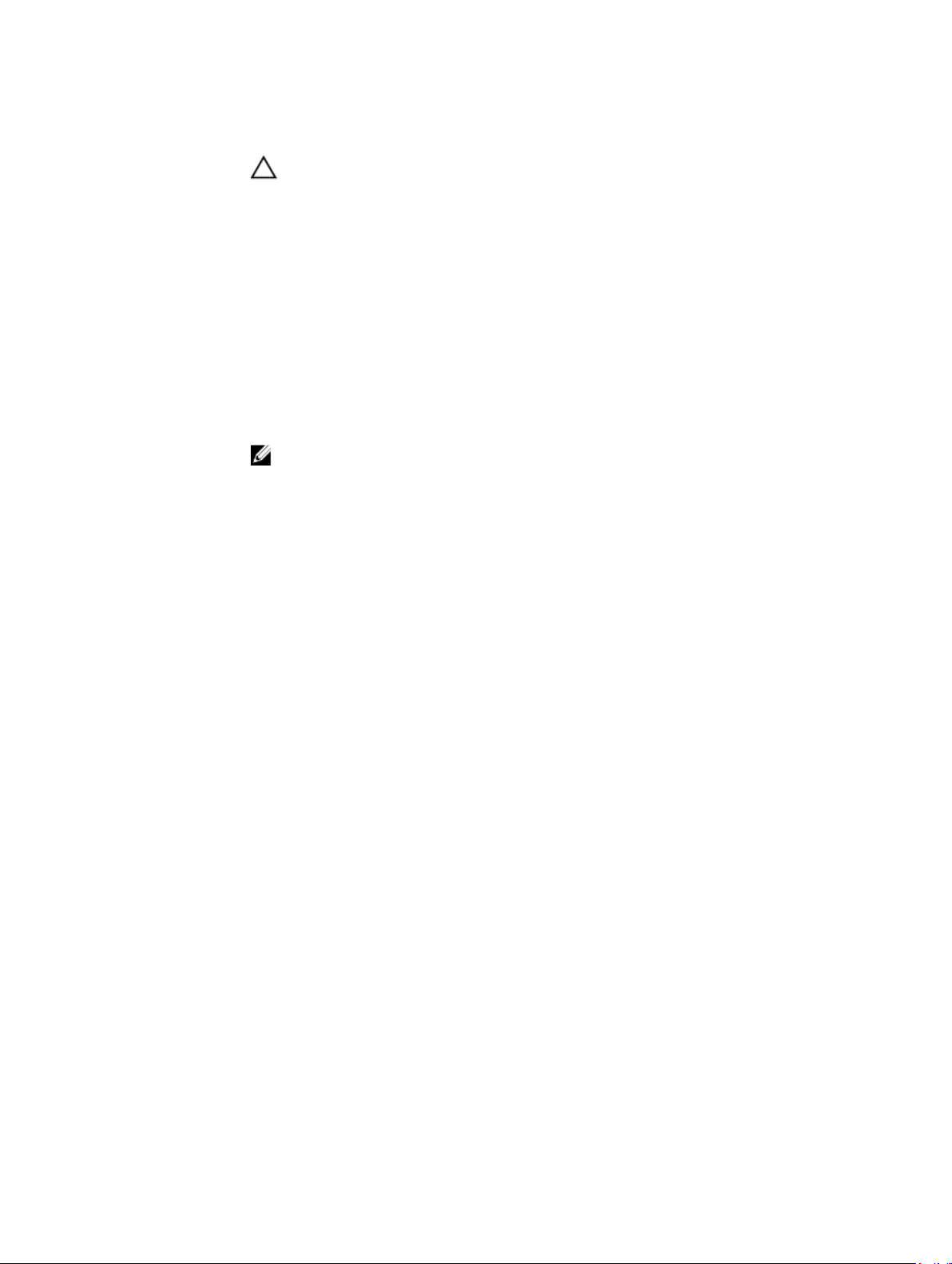
メニュー項目 説明
TPM Clear(TPM の
クリア)
Intel TXT Intel Trusted Execution Technology を有効または無効化することができます。Intel TXT
BIOS Update Control
(BIOS アップデー
トコントロール)
電源ボタン
NMI Button(NMI ボ
タン)
AC Power Recovery
(AC 電源の回復)
注意: TPM をクリアすると、TPM 内のすべてのキーが失われます。TPM キーが失
われると、OS の起動に影響するおそれがあります。
TPM の全コンテンツをクリアすることができます。デフォルトでは、TPM Clear(TPM
のクリア)オプションは No(なし)に設定されています。
を有効にするには、Virtualization Technology(仮想化テクノロジ)が有効で、TPM Security
(TPM セキュリティ)を起動前測定付きで有効に設定する必要があります。デフォル
トでは、Intel TXT オプションは Off(オフ)に設定されています。
DOS または UEFI シェルベースのフラッシュユーティリティのいずれかを使用して
BIOS をアップデートすることができます。ローカル BIOS のアップデートを必要とし
ない環境では、このフィールドを Disabled(無効)に設定することをお勧めします。
デフォルトでは、BIOS Update Control(BIOS アップデート制御)オプションは Unlocked
(ロック解除)に設定されています。
メモ: Dell Update Package(DUP)を使用した BIOS のアップデートは、このオプシ
ョンに影響されません。
システム前面の電源ボタンの有効 / 無効を切り替えることができます。デフォルトで
は、Power Button(電源ボタン)オプションは Enabled(有効)に設定されています。
システム前面の NMI ボタンを有効または無効化することができます。デフォルトで
は、NMI Button(NMI ボタン)オプションは Disabled(無効)に設定されています。
AC 電源が回復した後のシステムの動作を設定することができます。デフォルトでは、
AC Power Recovery(AC 電源の回復)オプションは Last(前回)に設定されています。
AC Power Recovery
Delay(AC 電源の回
復遅延)
User Defined Delay
(60s to 240s)(ユーザ
ー定義の遅延)(60
~240 秒)
AC 電源がシステムに回復された後、電源投入の時期をシステムがどのようにサポート
するかを設定できます。デフォルトで、AC Power Recovery Delay(AC 電源の回復遅延)
オプションは Immediate(即時)に設定されています。
AC Power Recovery Delay(AC 電源の回復遅延)に User Defined(ユーザー定義)オプシ
ョンが選択されている場合、User Defined Delay(ユーザー定義の遅延)を設定するこ
とができます。
その他の設定
メニュー項目 説明
システム時刻 システムの時刻を設定することができます。
System Date
資産タグ
キーボード
NumLock
システムの日付を設定することができます。
Asset Tag が表示されます。Asset Tag はセキュリティと追跡のために変更することが
できます。
NumLock が有効または無効のどちらの状態でシステムが起動するかを設定することが
できます。デフォルトでは、Keyboard NumLock(キーボードの NumLock)は On(オ
ン)に設定されています。
30

メニュー項目 説明
メモ: このフィールドは 84 キーのキーボードには適用されません。
キーボードエラー
のレポート
F1/F2 Prompt on Error
(エラー時 F1/F2 プ
ロンプト)
システム内特性化
システム起動時にキーボード関連のエラーメッセージが報告されるかどうかを設定す
ることができます。デフォルトでは、Report Keyboard Errors(キーボードエラーの報
告)フィールドは Report(報告する)に設定されています。
エラー時 F1/F2 プロンプトの有効 / 無効を切り替えることができます。デフォルトで
は、F1/F2 Prompt on Error(エラー時 F1/F2 プロンプト)は Enabled(有効)に設定され
ています。
このフィールドで In-System Characterization(インシステムキャラクタライゼーショ
ン)の有効 / 無効を切り替えます。デフォルトでは、In-System Characterization(イン
システムキャラクタライゼーション)は Enabled(有効)に設定されています。
システムパスワードとセットアップパスワードの機能
システムのセキュリティを確保するために、システムパスワードとセットアップパスワードを設定すること
ができます。システムパスワードとセットアップパスワードの設定を有効にするには、パスワードジャンパ
を有効に設定する必要があります。パスワードジャンパの設定については、「システム基板のジャンパ設定」
を参照してください。
システムパスワ
ード
セットアップパ
スワード
注意: パスワード機能は、システム内のデータに対して基本的なセキュリティを提供します。
システムにログオンする際に入力が必要なパスワードです。
システムの BIOS または UEFI 設定にアクセスして変更する際に入力が必要なパスワー
ドです。
注意: システムが無人で稼動中の場合は、システムに格納されているデータにだれでもアクセスできま
す。
メモ: お使いのシステムは、出荷時にシステムパスワードとセットアップパスワードの機能が無効に設定
されています。
システムパスワードおよび / またはセットアップパスワードの割り当て
メモ: パスワードジャンパによって、システムパスワードとセットアップパスワードの機能の有効 / 無効
を切り替えることができます。パスワードジャンパの設定については、「システム基板のジャンパ設定」
を参照してください。
パスワードジャンパの設定が有効で Password Status(パスワードステータス)が Unlocked(ロック解除)の
場合に限り、新しい System Password(システムパスワード)や Setup Password(セットアップパスワード)
の設定、または既存の System Password(システムパスワード)や Setup Password(セットアップパスワー
ド)の変更が可能です。Password Status(パスワードステータス)が Locked(ロック)に設定されている場
合、システムパスワードは変更できません。
パスワードジャンパの設定を無効にすると、既存の System Password(システムパスワード)と Setup Password
(セットアップパスワード)は削除され、システムへのログオン時にシステムパスワードを入力する必要が
なくなります。
システムパスワードやセットアップパスワードの設定は次の手順で行います。
31

1. セットアップユーティリティを起動するには、電源投入または再起動の直後に <F2> を押します。
2. System Setup Main Menu(セットアップユーティリティのメインメニュー)で System BIOS(システム
BIOS)を選択し、<Enter> を押します。
System BIOS(システム BIOS)画面が表示されます。
3. System BIOS(システム BIOS)画面で System Security(システムセキュリティ)を選択し、<Enter> を押し
ます。
System Security(システムセキュリティ)画面が表示されます。
4. System Security(システムセキュリティ)画面で Password Status(パスワードステータス)が Unlocked
(ロック解除)に設定されていることを確認します。
5. System Password(システムパスワード)を選択してシステムパスワードを入力し、<Enter> または <Tab>
を押します。
以下のガイドラインに従ってシステムパスワードを設定します。
– パスワードの文字数は 32 文字までです。
– 0 から 9 までの数字を含めることができます。
– 小文字のみ有効です。大文字は使用できません。
– 特殊文字は、次の文字のみが利用可能です:スペース、(”)、(+)、(,)、(-)、(.)、(/)、(;)、([)、(\)、(])、
(`)。
システムパスワードの再入力を求めるメッセージが表示されます。
6. 入力したシステムパスワードをもう一度入力し、OK をクリックします。
7. Setup Password(セットアップパスワード)を選択してセットアップパスワードを入力し、<Enter> また
は <Tab> を押します。
セットアップパスワードの再入力を求めるメッセージが表示されます。
8. 入力したセットアップパスワードをもう一度入力し、OK をクリックします。
9. <Esc> を押してシステム BIOS 画面に戻ります。もう一度 <Esc> を押すと、変更の保存を求めるプロンプ
トが表示されます。
メモ: システムが再起動するまでパスワード保護機能は有効になりません。
既存のセットアップパスワードの削除または変更
既存のシステムパスワードおよび / またはセットアップパスワードの削除または変更を試みる前に、パスワ
ードジャンパが有効に設定され、Password Status(パスワードステータス)が Unlocked(ロック解除)にな
っていることを確認します。Password Status(パスワードステータス)が Locked(ロック)の場合、既存の
システムパスワードを削除または変更することはできません。
既存のシステムパスワードおよび / またはセットアップパスワードを削除または変更する手順は、次のとお
りです。
1. セットアップユーティリティを起動するには、電源投入または再起動の直後に <F2> を押します。
2. System Setup Main Menu(セットアップユーティリティのメインメニュー)で System BIOS(システム
BIOS)を選択し、<Enter> を押します。
System BIOS(システム BIOS)画面が表示されます。
3. System BIOS(システム BIOS)画面で System Security(システムセキュリティ)を選択し、<Enter> を押し
ます。
System Security(システムセキュリティ)画面が表示されます。
4. System Security(システムセキュリティ)画面で Password Status(パスワードステータス)が Unlocked
(ロック解除)に設定されていることを確認します。
5. System Password(システムパスワード)を選択し、既存のシステムパスワードを変更または削除して、
<Enter> または <Tab> を押します。
32

6. Setup Password(セットアップパスワード)を選択し、既存のセットアップパスワードを変更または削除
して、<Enter> または <Tab> を押します。
メモ: システムパスワードおよび / またはセットアップパスワードを変更する場合は、新しいパスワ
ードの再入力を求めるメッセージが表示されます。システムパスワードおよび / またはセットアッ
プパスワードを削除する場合は、削除の確認を求めるメッセージが表示されます。
7. <Esc> を押してシステム BIOS 画面に戻ります。もう一度 <Esc> を押すと、変更の保存を求めるプロンプ
トが表示されます。
メモ: システムへのログオン中はパスワードセキュリティを無効にすることができます。パスワードセ
キュリティを無効にするには、システムの電源をオンにするかシステムを再起動し、パスワードを入力
して <Ctrl><Enter> を押します。
システムを保護するためのシステムパスワードの使い方
メモ: セットアップパスワードが設定されている場合、システムはセットアップパスワードをシステムパ
スワードの代用として受け入れます。
システムの電源を入れるか、再起動します。
1.
2. パスワードを入力し、<Enter> を押します。
Password Status(パスワードステータス)が Locked(ロック)に設定されている場合は、再起動時に画面の
指示に従ってパスワードを入力し、<Enter> を押します。
間違ったシステムパスワードを入力すると、パスワードの再入力を求めるメッセージが表示されます。3 回
目までに正しいパスワードを入力してください。間違ったパスワードを 3 回入力すると、システムの停止を
示すエラーメッセージが表示され、システムの電源が切れます。
システムをシャットダウンして再起動しても、正しいパスワードを入力するまで、このエラーメッセージが
表示されます。
メモ: 不正な変更からシステムを保護するために、System Password(システムパスワード)と Setup
Password(セットアップパスワード)オプションを Password Status(パスワードステータス)オプショ
ンと併用することができます。
セットアップパスワード使用中の操作
Setup Password(セットアップパスワード)が Enabled(有効)に設定されている場合は、ほとんどのシステ
ムセットアップオプションを変更する前に、正しいセットアップパスワードを入力します。
3 回目までに正しいパスワードを入力しないと、次のメッセージが表示されます。
Incorrect Password! Number of unsuccessful password attempts: <x> System
Halted! Must power down.(
が停止されました。電源が切れます。)
システムをシャットダウンして再起動しても、正しいパスワードを入力するまで、このエラーメッセージが
表示されます。以下のオプションは例外です。
• 次のオプションは例外です。System Password(システムパスワード)が Enabled(有効)に設定され
ておらず、Password Status(パスワードステータス)オプションを通じてロックされていない場合は、
システムパスワードを設定できます。
既存のシステムパスワードは、無効にすることも変更することもできません。
•
メモ: 不正な変更からシステムパスワードを保護するために、Password Status(パスワードステータス)
オプションを Setup Password(セットアップパスワード)オプションと併用することができます。
無効なパスワードです。間違ったパスワードの入力回数:<x> システム
33

UEFI ブートマネージャの起動
メモ: UEFI 起動モードからインストールするオペレーティングシステムは 64 ビット UEFI 対応(Microsoft
Windows Server 2008 x64 バージョンなど)である必要があります。DOS および 32 ビットのオペレーティ
ングシステムは BIOS 起動モードからのみインストールできます。
ブートマネージャでは次の操作ができます。
• 起動オプションの追加、削除、配置
• 再起動なしでのセットアップユーティリティオプションおよび BIOS レベル起動オプションへのアク
セス
ブートマネージャは次の手順で起動します。
システムの電源を入れるか、再起動します。
1.
2. 次のメッセージが表示されたら <F11> を押します。
<F11> = UEFI Boot Manager(UEFI ブートマネージャ)
<F11> を押す前にオペレーティングシステムのロードが開始された場合は、システムの起動が完了するの
を待ってから、もう一度システムを再起動し、この手順を実行してください。
ブートマネージャのナビゲーションキーの使い方
キー 説明
上矢印 前のフィールドに移動します。
下矢印 次のフィールドへ移動します。
<Enter> 選択したフィールドに値を入力するか(該当する場合)、フィールド内のリンクに従
うことができます。
スペースバー ドロップダウンリストがある場合は、展開したり折りたたんだりします。
<Tab>
<Esc> メイン画面が表示されるまで、前のページに戻ります。メイン画面で <Esc> を押すと、
<F1>
メモ: ほとんどのオプションでは、変更内容は自動的に記録されますが、システムを再起動するまでは有
効になりません。
次のフォーカス対象領域に移動します。
メモ: 標準グラフィックブラウザ用に限られます。
ブートマネージャが終了し、システム起動が続行されます。
セットアップユーティリティのヘルプファイルを表示します。
ブートマネージャ画面
メニュー項目 説明
Continue Normal
Boot(通常の起動を
続行)
システムは起動順序の先頭にあるデバイスから順に起動を試みます。起動が失敗する
と、システムは起動順序内の次のデバイスから起動を試みます。起動が成功するか、
起動オプションがなくなるまで処理は続行されます。
34

メニュー項目 説明
BIOS Boot Menu
(BIOS 起動メニュ
ー)
UEFI Boot Menu
(UEFI 起動メニュ
ー)
Driver Health Menu
(ドライバの正常
性メニュー)
Launch System Setup
(セットアップユ
ーティリティの起
動)
System Utilities(シス
テムユーティリテ
ィ)
使用可能な BIOS 起動オプション(アスタリスク [*] 付き)のリストが表示されます。
使用する起動オプションを選択し、<Enter> を押します。
使用可能な UEFI 起動オプション(アスタリスク [*] 付き)のリストが表示されます。
使用する起動オプションを選択し、<Enter> を押します。UEFI Boot Menu(UEFI 起動メ
ニュー)では、Add Boot Option(起動オプションの追加)、Delete Boot Option(起動オ
プションの削除)、または Boot From File(ファイルからの起動)ができます。
システムにインストールされているドライバのリストとその正常性が表示されます。
セットアップユーティリティにアクセスできます。
BIOS Update File Explorer へのアクセス、Dell Diagnostics プログラムの実行、システムの
再起動ができます。
UEFI 起動メニュー
メニュー項目 説明
Select UEFI Boot
Option(UEFI 起動オ
プションの選択)
Add Boot Option(起
動オプションの追
加)
Delete Boot Option
(起動オプション
の削除)
Boot From File(ファ
イルからの起動)
使用可能な UEFI 起動オプション(アスタリスク [*] 付き)のリストが表示されます。
使用する起動オプションを選択し、<Enter> を押します。
新しい起動オプションを追加します。
既存の起動オプションを削除します。
起動オプションリストに含まれていない 1 回限りの起動オプションを設定します。
Embedded System Management(組み込みシステム管理)
Dell Lifecycle Controller により、サーバーのライフサイクル中、高度な組み込みシステム管理が実行できます。
Lifecycle Controller は起動中に開始でき、オペレーティングシステムに依存せずに機能することができます。
メモ: 一部のプラットフォーム構成では、Lifecycle Controller の提供する機能の一部がサポートされない場
合があります。
Lifecycle Controller のセットアップ、ハードウェアとファームウェアの設定、およびオペレーティングシステ
ムの導入の詳細については、dell.com/support/manuals で Lifecycle Controller のマニュアルを参照してください。
35

iDRAC 設定ユーティリティ
iDRAC 設定ユーティリティは、UEFI を使用して iDRAC パラメータをセットアップおよび設定するためのイン
タフェースです。iDRAC 設定ユーティリティを使用して、さまざまな iDRAC パラメータを有効または無効化
できます。
メモ: 一部の iDRAC 設定ユーティリティ機能へのアクセスには、iDRAC7 Enterprise ライセンスへのアップ
グレードが必要です。
iDRAC の使用についての詳細は、dell.com/support/manuals の Software(ソフトウェア) → Systems Management
(システム管理) → Dell Remote Access Controllers で『iDRAC7 User's Guide』(iDRAC7 ユーザーズガイド)を
参照してください。
iDRAC 設定ユーティリティの起動
管理対象システムの電源を入れるか、再起動します。
1.
2. POST 中に <F2> を押します。
3. System Setup Main Menu(セットアップユーティリティのメインメニュー)ページで iDRAC Settings(iDRAC
設定)をクリックします。
iDRAC Settings(iDRAC 設定)画面が表示されます。
36

システムコンポーネントの取り付け
奨励するツール
本項の手順を実行するには、以下のアイテムが必要です。
• システムキーロックのキー
• #2 プラスドライバ
• T10 および T15 のトルクスドライバ
• アースされた静電気防止用リストバンド
前面ベゼル(オプション)
前面ベゼルの取り付け
ベゼルの右端をシャーシに取り付けます。
1.
ベゼルのもう一方の端をシステムにはめ込みます。
2.
キーロックでベゼルを固定します。
3.
3
図 7. 前面ベゼルの取り付けと取り外し
1. リリースラッチ
キーロック
2.
前面ベゼル
3.
ロックフック
4.
37

前面ベゼルの取り外し
ベゼルの左端のキーロックを解除します。
1.
キーロックの横にあるリリースラッチを押し上げます。
2.
ベゼルの左端を前面パネルと反対の方向へ動かします。
3.
ベゼル右端のフックを外し、ベゼルをシステムから取り外します。
4.
システムカバーの開閉
警告: システムを持ち上げる必要がある場合は、必ずだれかの手を借りてください。けがを防ぐため、決
してシステムを一人で持ち上げようとしないでください。
警告: システムの電源が入っている状態でシステムカバーを開いたり取り外したりすると、感電するおそ
れがあります。
注意: 修理作業の多くは、認定されたサービス技術者のみが行うことができます。製品マニュアルで許可
されている範囲に限り、またはオンラインサービスもしくは電話サービスとサポートチームの指示によ
ってのみ、トラブルシューティングと簡単な修理を行うようにしてください。デルで認められていない
修理(内部作業)による損傷は、保証の対象となりません。製品に付属しているマニュアルの「安全に
お使いいただくために」をお読みになり、指示に従ってください。
注意: システムは、カバー無しで 5 分以上動作させないでください。
システムカバーの取り外し
メモ: システム内部のコンポーネントの取り外しや取り付けを行う際には、静電マットと静電ストラップ
を常に使用することをお勧めします。
システムおよび接続されている周辺機器の電源を切り、システムをコンセントから外します。
1.
ラッチリリースロックを反時計方向に回してロック解除位置にします。
2.
システム上部のラッチを上げ、カバーを後方にスライドさせます。
3.
カバーの両側をつかみ、カバーをシステムから慎重に持ち上げて取り外します。
4.
38

図 8. システムカバーの取り外しと取り付け
1. システムカバー
2. ラッチ
3. ラッチリリースロック
システムカバーを閉じる
カバーのラッチを上げます。
1.
カバーをシャーシの上に配置し、シャーシのフックを避けてシステムシャーシと平らになるように、カ
2.
バーをわずかに後方にずらします。
ラッチを押し下げてカバーを閉じ位置に動かします。
3.
ラッチリリースロックを時計方向に回してカバーを固定します。
4.
システムおよびシステムに接続されているすべての周辺機器をコンセントに接続し、電源を入れます。
5.
システムの内部
注意: 修理作業の多くは、認定されたサービス技術者のみが行うことができます。製品マニュアルで許可
されている範囲に限り、またはオンラインサービスもしくは電話サービスとサポートチームの指示によ
ってのみ、トラブルシューティングと簡単な修理を行うようにしてください。デルで認められていない
修理(内部作業)による損傷は、保証の対象となりません。製品に付属しているマニュアルの「安全に
お使いいただくために」をお読みになり、指示に従ってください。
メモ: ホットスワップ対応のコンポーネントは橙色、コンポーネントのタッチポイントは青色で示してあ
ります。
39

図 9. システムの内部
1. 配電基板エアフローカバー
2. 冷却用エアフローカバー
3. 電源装置(2)
4. ストレージコントローラカード
5. 拡張カードライザー 2
6. 拡張カード
7. 拡張カードライザー 1
8. プロセッサ 2 のヒートシンク
9. DIMM(12)
10. 冷却ファン(6)
オプティカルドライブ
11.
12. ハードドライブ(4)
コントロールパネル
13.
ハードドライブバックプレーン
14.
ケーブル配線ラッチ
15.
配電基板
16.
40

冷却用エアフローカバー
冷却用エアフローカバーの取り外し
注意: 修理作業の多くは、認定されたサービス技術者のみが行うことができます。製品マニュアルで許可
されている範囲に限り、またはオンラインサービスもしくは電話サービスとサポートチームの指示によ
ってのみ、トラブルシューティングと簡単な修理を行うようにしてください。デルで認められていない
修理(内部作業)による損傷は、保証の対象となりません。製品に付属しているマニュアルの「安全に
お使いいただくために」をお読みになり、指示に従ってください。
注意: 冷却用エアフローカバーを取り外した状態でシステムを使用しないでください。システムが急激
にオーバーヒートする可能性があり、システムのシャットダウンや、データ損失の原因となります。
システムと周辺機器の電源を切り、システムをコンセントから外し、周辺機器をシステムから外します。
1.
システムカバーを開きます。
2.
タッチポイントを持ち、冷却用エアフローカバーを持ち上げてファンブラケットから取り出します。
3.
図 10. 冷却用エアフローカバーの取り外しと取り付け
1.
冷却用エアフローカバー
2. 冷却用エアフローカバータブ(4)
冷却ファンブラケット
3.
41

冷却用エアフローカバーの取り付け
注意: 修理作業の多くは、認定されたサービス技術者のみが行うことができます。製品マニュアルで許可
されている範囲に限り、またはオンラインサービスもしくは電話サービスとサポートチームの指示によ
ってのみ、トラブルシューティングと簡単な修理を行うようにしてください。デルで認められていない
修理(内部作業)による損傷は、保証の対象となりません。製品に付属しているマニュアルの「安全に
お使いいただくために」をお読みになり、指示に従ってください。
メモ: 冷却用エアフローカバーをシャーシ内に正しく装着するには、システム内のケーブルがケーブル配
線ラッチを通して配線されていることを確認してください。
番号付きのファンベイをガイドとして使い、冷却用エアフローカバーを合わせます。
1.
冷却用エアフローカバーをシャーシ内に下ろします。
2.
しっかり装着されると、冷却用エアフローカバーに刻印されているメモリソケット番号がそれぞれのメ
モリソケットと揃い、冷却用エアフローカバーの
システムカバーを閉じます。
3.
システムおよびシステムに接続されているすべての周辺機器をコンセントに接続し、電源を入れます。
4.
4 つのタブが冷却ファンブラケットに収まります。
システムメモリ
お使いのシステムは、DDR3 バッファなし ECC DIMM(UDIMM ECC)およびレジスタ DIMM(RDIMM)をサポ
ートしています。また、
メモ: MT/s は DIMM の速度単位で、MegaTransfers/ 秒の略語です。
メモリバスの動作周波数は 1600 MT/s、1333 MT/s、1066 MT/s、または 800 MT/s で、以下に応じて異なります。
DDR3 および DDR3L の電圧仕様をサポートしています。
• DIMM のタイプ(UDIMM または RDIMM)
• DIMM の構成(ランク数)
• DIMM の最大周波数
• 各チャネルに装着されている DIMM の数
• DIMM の動作電圧
• 選択されているシステムプロファイル(たとえば、Dense Configuration Optimized(パフォーマンス重視
の構成)、Custom(カスタム)、または Dense Configuration Optimized(密な構成の最適化))
• プロセッサでサポートされている DIMM の最大周波数
次の表は、サポートされている構成のメモリ装着と動作周波数を示したものです。
DIMM のタイプ装着 DIMM/ チャネル動作周波数(単位:MT/s) 最大 DIMM ランク / チャネ
1.5 V 1.35 V
UDIMM ECC 1 1333、1066、および 800 1333、1066、および 800
2 1333、1066、および 800 1066 および 800
RDIMM 1
1600、1333、1066、およ
び 800
1333、1066、および 800
2
1600、1333、1066、およ
び 800
1066 および 800
1333、1066、および 800
1066 および 800
1333、1066、および 800
1066 および 800
ル
デュアルランク
デュアルランク
デュアルランク
クアッドランク
デュアルランク
クアッドランク
42

システムにはメモリソケットが 12 個あり、6 個 ずつの 2 セット(各プロセッサに 1 セット)に分かれていま
す。ソケット 6 個の各セットは、3 つのチャネルで構成されています。どのチャネルも、最初のソケットのリ
リースレバーは白、2 番目のソケットのレバーは黒に色分けされています。
メモ: ソケット A1 ~ A6 の DIMM はプロセッサ 1 に、ソケット B1 ~ B6 の DIMM はプロセッサ 2 に割り当
てられています。
図 11. メモリソケットの位置
メモリチャネルの構成は次のとおりです。
プロセッサ 1 チャネル 1:メモリソケット A1 と A4
チャネル 2:メモリソケット A2 と A5
チャネル 3:メモリソケット A3 と A6
プロセッサ 2 チャネル 1:メモリソケット B1 と B4
チャネル 2:メモリソケット B2 と B5
チャネル 3:メモリソケット B3 と B6
43

メモリモジュール取り付けガイドライン
このシステムはフレキシブルメモリ構成をサポートしているため、あらゆる有効なチップセットアーキテク
チャ構成でシステムを構成し、使用することができます。ベストパフォーマンスを得るための推奨ガイドラ
インは次のとおりです。
• UDIMM と RDIMM を併用しないでください。
• x4 と x8 DRAM ベースの DIMM は併用できます。詳細については、「モードごとのガイドライン」を参
照してください。
• 1 つのチャネルに装着できる UDIMM は 2 枚までです。
• 1 つのチャネルに装着できるクアッドランク RDIMM は 2 枚までです。
• 1 つのチャネルに装着できるシングルまたはクアッドランク RDIMM は 2 枚までです。
• 各チャネルに、クアッドランク RDIMM を 1 枚と、シングルまたはデュアルランク RDIMM を 1 枚装着
できます。
• プロセッサが取り付けられている場合に限り、DIMM ソケットに DIMM を装着してください。シング
ルプロセッサシステムの場合は、ソケット A1 ~ A6 が使用できます。デュアルプロセッサシステムの
場合は、ソケット A1 ~ A6 と B1 ~ B6 が使用できます。
• 白のリリースタブがついているソケットに最初に、次に黒の順に、すべてのソケットに装着してくだ
さい。
• DIMM はランクの高いものから次の順序で装着します。白のリリースレバーが付いているソケットに
最初に、次に黒の順です。たとえば、クアッドランクとデュアルランクの DIMM を併用する場合は、
白のリリースタブが付いているソケットにクアッドランク DIMM を、黒のリリースタブが付いている
ソケットにデュアルランク DIMM を装着します。
• デュアルプロセッサ構成では、各プロセッサのメモリ構成は同一でなければなりません。たとえば、
プロセッサ 1 のソケット A1 に DIMM を装着した場合、プロセッサ 2 はソケット B1 に(…以下同様)
DIMM を装着する必要があります。
• 他のメモリ装着ルールが守られていれば、異なるサイズのメモリモジュールを併用できます(たとえ
ば、2 GB と 4 GB のメモリモジュールを併用できます)。
• パフォーマンスを最大にするには、モードごとのガイドラインに応じて、各プロセッサにつき 2 また
は 3 枚の DIMM を一度に装着してください(各チャネルに DIMM 1 枚)。詳細については、「モードご
とのガイドライン」を参照してください。
• 速度の異なるメモリモジュールを取り付けた場合は、取り付けられているメモリモジュールのうちで
最も遅いものの速度で動作します。または、システムの
ます。
DIMM 構成によってはさらに遅い動作になり
モードごとのガイドライン
各プロセッサに 3 つのメモリチャネルが割り当てられます。使用可能な構成は、選択するメモリモードによ
って異なります。
メモ: x4 と x8 DRAM ベースの DIMM が併用でき、RAS(R=信頼性、A=可用性、S=保守性)特性がサポー
トされます。ただし、特定の RAS 特性に関するすべてのガイドラインに準拠している必要があります。
x4 DRAM ベースの DIMM は、メモリ最適化(独立チャネル)モードまたはアドバンスト ECC モードで
SDDC(Single Device Data Correction)を維持します。x8 DRAM ベースの DIMM が SDDC を獲得するには、
アドバンス ECC モードを必要とします。
以下の各項では、各モードの詳しいメモリ装着ガイドラインを説明します。
Advanced ECC (Lockstep)(アドバンス ECC(ロックステップ))
Advanced ECC(アドバンス ECC)モードでは、SDDC が x4 DRAM ベースの DIMM から x4 と x8 の両方の DRAM
に拡張されます。これにより、通常動作中のシングル DRAM チップ障害から保護されます。
44

メモリ取り付けガイドライン:
• メモリソケット A1、A4、B1、B4 は無効になっており、アドバンスト ECC モードに対応していません。
• DIMM は同一仕様のものをペアで取り付ける必要があります。— メモリソケット(A2、B2)に取り付
ける DIMM はメモリソケット(A3、B3)に取り付ける DIMM と一致している必要があります。また、
メモリソケット(A5、B5)に取り付ける DIMM はメモリソケット(A6、B6)に取り付ける DIMM と一
致している必要があります。
メモ: アドバンス ECC とミラーリングの併用はサポートされていません。
Memory Optimized (Independent Channel)(メモリ最適化(独立チャネル))モード
このモードでは、使用するデバイス幅が x4 のメモリモジュールについてのみ SDDC がサポートされます。メ
モリ装着に関する特定の要件はありません。
メモリスペアリング
メモ: メモリスペアリングを使用するには、セットアップユーティリティでこの機能を有効にする必要が
あります。
このモードでは、各チャネルにつき 1 ランクがスペアとして予約されます。いずれかのランクで修正可能な
エラーが絶えず検知される場合、そのランクからのデータがスペアランクにコピーされ、障害の発生したラ
ンクは無効になります。
メモリスペアリングを有効にすると、OS が利用できるシステムメモリは各チャネルとも 1 ランク少なくなり
ます。たとえば、8 GB のデュアルランク DIMM を 3 枚使用するシステムでは、利用可能なシステムメモリは
3(DIMM)× 8 GB = 24 GB とはならず、1/2(ランク / チャネル)× 3(DIMM)× 8 GB = 12 GB となります。
メモ: メモリスペアリングは、マルチビットの修正不能なエラーには対応できません。
メモ: Advanced ECC/Lockstep(アドバンス ECC/ ロックステップ)モードと Optimizer(オプティマイザ)
モードは、どちらも Memory Sparing(メモリスペアリング)をサポートしています。
メモリミラーリング
メモリミラーリングは他のどのモードよりも DIMM の信頼性に優れており、修正不能なマルチビットのエラ
ーに対応する機能が向上しています。ミラーリング構成では、使用可能なシステムメモリの総量は取り付け
られた総物理メモリの 2 分の 1 です。取り付けられたメモリの半分は、アクティブな DIMM のミラーリング
に使用されます。修正不能なエラーが発生すると、システムはミラーリングされたコピーに切り替えられま
す。これにより、
メモリ取り付けガイドライン:
メモ: 各プロセッサの最初のメモリチャネル(チャネル 1)は無効になっており、メモリミラーリングに
使用できません。
• メモリチャネル 2 と 3 には DIMM を取り付ける必要があります。
• メモリモジュールは、サイズ、速度、テクノロジが同一のものを取り付けてください。
• 白のリリースタブが付いているメモリソケットには同一の DIMM を取り付ける必要があります。黒
のリリースタブが付いているソケットについても、同様のルールが当てはまります。たとえば、ソケ
ット A2 と A3 には同一の DIMM を取り付ける必要があります。
SDDC とマルチビットの保護が確保されます。
メモリ構成の例
本項で説明したメモリのガイドラインに則したメモリの構成例を以下の表に示します。
メモ: 16 GB クアッドランク RDIMM はサポートされていません。
メモ: 以下の表で、1R、2R、4R はそれぞれ、シングル、デュアル、クアッドランクの DIMM を表します。
45

表 1. メモリ構成 — シングルプロセッサ
システムの容量
(GB)
DIMM のサイ
ズ(GB)
2 2 1
4 2 2
10 2 5
12 4 3
20 4 5
24 8 3
32 8 4
48 16 3
96 16 6
128 32 4
192 32 6
DIMM の枚数
機構と速度
1R x8、1333 MT/s
1R x8、1600 MT/s
1R x8、1333 MT/s
1R x8、1600 MT/s
1R x8、1333 MT/s
1R x8、1600 MT/s
1R x8、1333 MT/s
1R x8、1600 MT/s
1R x8、1333 MT/s
1R x8、1600 MT/s
2R x4、1333 MT/s
2R x4、1600 MT/s
2R x4、1333 MT/s
2R x4、1600 MT/s
2R x4、1333 MT/s
2R x4、1600 MT/s
2R x4、1333 MT/s
2R x4、1600 MT/s
4R x4、1333 MT/s
4R x4、1333 MT/s
装着する DIMM スロット
A1
A1、A2
A1、A2、A3、A4、A5
A1、A2、A3
A1、A2、A3、A4、A5
A1、A2、A3
A1、A2、A3、A4
A1、A2、A3
A1、A2、A3、A4、A5、A6
A1、A2、A3、A4
A1、A2、A3、A4、A5、A6
表 2. メモリ構成 — プロセッサ 2 基
システムの容量
(GB)
DIMM のサイズ
(GB)
4 2 2
8 2 4
12 2 6
24 4 6
48 8 6
96 16 6
128 16 8
46
DIMM の枚数
機構と速度
1R x8、1333 MT/s
1R x8、1600 MT/s
1R x8、1333 MT/s
1R x8、1600 MT/s
1R x8、1333 MT/s
1R x8、1600 MT/s
2R x8、1333 MT/s
2R x8、1600 MT/s
2R x4、1333 MT/s
2R x4、1600 MT/s
2R x4、1333 MT/s
2R x4、1600 MT/s
2R x4、1333 MT/s
2R x4、1600 MT/s
装着する DIMM スロット
A1、B1
A1、A2、B1、B2
A1、A2、A3、B1、B2、B3
A1、A2、A3、B1、B2、B3
A1、A2、A3、B1、B2、B3
A1、A2、A3、B1、B2、B3
A1、A2、A3、A4、B1、B2、
B3、B4

システムの容量
(GB)
160 16 10
192 16 12
256 32 8
384 32 12
DIMM のサイズ
(GB)
DIMM の枚数
機構と速度
2R x4、1333 MT/s
2R x4、1600 MT/s
2R x4、1333 MT/s
2R x4、1600 MT/s
4R x4、1333 MT/s
4R x4、1333 MT/s
装着する DIMM スロット
A1、A2、A3、A4、A5、B1、
B2、B3、B4、B5
A1、A2、A3、A4、A5、A6、
B1、B2、B3、B4、B5、B6
A1、A2、A3、A4、B1、B2、
B3、B4
A1、A2、A3、A4、A5、A6、
B1、B2、B3、B4、B5、B6
メモリモジュールの取り外し
警告: メモリモジュールは、システムの電源を切った後もしばらくは高温です。メモリモジュールが冷え
るのを待ってから作業してください。メモリモジュールはカードの両端を持ちます。メモリモジュー
ル本体の部品には指を触れないでください。
注意: 修理作業の多くは、認定されたサービス技術者のみが行うことができます。製品マニュアルで許可
されている範囲に限り、またはオンラインサービスもしくは電話サービスとサポートチームの指示によ
ってのみ、トラブルシューティングと簡単な修理を行うようにしてください。デルで認められていない
修理
(内部作業)による損傷は、保証の対象となりません。製品に付属しているマニュアルの「安全に
お使いいただくために」をお読みになり、指示に従ってください。
注意: システムの正常な冷却状態を維持するために、メモリモジュールを取り付けないメモリソケットに
は、メモリモジュールのダミーカードを取り付ける必要があります。メモリを取り付けるために必要な
場合以外は、ダミーカードを取り外さないでください。
システムと周辺機器の電源を切り、システムをコンセントから外し、周辺機器をシステムから外します。
1.
システムカバーを開きます。
2.
冷却用エアフローカバーを取り外します。
3.
該当するメモリモジュールソケットの位置を確認します。
4.
注意: メモリモジュールはカードの端のみを持ちます。端以外の部分には絶対に触れないでくださ
い。
メモリモジュールがソケットから外れるまで、ソケットの両側にあるイジェクタを押し開きます。
5.
47

図 12. メモリモジュールの取り外しと取り付け
1. メモリモジュール
2. メモリモジュールソケットのイジェクタ(2)
3. 位置合わせキー
システムの正常な冷却状態を維持するために、空のメモリモジュールソケットにはメモリモジュールの
6.
ダミーカードを取り付けます。
冷却用エアフローカバーを取り付けます。
7.
システムカバーを閉じます。
8.
システムおよびシステムに接続されているすべての周辺機器をコンセントに接続し、電源を入れます。
9.
メモリモジュールの取り付け
警告: メモリモジュールは、システムの電源を切った後もしばらくは高温です。メモリモジュールが冷え
るのを待ってから作業してください。メモリモジュールはカードの両端を持ちます。メモリモジュー
ル本体の部品には指を触れないでください。
注意: 修理作業の多くは、認定されたサービス技術者のみが行うことができます。製品マニュアルで許可
されている範囲に限り、またはオンラインサービスもしくは電話サービスとサポートチームの指示によ
ってのみ、トラブルシューティングと簡単な修理を行うようにしてください。デルで認められていない
修理(内部作業)による損傷は、保証の対象となりません。製品に付属しているマニュアルの「安全に
お使いいただくために」をお読みになり、指示に従ってください。
注意: システムの正常な冷却状態を維持するために、メモリモジュールを取り付けないメモリソケットに
は、メモリモジュールのダミーカードを取り付ける必要があります。メモリを取り付けるために必要な
場合以外は、ダミーカードを取り外さないでください。
接続されているすべての周辺機器を含むシステムの電源を切り、システムをコンセントおよび周辺機器
1.
から外します。
システムカバーを開きます。
2.
冷却用エアフローカバーを取り外します。
3.
メモリモジュールソケットの位置を確認します。
4.
48

メモリモジュールソケットのイジェクタを押し下げて外し、メモリモジュールをソケットに挿入できる
5.
ようにします。メモリモジュールダミーがソケットに取り付けられている場合は、ダミーを取り外しま
す。
メモ: 取り外したメモリモジュールダミーは、将来使用するために保管しておきます。
注意: メモリモジュールはカードの端のみを持ちます。端以外の部分には絶対に触れないでくださ
い。
メモリモジュールソケットの位置合わせキーにメモリモジュールのエッジコネクタを合わせ、ソケット
6.
にメモリモジュールを差し込みます。
メモ: メモリモジュールソケットには位置合わせキーがあり、メモリモジュールは一方向にしか取り
付けられません。
ソケットレバーがロック位置に固定されるまで、メモリモジュールを両手の親指で押し下げます。
7.
メモリモジュールがソケットに適切に装着されると、メモリモジュールソケットのレバーがメモリモジ
ュールが装着されている別のソケットのレバーと同じ位置に揃います。
8. 手順 4~7 を繰り返して、残りのメモリモジュールを取り付けます。
冷却用エアフローカバーを取り付けます。
9.
システムカバーを閉じます。
10.
システムおよびシステムに接続されているすべての周辺機器をコンセントに接続し、電源を入れます。
11.
12. <F2> を押してセットアップユーティリティを起動し、メモリ設定を確認します。
システムは新しく増設したメモリを認識して値を変更済みです。
13. 値が正しくない場合、1 つ、または複数のメモリモジュールが適切に取り付けられていない可能性があ
ります。本手順の手順
れていることを確認してください。
14. 適切な Diagnostics(診断)テストを実行します。詳細については、「システム診断プログラムの実行」を
参照してください。
4~7 を繰り返して、メモリモジュールがそれぞれのソケットにしっかりと装着さ
ハードドライブ
DX6104-CSN/DX6104-SCN/DX6104-SN システムは、最大 4 台の 3.5 インチ、ホットスワップ対応ニアライン SAS
ハードドライブをサポートします。
次の RAID 構成が適用されます。
システム
DX6104-CSN RAID 5
DX6104-SCN RAID 1
DX6104-SN RAID サポートなし
ホットスワップ対応ハードドライブは、ハードドライブバックプレーンを経由してシステム基板に接続しま
す。ホットスワップ対応ハードドライブは、ハードドライブスロットにぴったり収まるホットスワップ対応
ハードドライブキャリアに装着して提供されます。
注意: システムの動作中にホットスワップ対応ドライブを取り付けたり取り外したりする前に、ストレー
ジコントローラカードのマニュアルを参照して、ホットスワップ対応ハードドライブの取り外しと挿入
をサポートするように、ホストアダプタが正しく設定されていることを確認します。
注意: ハードドライブのフォーマット中は、システムの電源を切ったり、再起動を行ったりしないでくだ
さい。ハードドライブの故障の原因となります。
メモ: ハードドライブバックプレーン用として使用が認められているテスト済みのハードドライブのみ
を使用してください。
RAID 構成
49

ハードドライブをフォーマットする場合は、フォーマットの完了までに十分な時間の余裕をみておいてくだ
さい。大容量のハードドライブはフォーマットに数時間を要する場合があります。
3.5 インチハードドライブダミーの取り外し
注意: システムの正常な冷却状態を維持するために、空のハードドライブスロットすべてにドライブダミ
ーを取り付ける必要があります。
前面ベゼルが取り付けられている場合は、取り外します。
1.
ハードドライブダミーの前面を持ち、リリースボタンを押しながら、ハードドライブスロットから外れ
2.
るまでダミーを手前に引き出します。
図 13. 3.5 インチハードドライブダミーの取り外しと取り付け
1. ハードドライブダミー
2. リリースボタン
3.5 インチハードドライブダミーの取り付け
前面ベゼルが取り付けられている場合は、取り外します。
1.
リリースボタンがカチッと固定されるまで、ハードドライブダミーをハードドライブスロットに挿入し
2.
ます。
前面ベゼルを取り外した場合は、取り付けます。
3.
ホットスワップ対応ハードディスクドライブの取り外し
注意: データの損失を防ぐために、お使いのオペレーティングシステムがホットスワップによるドライブ
の取り付けに対応していることを確認してください。お使いのオペレーティングシステムのマニュア
ルを参照してください。
管理ソフトウェアから、ハードディスクドライブの取り外し準備を行います。ハードディスクドライブ
1.
キャリアのインジケータが、ハードディスクドライブを安全に取り外すことができることを示すまで待
ちます。詳細については、ストレージコントローラのマニュアルを参照してください。
ハードディスクドライブがオンラインの場合、ドライブの電源がオフになるときに、緑色のアクティビ
ティ / 障害インジケータが点滅します。ハードディスクドライブインジケータが消灯すると、ハードデ
ィスクドライブの取り外し準備が完了です。
リリースボタンを押してハードディスクドライブキャリアのリリースハンドルを開きます。
2.
50

ハードディスクドライブスロットから外れるまで、ハードディスクドライブキャリアを引き出します。
3.
注意: システムの適切な冷却を維持するため、空のハードディスクドライブスロットすべてにハード
ディスクドライブダミーを取り付ける必要があります。
ハードディスクドライブダミーを、空のハードディスクドライブスロットに挿入します。
4.
図 14. ホットスワップ対応ハードディスクドライブの取り外しと取り付け
1. リリースボタン
2. ハードディスクドライブ
3. ハードディスクドライブキャリアのハンドル
ホットスワップ対応ハードドライブの取り付け
注意: 修理作業の多くは、認定されたサービス技術者のみが行うことができます。製品マニュアルで許可
されている範囲に限り、またはオンラインサービスもしくは電話サービスとサポートチームの指示によ
ってのみ、トラブルシューティングと簡単な修理を行うようにしてください。デルで認められていない
修理(内部作業)による損傷は、保証の対象となりません。製品に付属しているマニュアルの「安全に
お使いいただくために」をお読みになり、指示に従ってください。
注意: ハードドライブバックプレーン用として使用が認められているテスト済みのハードドライブのみ
を使用してください。
注意: ハードディスクドライブの取り付け時は、隣接するドライブが完全に取り付けられている事を確認
してください。完全に取り付けられていないキャリアの隣にハードディスクキャリアを挿入してハン
ドルをロックしようとすると、完全に取り付けられていないキャリアのシールドバネが損傷し、使用で
きなくなる可能性があります。
注意: データの損失を防ぐために、お使いのオペレーティングシステムがホットスワップによるドライブ
の取り付けに対応していることを確認してください。お使いのオペレーティングシステムのマニュア
ルを参照してください。
注意: ホットスワップ対応の交換用ハードディスクドライブを取り付け、システムの電源を入れると、ハ
ードディスクドライブの再構築が自動的に始まります。交換用ハードディスクドライブが空であるか、
または上書きしてよいデータのみが格納されていることの確認を確実に行ってください。交換用ハー
ドディスクドライブ上のデータはすべて、ハードディスクドライブの取り付け後ただちに失われます。
51

ハードディスクドライブスロットにハードディスクドライブダミーが取り付けられている場合は、ダミ
1.
ーを取り外してください。
ハードディスクドライブキャリアにハードディスクドライブを取り付けます。
2.
ハードディスクドライブキャリア前面のリリースボタンを押して、ハードディスクドライブのハンドル
3.
を開きます。
ハードディスクドライブキャリアがバックプレーンに接続されるまで、キャリアをハードディスクドラ
4.
イブスロットに挿入します。
ハードディスクドライブのキャリアハンドルを閉じて、ハードディスクドライブを所定の位置にロック
5.
します。
ハードドライブをハードドライブキャリアから取り外す方法
ハードドライブキャリアのスライドレールからネジを外します。
1.
ハードドライブを持ち上げてハードドライブキャリアから取り出します。
2.
図 15. ホットスワップ対応ハードドライブをハードドライブキャリアから取り外す / 取り付ける方法
1. ハードドライブキャリア
2. ネジ(4)
3. ハードドライブ
4. ネジ穴(4)
52

ハードドライブをハードドライブキャリアに取り付ける方法
注意: 修理作業の多くは、認定されたサービス技術者のみが行うことができます。製品マニュアルで許可
されている範囲に限り、またはオンラインサービスもしくは電話サービスとサポートチームの指示によ
ってのみ、トラブルシューティングと簡単な修理を行うようにしてください。デルで認められていない
修理(内部作業)による損傷は、保証の対象となりません。製品に付属しているマニュアルの「安全に
お使いいただくために」をお読みになり、指示に従ってください。
ハードディスクドライブのコネクタ側をキャリア後部に向けて、ドライブをハードディスクドライブキ
1.
ャリアに挿入します。
ハードドライブのネジ穴をハードドライブキャリアの後部の穴に合わせます。
2.
正しく揃うと、ハードドライブの背面がハードドライブキャリアの背面と同一面に揃います。
ネジを取り付けて、ハードドライブをハードドライブキャリアに固定します。
3.
オプティカルドライブ(オプション)
オプティカルドライブの取り外し
注意: 修理作業の多くは、認定されたサービス技術者のみが行うことができます。製品マニュアルで許可
されている範囲に限り、またはオンラインサービスもしくは電話サービスとサポートチームの指示によ
ってのみ、トラブルシューティングと簡単な修理を行うようにしてください。デルで認められていない
修理(内部作業)による損傷は、保証の対象となりません。製品に付属しているマニュアルの「安全に
お使いいただくために」をお読みになり、指示に従ってください。
前面ベゼルが取り付けられている場合は、取り外します。
1.
システムと周辺機器の電源を切り、システムをコンセントから外し、周辺機器をシステムから外します。
2.
システムカバーを開きます。
3.
4. 電源 / データケーブルをオプティカルドライブの背面から外します。
システムに配線されている電源 / データケーブルをシステム基板とオプティカルドライブから外す際に
は、配線経路をメモしておきます。それらのケーブルを再び取り付ける際に、挟まれたり折れ曲がった
りしないように、正しく配線する必要があります。
オプティカルドライブを取り外すには、リリースタブを押し下げ、システムの前面方向に押します。
5.
オプティカルドライブスロットから外れるまで、オプティカルドライブをシステムから引き出します。
6.
新しいオプティカルドライブを追加しない場合は、オプティカルドライブのダミーを取り付けます。
7.
システムカバーを閉じます。
8.
システムおよびシステムに接続されているすべての周辺機器をコンセントに接続し、電源を入れます。
9.
前面ベゼルを取り外した場合は、取り付けます。
10.
53

図 16. オプティカルドライブの取り外しと取り付け
1. オプティカルドライブ
2. データケーブル
3. 電源ケーブル
4. リリースタブ
オプティカルドライブの取り付け
注意: 修理作業の多くは、認定されたサービス技術者のみが行うことができます。製品マニュアルで許可
されている範囲に限り、またはオンラインサービスもしくは電話サービスとサポートチームの指示によ
ってのみ、トラブルシューティングと簡単な修理を行うようにしてください。デルで認められていない
修理(内部作業)による損傷は、保証の対象となりません。製品に付属しているマニュアルの「安全に
お使いいただくために」をお読みになり、指示に従ってください。
前面ベゼルが取り付けられている場合は、取り外します。
1.
システムおよび接続されているすべての周辺機器の電源を切り、システムをコンセントから外します。
2.
システムカバーを開きます。
3.
オプティカルドライブのダミーを取り外すには、ダミーの背面にある青色のリリースタブを押し、ダミ
4.
ーをシステムから取り出します。
オプティカルドライブをシャーシ前面のオプティカルドライブスロットに合わせます。
5.
ラッチがカチッと固定されるまで、オプティカルドライブをスロットに挿入します。
6.
7. ドライブの背面に電源 / データケーブルを接続します。
8. 電源 / データケーブルをシステムのケーブル配線ラッチの下に配線します。
9. 電源 / データケーブルをシステム基板のコネクタに接続します。
システムカバーを閉じます。
10.
前面ベゼルを取り外した場合は、取り付けます。
11.
システムおよびシステムに接続されているすべての周辺機器をコンセントに接続し、電源を入れます。
12.
54

冷却ファン
お使いのシステムは、最大 6 台の冷却ファンをサポートします。
メモ: ホットスワップによるファンの取り外しまたは取り付けはサポートされていません。
メモ: 特定のファンに問題が発生した場合には、システム管理ソフトウェアによってファン番号が示され
るため、冷却ファンアセンブリ上のファン番号を見て、問題のファンを容易に識別し、交換することが
できます。
冷却ファンの取り外し
警告: システムの電源が入っている状態でシステムカバーを開いたり取り外したりすると、感電するおそ
れがあります。冷却ファンの取り外しや取り付けの際には、細心の注意を払ってください。
注意: 修理作業の多くは、認定されたサービス技術者のみが行うことができます。製品マニュアルで許可
されている範囲に限り、またはオンラインサービスもしくは電話サービスとサポートチームの指示によ
ってのみ、トラブルシューティングと簡単な修理を行うようにしてください。デルで認められていない
修理(内部作業)による損傷は、保証の対象となりません。製品に付属しているマニュアルの「安全に
お使いいただくために」をお読みになり、指示に従ってください。
注意: カバーを取り外した状態で 5 分間以上システムを使用しないでください。
メモ: 各ファンの取り外し手順は同じです。
システムおよび接続されているすべての周辺機器の電源を切り、システムをコンセントから外します。
1.
システムカバーを開きます。
2.
冷却用エアフローカバーまたは配電基板エアフローカバーが取り付けられている場合は、取り外します。
3.
4. ファンの電源ケーブルをシステム基板または配電基板(いずれか該当する方)の電源コネクタから外し
ます。
ファンを持ち上げて冷却ファンブラケットから取り出します。
5.
55

図 17. 冷却ファンの取り外し
a. 冷却ファン
b. 電源ケーブルコネクタ
c. 冷却ファンブラケット
冷却ファンの取り付け
注意: 修理作業の多くは、認定されたサービス技術者のみが行うことができます。製品マニュアルで許可
されている範囲に限り、またはオンラインサービスもしくは電話サービスとサポートチームの指示によ
ってのみ、トラブルシューティングと簡単な修理を行うようにしてください。デルで認められていない
修理(内部作業)による損傷は、保証の対象となりません。製品に付属しているマニュアルの「安全に
お使いいただくために」をお読みになり、指示に従ってください。
システムおよび接続されているすべての周辺機器の電源を切り、システムをコンセントから外します。
1.
システムカバーを開きます。
2.
冷却用エアフローカバーまたは配電基板エアフローカバーが取り付けられている場合は、取り外します。
3.
システムの前面に立ち、ファンを冷却ファンブラケット内に下ろします。
4.
メモ: 正しく揃うと、ファンケーブルがファンの左側に来ます。
5. ファンの電源ケーブルをシステム基板または配電基板(いずれか該当する方)の電源ケーブルコネクタ
に接続します。
冷却用エアフローカバーまたは配電基板エアフローカバーを取り外した場合は、取り付けます。
6.
システムカバーを閉じます。
7.
システムおよびシステムに接続されているすべての周辺機器をコンセントに接続し、電源を入れます。
8.
56

内蔵 USB メモリキー(オプション)
システム内部に取り付けられているオプションの USB メモリキーは、起動デバイス、セキュリティキー、ま
たは大容量ストレージデバイスとして使用できます。USB コネクタは、セットアップユーティリティの
Integrated Devices(内蔵デバイス)画面にある Internal USB Port(内蔵 USB ポート)オプションで有効にする
必要があります。
USB メモリキーから起動するには、USB メモリキーに起動イメージを設定してから、セットアップユーティ
リティの起動順序で USB メモリキーを指定します。
メモ: 内部 USB コネクタ(INT_USB)は拡張カードライザー 2 にあります。
内蔵 USB キーの取り付け
注意: 修理作業の多くは、認定されたサービス技術者のみが行うことができます。製品マニュアルで許可
されている範囲に限り、またはオンラインサービスもしくは電話サービスとサポートチームの指示によ
ってのみ、トラブルシューティングと簡単な修理を行うようにしてください。デルで認められていない
修理(内部作業)による損傷は、保証の対象となりません。製品に付属しているマニュアルの「安全に
お使いいただくために」をお読みになり、指示に従ってください。
システムと周辺機器の電源を切り、システムをコンセントから外し、周辺機器をシステムから外します。
1.
システムカバーを開きます。
2.
3. 拡張カードライザー 2 にある USB コネクタ(INT_USB)の位置を確認します。
4. USB キーが取り付けてある場合は、取り外します。
5. USB コネクタに USB キーを挿入します。
システムカバーを閉じます。
6.
システムおよびシステムに接続されているすべての周辺機器をコンセントに接続し、電源を入れます。
7.
8. セットアップユーティリティを起動し、USB キーがシステムによって検知されていることを確認します。
図 18. 内蔵 USB キーの取り付け
1. USB メモリキー
2. USB メモリキーコネクタ
57

拡張カードと拡張カードライザー
メモ: 拡張カードライザーがないか、サポートされていない場合、SEL イベントとして記録されます。シ
ステムの電源がオンになるのに支障はなく、BIOS POST メッセージも F1/F2 一時停止のメッセージも表示
されません。
拡張カードの取り付けガイドライン
お使いのシステムには PCI Express Generation 2 および Generation 3 拡張カードを取り付けることができます。
メモ: セカンドプロセッサを取り付ける場合は、PCIe スロット 1 の速度を最適化するために、拡張カード
ライザー 1 をアップグレードする必要があります。
シングルおよびデュアルプロセッサシステムのライザー構成は、次の表のとおりです。
表
3. シングルおよびデュアルプロセッサシステムのライザー構成
プロセッサ数
1
2
メモ: 上記の表に載っている拡張カードライザーは、シングルおよびデュアルプロセッサシステムの間で
入れ替えて使用することができません。
次の表は、冷却効果が確保され機械的にも適合するように拡張カードを取り付けるためのガイドです。表に
示すスロットの優先順位に従って、優先度の最も高い拡張カードを最初に取り付ける必要があります。その
他すべての拡張カードは、カードの優先順位とスロットの優先順位に従って取り付けてください。
表
4. 拡張カードの取り付け優先順位
カードの優先順位カードのタイプ 縦幅 スロットの優先順位
1 RAID
2
3 10 Gb NIC
4 FC8 HBA
5 FC4 HBA
6 1 Gb NIC
7 非 RAID
統合型ネットワー
PCIE_G2_X4
iDRAC_Enterprise
PCIE_G3_X16
iDRAC_Enterprise
クアダプタ
(CNA)
ライザー 1 ライザー 2
標準縦幅
ロープロファイル
標準縦幅
ロープロファイル
標準縦幅
ロープロファイル
標準縦幅
ロープロファイル
標準縦幅
標準縦幅
ロープロファイル
標準縦幅
ロープロファイル
拡張カードコネクタ
PCIE_G3_X16
PCIE_G3_X16
スロット 1 個あたりの
可能な枚数
2 または 1 1
2 または 1 1
2 または 1 1
2 または 1 1
2 または 1 1
2 または 1 1
2 または 1 1
58

拡張カードの取り外し
注意: 修理作業の多くは、認定されたサービス技術者のみが行うことができます。製品マニュアルで許可
されている範囲に限り、またはオンラインサービスもしくは電話サービスとサポートチームの指示によ
ってのみ、トラブルシューティングと簡単な修理を行うようにしてください。デルで認められていない
修理(内部作業)による損傷は、保証の対象となりません。製品に付属しているマニュアルの「安全に
お使いいただくために」をお読みになり、指示に従ってください。
システムと周辺機器の電源を切り、システムをコンセントから外し、周辺機器をシステムから外します。
1.
システムカバーを開きます。
2.
拡張カードまたは拡張カードライザーに取り付けられているケーブルをすべて外します。
3.
拡張カードラッチを引き出します。
4.
5. 拡張カードをライザー 2 から取り外すには、拡張カードホルダの青色のラッチを引きます。
拡張カードの両端を持ち、ライザーの拡張カードコネクタから取り外します。
6.
拡張カードを取り外したままにする場合は、空の拡張スロットの開口部に金属製のフィラーブラケット
7.
を取り付け、拡張カードラッチを閉じます。
メモ: システムが FCC(米国連邦通信委員会)の認証を維持するには、空いている拡張スロットにダ
ミーブラケットを取り付ける必要があります。また、ダミーブラケットはゴミやホコリがシステム
に入るのを防ぎ、システム内部の適正な冷却と通気を助ける働きがあります。
システムカバーを閉じます。
8.
システムおよびシステムに接続されているすべての周辺機器をコンセントに接続し、電源を入れます。
9.
図 19. 拡張カードライザー 1 からの拡張カードの取り外しと取り付け
拡張カード
1.
拡張カードラッチ
2.
3. ライザーのタッチポイント(2)
4. 拡張カードライザー 1
59

図 20. 拡張カードライザー 2 からの拡張カードの取り外しと取り付け
1. 拡張カードライザー 2
2. 拡張カードライザーのタッチポイント(2)
3. 拡張カードラッチ
4. 拡張カード
5. 拡張カードホルダ
拡張カードの取り付け
注意: 修理作業の多くは、認定されたサービス技術者のみが行うことができます。製品マニュアルで許可
されている範囲に限り、またはオンラインサービスもしくは電話サービスとサポートチームの指示によ
ってのみ、トラブルシューティングと簡単な修理を行うようにしてください。デルで認められていない
修理(内部作業)による損傷は、保証の対象となりません。製品に付属しているマニュアルの「安全に
お使いいただくために」をお読みになり、指示に従ってください。
拡張カードをパッケージから取り出し、取り付けの準備をします。
1.
手順については、カードに付属のマニュアルを参照してください。
システムと周辺機器の電源を切り、システムをコンセントから外し、周辺機器をシステムから外します。
2.
システムカバーを開きます。
3.
ライザー上の拡張カードコネクタの位置を確認します。
4.
拡張カードラッチを開き、フィラーブラケットを取り外します。
5.
カードの両端を持ち、カードエッジコネクタを拡張カードコネクタに合わせます。
6.
カードが完全に装着されるまで、カードエッジコネクタを拡張カードコネクタにしっかりと挿入します。
7.
メモ: 拡張カードラッチを閉じることができるように、拡張カードがシャーシに正しく装着されてい
ることを確認します。
拡張カードホルダのリリースラッチを押し、拡張カードホルダを動かして、ホルダが拡張カードライザ
8.
ー
2 の拡張カードを支えるようにします。
60

メモ: 拡張カードラッチをシャーシに元通りに挿入できるように、拡張カードブラケットがシャーシ
に正しく装着されていることを確認します。
拡張カードにケーブルがある場合は、ケーブルを拡張カードに接続します。
9.
システムカバーを閉じます。
10.
システムおよびシステムに接続されているすべての周辺機器をコンセントに接続し、電源を入れます。
11.
カードのマニュアルに従って、必要なすべてのデバイスドライバをインストールします。
12.
拡張カードライザー 1 と 2 の取り外し
注意: 修理作業の多くは、認定されたサービス技術者のみが行うことができます。製品マニュアルで許可
されている範囲に限り、またはオンラインサービスもしくは電話サービスとサポートチームの指示によ
ってのみ、トラブルシューティングと簡単な修理を行うようにしてください。デルで認められていない
修理(内部作業)による損傷は、保証の対象となりません。製品に付属しているマニュアルの「安全に
お使いいただくために」をお読みになり、指示に従ってください。
システムと周辺機器の電源を切り、システムをコンセントから外し、周辺機器をシステムから外します。
1.
システムカバーを開きます。
2.
拡張カードが取り付けられている場合は、取り外します。
3.
タッチポイントを持ち、拡張カードライザーを持ち上げてシステム基板のライザーコネクタから外しま
4.
す。
図 21. 拡張カードライザー 1 の取り外しと取り付け
1. 拡張カードライザー 1
2. 拡張カードライザーのタッチポイント(2)
3. ライザーガイド(2)
コネクタ
4.
61

図 22. 拡張カードライザー 2 の取り外しと取り付け
1. シャーシイントルージョンスイッチ
2. 拡張カードライザーのタッチポイント
3. 拡張カードライザー 2
4. 拡張カードライザー 2 のコネクタ
5. ライザーガイド(2)
拡張カードライザーを取り付けます。
5.
システムカバーを閉じます。
6.
システムおよびシステムに接続されているすべての周辺機器をコンセントに接続し、電源を入れます。
7.
拡張カードライザー 1 と 2 の取り付け
注意: 修理作業の多くは、認定されたサービス技術者のみが行うことができます。製品マニュアルで許可
されている範囲に限り、またはオンラインサービスもしくは電話サービスとサポートチームの指示によ
ってのみ、トラブルシューティングと簡単な修理を行うようにしてください。デルで認められていない
修理(内部作業)による損傷は、保証の対象となりません。製品に付属しているマニュアルの「安全に
お使いいただくために」をお読みになり、指示に従ってください。
必要に応じて、取り外した拡張カードを拡張カードライザーに取り付けます。
1.
拡張カードライザーをシステム基板上のコネクタとライザーガイドに合わせます。
2.
拡張カードライザーを所定の位置に下ろし、拡張カードライザーコネクタがシステム基板上のコネクタ
3.
に完全に装着されるまでしっかり挿入します。
システムカバーを閉じます。
4.
システムおよびシステムに接続されているすべての周辺機器をコンセントに接続し、電源を入れます。
5.
カードのマニュアルに従って、必要なすべてのデバイスドライバをインストールします。
6.
62

iDRAC ポートカード(オプション)
iDRAC ポートカードは次のものをサポートしています。
• 1GbE イーサネットポート 1 個
• SD VFlash カード
iDRAC ポートカードの取り外し
注意: 修理作業の多くは、認定されたサービス技術者のみが行うことができます。製品マニュアルで許可
されている範囲に限り、またはオンラインサービスもしくは電話サービスとサポートチームの指示によ
ってのみ、トラブルシューティングと簡単な修理を行うようにしてください。デルで認められていない
修理(内部作業)による損傷は、保証の対象となりません。製品に付属しているマニュアルの「安全に
お使いいただくために」をお読みになり、指示に従ってください。
システムと周辺機器の電源を切り、システムをコンセントから外し、周辺機器をシステムから外します。
1.
システムカバーを開きます。
2.
3. iDRAC ポートカードに接続されているケーブルをすべて外します。
拡張カードラッチを引き出します。
4.
5. 拡張カードライザー 1 に拡張カードが取り付けられている場合は、取り外します。
6. 拡張カードライザーのタッチポイントを持って支え、iDRAC ポートカードの両端を持ち、ライザーの
iDRAC ポートカードコネクタから取り外します。
拡張カードを取り外したままにする場合は、空の拡張スロットの開口部に金属製のフィラーブラケット
7.
を取り付け、拡張カードラッチを閉じます。
メモ: システムが FCC(米国連邦通信委員会)の認証を維持するには、空いている拡張スロットにダ
ミーブラケットを取り付ける必要があります。また、ダミーブラケットはゴミやホコリがシステム
に入るのを防ぎ、システム内部の適正な冷却と通気を助ける働きがあります。
システムカバーを閉じます。
8.
システムおよびシステムに接続されているすべての周辺機器をコンセントに接続し、電源を入れます。
9.
図 23. iDRAC ポートカードの取り外しと取り付け
63

1. 拡張カードラッチ
2. 拡張カードライザーのタッチポイント
(2)
3. 拡張カードライザー 1
4. iDRAC ポートカードコネクタ
5. SD カードスロット
6. RJ-45 イーサネットポート
7. iDRAC ポートカード
iDRAC ポートカードの取り付け
注意: 修理作業の多くは、認定されたサービス技術者のみが行うことができます。製品マニュアルで許可
されている範囲に限り、またはオンラインサービスもしくは電話サービスとサポートチームの指示によ
ってのみ、トラブルシューティングと簡単な修理を行うようにしてください。デルで認められていない
(内部作業)による損傷は、保証の対象となりません。製品に付属しているマニュアルの「安全に
修理
お使いいただくために」をお読みになり、指示に従ってください。
1. iDRAC ポートカードをパッケージから取り出し、取り付けの準備をします。
手順については、カードに付属のマニュアルを参照してください。
システムと周辺機器の電源を切り、システムをコンセントから外し、周辺機器をシステムから外します。
2.
システムカバーを開きます。
3.
4. 拡張カードライザー 1 の iDRAC ポートカードコネクタの位置を確認します。
拡張カードラッチを開き、フィラーブラケットを取り外します。
5.
6. カードの両端を持って、カードエッジコネクタを iDRAC ポートカードコネクタに合わせます。
7. iDRAC ポートカードブラケットをシャーシ内のフックに合わせます。
8. カードエッジコネクタを iDRAC ポートカードコネクタにしっかりと挿入し、カードを固定します。
拡張カードラッチを挿入します。
9.
10. iDRAC ポートカードにケーブルがある場合は、ケーブルを iDRAC ポートカードに接続します。
システムカバーを閉じます。
11.
システムおよびシステムに接続されているすべての周辺機器をコンセントに接続し、電源を入れます。
12.
カードのマニュアルに従って、必要なすべてのデバイスドライバをインストールします。
13.
SD VFlash カード
vFlash SD カードは、システムの vFlash SD カードスロットに挿入する SD カードです。このカードは、持続的
なオンデマンドローカルストレージとカスタムデプロイメント環境を実現することで、サーバー設定、スク
リプト、イメージングの自動化を可能にします。vFlash SD カードは USB デバイスをエミュレートします。詳
細については、support.dell.com/manuals で Software → Systems Management → Dell Remote Access Controllers(ソ
フトウェア → システム管理 → Dell Remote Access Controllers)の順にクリックして進み、iDRAC7 の『ユーザ
ーズガイド』を参照してください。
SD vFlash カードの交換
1. システム上の vFlash メディアスロットの位置を確認します。
2. 取り付けられている SD vFlash カードを取り出すには、カードを押し込んでロックを解除し、カードスロ
ットから引き出します。
64

図 24. SD vFlash カードの取り外しと取り付け
1. SD VFlash カード
2. SD vFlash カードスロット
3. SD vFlash メディアカードを取り付けるには、ラベル側を上に向けて、SD カードの接続ピン側をモジュー
ルのカードスロットに挿入します。
メモ: スロットは正しい方向にしかカードを挿入できないように設計されています。
カードを押し込んでスロットにロックします。
4.
内蔵デュアル SD モジュール
メモ: セットアップユーティリティの Integrated Devices(内蔵デバイス)画面で Redundancy(冗長性)
オプションが Mirror Mode(ミラーモード)に設定されている場合、1 枚の SD カードから別の SD カード
に情報が複製されます。
内蔵デュアル SD モジュールの取り外し
注意: 修理作業の多くは、認定されたサービス技術者のみが行うことができます。製品マニュアルで許可
されている範囲に限り、またはオンラインサービスもしくは電話サービスとサポートチームの指示によ
ってのみ、トラブルシューティングと簡単な修理を行うようにしてください。デルで認められていない
修理(内部作業)による損傷は、保証の対象となりません。製品に付属しているマニュアルの「安全に
お使いいただくために」をお読みになり、指示に従ってください。
システムと周辺機器の電源を切り、システムをコンセントから外し、周辺機器をシステムから外します。
1.
システムカバーを開きます。
2.
3. ライザーに取り付けられているカードがあればそれも含めて、拡張カードライザー 1 を取り外します。
4. システム基板の IDSDM コネクタに接続されている内蔵デュアル SD モジュールの位置を確認します。
5. SD カードがある場合は、これを取り外します。
6. タブを押さえたままデュアル SD モジュールを引いてシステム基板から取り外します。
7. 拡張カードライザー 1 を取り付け、ライザーに取り付けるカードがある場合は、取り付けます。
システムカバーを閉じます。
8.
システムおよびシステムに接続されているすべての周辺機器をコンセントに接続し、電源を入れます。
9.
65

図 25. 内蔵デュアル SD モジュールの取り外しと取り付け
1. 青色のプルタブ
2. SD カード 1
3. SD カード 2
4. デュアル SD モジュール
5. システム基板上のコネクタ
内蔵デュアル SD モジュールの取り付け
注意: 修理作業の多くは、認定されたサービス技術者のみが行うことができます。製品マニュアルで許可
されている範囲に限り、またはオンラインサービスもしくは電話サービスとサポートチームの指示によ
ってのみ、トラブルシューティングと簡単な修理を行うようにしてください。デルで認められていない
修理(内部作業)による損傷は、保証の対象となりません。製品に付属しているマニュアルの「安全に
お使いいただくために」をお読みになり、指示に従ってください。
システムと周辺機器の電源を切り、システムをコンセントから外し、周辺機器をシステムから外します。
1.
システムカバーを開きます。
2.
3. ライザーに取り付けられているカードがあればそれも含めて、拡張カードライザー 1 を取り外します。
4. システム基板上の IDSDM コネクタの位置を確認します。
5. システム基板上のコネクタにデュアル SD モジュールを合わせます。
6. システム基板にしっかりと装着されるまで、デュアル SD モジュールを押し込みます。
7. 拡張カードライザー 1 を取り付け、ライザーに取り付けるカードがある場合は、取り付けます。
66

システムカバーを閉じます。
8.
システムおよびシステムに接続されているすべての周辺機器をコンセントに接続し、電源を入れます。
9.
内蔵 SD カード
内蔵 SD カードの取り外し
注意: 修理作業の多くは、認定されたサービス技術者のみが行うことができます。製品マニュアルで許可
されている範囲に限り、またはオンラインサービスもしくは電話サービスとサポートチームの指示によ
ってのみ、トラブルシューティングと簡単な修理を行うようにしてください。デルで認められていない
(内部作業)による損傷は、保証の対象となりません。製品に付属しているマニュアルの「安全に
修理
お使いいただくために」をお読みになり、指示に従ってください。
システムと周辺機器の電源を切り、システムをコンセントから外し、周辺機器をシステムから外します。
1.
システムカバーを開きます。
2.
3. 内蔵デュアル SD モジュール上の SD カードスロットの位置を確認します。カードをいったん押し込ん
でロックを解除し、スロットから取り出します。
システムカバーを閉じます。
4.
システムおよびシステムに接続されているすべての周辺機器をコンセントに接続し、電源を入れます。
5.
内蔵 SD カードの取り付け
注意: 修理作業の多くは、認定されたサービス技術者のみが行うことができます。製品マニュアルで許可
されている範囲に限り、またはオンラインサービスもしくは電話サービスとサポートチームの指示によ
ってのみ、トラブルシューティングと簡単な修理を行うようにしてください。デルで認められていない
修理(内部作業)による損傷は、保証の対象となりません。製品に付属しているマニュアルの「安全に
お使いいただくために」をお読みになり、指示に従ってください。
メモ: お使いのシステムで SD カードを使用するには、セットアップユーティリティで内蔵 SD カードポ
ートが有効に設定されていることを確認します。
システムと周辺機器の電源を切り、システムをコンセントから外し、周辺機器をシステムから外します。
1.
システムカバーを開きます。
2.
3. 内蔵デュアル SD モジュール上の SD カードコネクタの位置を確認します。ラベル側を上に向けて、カー
ドの接続ピン側をスロットに挿入します。
メモ: スロットは正しい方向にしかカードを挿入できないように設計されています。
カードをカードスロットに押し込み、所定の位置にロックします。
4.
システムカバーを閉じます。
5.
システムおよびシステムに接続されているすべての周辺機器をコンセントに接続し、電源を入れます。
6.
内蔵ストレージコントローラカード
お使いのシステムには、システムの内蔵ハードディスクドライブに内蔵ストレージサブシステムを提供する、
内蔵コントローラカード用の専用拡張カードスロットがシステム基板上に装備されています。このコントロ
ーラは SAS および SATA ハードディスクドライブをサポートし、お使いのシステムに含まれているストレー
ジコントローラのバージョンに応じた RAID 設定で、ハードディスクドライブをセットアップすることも可能
にします。
67

内蔵ストレージコントローラカードの取り外し
注意: 修理作業の多くは、認定されたサービス技術者のみが行うことができます。製品マニュアルで許可
されている範囲に限り、またはオンラインサービスもしくは電話サービスとサポートチームの指示によ
ってのみ、トラブルシューティングと簡単な修理を行うようにしてください。デルで認められていない
修理(内部作業)による損傷は、保証の対象となりません。製品に付属しているマニュアルの「安全に
お使いいただくために」をお読みになり、指示に従ってください。
システムと周辺機器の電源を切り、システムをコンセントから外し、周辺機器をシステムから外します。
1.
システムカバーを開きます。
2.
メモ: ストレージコントローラカードを取り外す前に、拡張カードライザー 2 を取り外すことをお勧
めします。
3. カードの端にある 2 つのリリースレバーを押し下げて、カードをコネクタから外します。
カードをシステム基板上のストレージコントローラカードホルダから外します。
4.
カードを取り外します。
5.
システムカバーを閉じます。
6.
システムおよびシステムに接続されているすべての周辺機器をコンセントに接続し、電源を入れます。
7.
図 26. 内蔵ストレージコントローラカードの取り外しと取り付け
68

1. タッチポイント(2)
2. ストレージコントローラカード
3. ストレージコントローラカードホルダ
4. リリースレバー(2)
5. ストレージコントローラカードコネクタ
内蔵ストレージコントローラカードの取り付け
注意: 修理作業の多くは、認定されたサービス技術者のみが行うことができます。製品マニュアルで許可
されている範囲に限り、またはオンラインサービスもしくは電話サービスとサポートチームの指示によ
ってのみ、トラブルシューティングと簡単な修理を行うようにしてください。デルで認められていない
修理(内部作業)による損傷は、保証の対象となりません。製品に付属しているマニュアルの「安全に
お使いいただくために」をお読みになり、指示に従ってください。
システムおよび接続されているすべての周辺機器の電源を切り、システムをコンセントから外します。
1.
システムカバーを開きます。
2.
カードの一方の端をシステム基板上のカードホルダに合わせます。
3.
カードのもう一方の端をシステム基板上のストレージコントローラカードホルダに差し込みます。
4.
カードのタッチポイントを押し、カードが完全に装着されるまで押し下げます。
5.
カードが完全に装着されたら、リリースレバーがカードの端にカチッと固定されます。
システムカバーを閉じます。
6.
システムおよびシステムに接続されているすべての周辺機器をコンセントに接続し、電源を入れます。
7.
プロセッサ
次の作業は下記の手順に従って行ってください。
• 追加のプロセッサの取り付け
• プロセッサの交換
メモ: 適切なシステム冷却を確実にするため、空のプロセッサソケットにはプロセッサダミーおよびヒー
トシンクダミーを取り付ける必要があります。
プロセッサの取り外し
注意: 修理作業の多くは、認定されたサービス技術者のみが行うことができます。製品マニュアルで許可
されている範囲に限り、またはオンラインサービスもしくは電話サービスとサポートチームの指示によ
ってのみ、トラブルシューティングと簡単な修理を行うようにしてください。デルで認められていない
修理(内部作業)による損傷は、保証の対象となりません。製品に付属しているマニュアルの「安全に
お使いいただくために」をお読みになり、指示に従ってください。
1. システムをアップグレードする前に、support.dell.com から最新バージョンのシステム BIOS をダウンロー
ドし、圧縮されたダウンロードファイルに説明されている手順に従い、システムにアップデートをイン
ストールします。
メモ: システム BIOS のアップデートは Lifecycle Controller を使用して行います。
システムおよび接続されているすべての周辺機器の電源を切り、システムをコンセントから外します。
2.
システムを AC 電源から外したら、電源ボタンを 3 秒間押し続け、残っている電気を排出してからカバー
を取り外します。
システムカバーを開きます。
3.
69

冷却用エアフローカバーを取り外します。
4.
警告: ヒートシンクとプロセッサは、システムの電源を切った後もしばらくは高温です。ヒートシン
クとプロセッサが冷えるのを待ってから作業してください。
注意: プロセッサを取り外す場合を除き、ヒートシンクをプロセッサから取り外さないでください。
ヒートシンクは適切な温度条件を保つために必要です。
ヒートシンク固定ソケットを緩めます。
5.
ヒートシンクを持ち上げてプロセッサから外します。ヒートシンクは取っておきます。
6.
図 27. プロセッサヒートシンクの取り外しと取り付け
1. 固定ソケット(4)
2. ヒートシンク
3. 固定ネジ(4)
注意: プロセッサは強い圧力でソケットに固定されています。リリースレバーはしっかりつかんで
いないと突然跳ね上がるおそれがありますので、注意してください。
プロセッサのソケットリリースレバーを親指で押し下げてタブの下から外側に出し、ロック位置から外
7.
します。レバーを引き上げます。
プロセッサシールドを上方向に持ち上げて、プロセッサが取り出せる状態にします。
8.
注意: ソケットピンは壊れやすく、損傷して修復できなくなることがあります。プロセッサをソケッ
トから取り外す際には、ソケットのピンを曲げないように気をつけてください。
70

プロセッサをソケットから取り外したら、ソケットに新しいプロセッサを取り付けられるように、リリ
9.
ースレバーは立てたままにしておきます。
図 28. プロセッサの取り外しと取り付け
1. プロセッサ
2. プロセッサシールド
3. プロセッサの切り込み(2)
メモ: プロセッサを取り外したら、再利用、返品、または一時的な保管のために、静電気防止パッケ
ージに入れます。プロセッサの底部に触れないでください。プロセッサは側面の端以外に触れな
いでください。
プロセッサの取り付け
注意: 修理作業の多くは、認定されたサービス技術者のみが行うことができます。製品マニュアルで許可
されている範囲に限り、またはオンラインサービスもしくは電話サービスとサポートチームの指示によ
ってのみ、トラブルシューティングと簡単な修理を行うようにしてください。デルで認められていない
修理(内部作業)による損傷は、保証の対象となりません。製品に付属しているマニュアルの「安全に
お使いいただくために」をお読みになり、指示に従ってください。
メモ: プロセッサを 1 基だけ取り付ける場合は、CPU1 のソケットに取り付ける必要があります。
1. システムをアップグレードする前に、dell.com/support から最新バージョンのシステム BIOS をダウンロー
ドし、圧縮されたダウンロードファイルに説明されている手順に従い、システムにアップデートをイン
ストールします。
71

メモ: システム BIOS のアップデートは Lifecycle Controller を使用して行います。
システムおよび接続されているすべての周辺機器の電源を切り、システムをコンセントから外します。
2.
システムを電源から外したら、電源ボタンを 3 秒間押し続け、残っている電気を排出してからカバーを
取り外します。
システムカバーを開きます。
3.
冷却用エアフローカバーを取り外します。
4.
警告: ヒートシンクとプロセッサは、システムの電源を切った後もしばらくは高温です。ヒートシン
クとプロセッサが冷えるのを待ってから作業してください。
注意: プロセッサを取り外す場合を除き、ヒートシンクをプロセッサから取り外さないでください。
ヒートシンクは適切な温度条件を保つために必要です。
5. ヒートシンク / ヒートシンクのダミー、およびプロセッサ / プロセッサのダミーのうち、該当するものを
取り外します。
メモ: ヒートシンクのダミーまたはプロセッサのダミーの取り外し手順は、ヒートシンクまたはプロ
セッサの取り外し手順と同様です。
新しいプロセッサをパッケージから取り出します。
6.
レバーを押し下げてタブの下から外し、ロック位置から解除します。
7.
プロセッサシールドを上方向に持ち上げて、プロセッサが取り出せる状態にします。
8.
9. プロセッサを ZIF ソケットのソケットキーに合わせます。
注意: プロセッサの取り付け位置を間違うと、システム基板またはプロセッサが完全に損傷してしま
うおそれがあります。ソケットのピンを曲げないように注意してください。
注意: プロセッサを無理に押し込まないでください。プロセッサの位置が合っていれば、簡単にソケ
ットに入ります。
プロセッサソケットのリリースレバーを開いた状態にして、ソケットのピン位置ガイドを見ながらプロ
10.
セッサのピンの位置を合わせ、プロセッサをソケットに軽く乗せます。
プロセッサシールドを閉じます。
11.
糸くずの出ないきれいな布で、ヒートシンクからサーマルグリースを拭き取ります。
12.
注意: 塗布するサーマルグリースの量が多すぎると、過剰グリースがプロセッサソケットに付着し、
汚れるおそれがあります。
プロセッサキットに含まれているグリース塗布器を開け、新しいプロセッサの上部中央にサーマルグリ
13.
ースを残さず塗布します。
ヒートシンクをプロセッサの上に置きます。
14.
15. #2 プラスドライバを使用して、ヒートシンク固定ソケットを締めます。
冷却用エアフローカバーを取り付けます。
16.
システムカバーを閉じます。
17.
システムおよび周辺機器をコンセントに接続し、システムの電源をオンにします。
18.
19. <F2> を押してセットアップユーティリティを起動し、プロセッサの情報が新しいシステム構成と一致し
ていることを確認します。
システム診断プログラムを実行し、新しいプロセッサが正しく動作することを確認します。
20.
電源装置
システムには 550 W の電源装置を 2 台取り付けることができます。
同一の電源ユニットが 2 台取り付けられている場合、電源ユニットの構成は冗長(1 + 1)です。冗長モード
では、効率を最大限に高めるために両方の電源ユニットからシステムに半分ずつ電力が供給されます。
メモ: 両方の電源装置は、タイプと最大出力電力が同じである必要があります。
72

ホットスペア機能
お使いのシステムではホットスペア機能がサポートされており、電源ユニットの冗長性に関連する電力のオ
ーバーヘッドが著しく軽減されています。
ホットスペア機能を有効に設定すると、冗長電源ユニットがスリープ状態に切り替わります。アクティブな
電源ユニットが負荷の
ットは、アクティブな電源ユニットの出力電圧を監視します。アクティブな電源ユニットの出力電圧が低下
すると、スリープ状態の冗長電源ユニットがアクティブな出力状態に戻ります。
両方の電源ユニットをアクティブにしておく方がスリープ状態の冗長電源ユニットを用意しておくよりも効
率が良い場合は、アクティブな電源ユニットはスリープ状態の電源ユニットをアクティブにすることもでき
ます。アクティブな電源ユニットの負荷が
イクアップ状態にしておき、負荷が 20 パーセントを下回ると冗長電源ユニットをスリープ状態にすること
が、電源ユニットのデフォルト設定です。
ホットスペア機能の設定は、iDRAC 設定を使用して行います。iDRAC 設定の詳細については、support.dell.com/
manuals で Software → Systems Management → Dell Remote Access Controllers (ソフトウェア → システム管理
→ Dell Remote Access Controllers)の順にクリックして進み、iDRAC7 の『ユーザーズガイド』を参照してくだ
さい。
100% を支えるため、効率良く使用されている状態です。スリープ状態の冗長電源ユニ
50 パーセントを超えている場合には両方の電源ユニットをウェ
電源装置の取り外し
注意: 修理作業の多くは、認定されたサービス技術者のみが行うことができます。製品マニュアルで許可
されている範囲に限り、またはオンラインサービスもしくは電話サービスとサポートチームの指示によ
ってのみ、トラブルシューティングと簡単な修理を行うようにしてください。デルで認められていない
修理(内部作業)による損傷は、保証の対象となりません。製品に付属しているマニュアルの「安全に
お使いいただくために」をお読みになり、指示に従ってください。
注意: 冗長電源が装備されたシステムでも、電源が入った状態で一度に取り外し、取り付けができる電源
装置は、1 台だけです。
電源から電源ケーブルを外します。
1.
電源ユニットから電源ケーブルを外し、システムケーブルを束ねて固定しているストラップを外します。
2.
メモ: 電源ユニットの取り外しに支障がある場合は、ラッチを外してオプションのケーブルマネージ
メントアームを持ち上げる必要があります。ケーブルマネージメントアームの詳細については、シ
ステムのラックに関するマニュアルを参照してください。
リリースラッチを押し、電源ユニットをまっすぐに引き出して、配電基板から外し、シャーシから取り
3.
出します。
73

図 29. 電源装置の取り外しと取り付け
1. 電源ユニット
2. リリースラッチ
3. 電源ユニットのハンドル
電源装置の取り付け
両方の電源ユニットのタイプと最大出力電力が同じであることを確認します。
1.
メモ: 最大出力電力(ワット数で表記)は電源ユニットラベルに記載されています。
電源ユニットダミーが取り付けられている場合は、取り外します。
2.
新しい電源ユニットをシャーシに挿入し、完全に固定されてリリースラッチがカチッとロックするまで
3.
押し込みます。
メモ: 前の手順の 2 でケーブルマネージメントアームのラッチを外した場合は、再びラッチをかけま
す。ケーブルマネージメントアームの詳細については、システムのラックに関するマニュアルを参
照してください。
電源ケーブルを電源ユニットに接続し、電源ケーブルのプラグをコンセントに差し込みます。
4.
注意: 電源ケーブルを接続する際には、ケーブルをストラップで固定してください。
メモ: 2 台の電源ユニットがあるシステムに、新しい電源ユニットを取り付けたり、ホットスワップ
やホットアッドを行う際には、システムが電源を認識して状態を判断するまで数秒待ちます。電源
ユニットのステータスインジケータが緑色に変わったら、その電源ユニットは正常に動作していま
す。
電源装置ダミーの取り付け
メモ: 電源装置ダミーは、2 番目の電源装置ベイのみに取り付けるようにしてください。
電源装置ダミーを取り付けるには、ダミーを電源装置ベイに合わせ、カチッと所定の位置に収まるまでシャ
ーシに挿入します。
システムバッテリ
74

システムバッテリーの交換
警告: バッテリの取り付け方が間違っていると、破裂するおそれがあります。交換用のバッテリには、同
じ製品か、または製造元が推奨する同等品を使用してください。詳細については、安全に関する注意事
項を参照してください。
注意: 修理作業の多くは、認定されたサービス技術者のみが行うことができます。製品マニュアルで許可
されている範囲に限り、またはオンラインサービスもしくは電話サービスとサポートチームの指示によ
ってのみ、トラブルシューティングと簡単な修理を行うようにしてください。デルで認められていない
修理(内部作業)による損傷は、保証の対象となりません。製品に付属しているマニュアルの「安全に
お使いいただくために」をお読みになり、指示に従ってください。
システムと周辺機器の電源を切り、システムをコンセントから外し、周辺機器をシステムから外します。
1.
システムカバーを開きます。
2.
バッテリーソケットの位置を確認します。
3.
注意: バッテリーの取り付け、取り外しの際には、バッテリーコネクタが破損しないようにしっかり
支えてください。
バッテリーを取り外すには、コネクタのプラス側をしっかり押し下げてバッテリーコネクタを支えます。
4.
図 30. システムバッテリーの交換
1. バッテリーのプラス(+)側
2. 固定タブ
バッテリーをコネクタのマイナス側の固定タブから持ち上げて外します。
5.
新しいシステムバッテリーを取り付けるには、コネクタのプラス側をしっかり押し下げてバッテリーコ
6.
ネクタを支えます。
7. バッテリーの(+)側を上に向け、コネクタのプラス側にある固定タブの下にスライドさせます。
所定の位置にカチッと収まるまでバッテリーをコネクタに押し込みます。
8.
システムカバーを閉じます。
9.
システムおよびシステムに接続されている周辺機器をコンセントに接続し、電源を入れます。
10.
セットアップユーティリティを起動して、バッテリーが正常に動作していることを確認します。
11.
12. セットアップユーティリティの Time(時刻)および Date(日付)フィールドで正しい時刻と日付を入力
します。
セットアップユーティリティを終了します。
13.
75

ハードドライブバックプレーン
お使いのシステムはハードドライブ 4 台のバックプレーンを 1 つサポートします。
ハードドライブバックプレーンの取り外し
注意: 修理作業の多くは、認定されたサービス技術者のみが行うことができます。製品マニュアルで許可
されている範囲に限り、またはオンラインサービスもしくは電話サービスとサポートチームの指示によ
ってのみ、トラブルシューティングと簡単な修理を行うようにしてください。デルで認められていない
修理
(内部作業)による損傷は、保証の対象となりません。製品に付属しているマニュアルの「安全に
お使いいただくために」をお読みになり、指示に従ってください。
前面ベゼルが取り付けられている場合は、取り外します。
1.
システムおよび接続されているすべての周辺機器の電源を切り、システムをコンセントから外します。
2.
システムカバーを開きます。
3.
注意: ドライブおよびバックプレーンの損傷を防ぐため、バックプレーンを取り外す前にハードドラ
イブをシステムから取り外す必要があります。
注意: 後で同じ場所に取り付けることができるように、取り外す前に各ハードドライブの番号を書き
留め、一時的にラベルを貼っておく必要があります。
すべてのハードドライブを取り外します。
4.
5. バックプレーンから SAS/SATA データ、信号、電源ケーブルを外します。
リリースタブを押し、バックプレーンを上方向に引きます。
6.
図 31. ハードドライブ 4 台のバックプレーンの前面図
1. ハードドライブコネクタ(4)
2. SAS コネクタ
3. 光学ドライブの電源コネクタ
図 32. ハードドライブ 4 台のバックプレーンの背面図
ハードドライブバックプレーン
1.
76

2. バックプレーン信号コネクタ
3. バックプレーン電源コネクタ
図 33. ハードドライブ 4 台のバックプレーンの取り外しと取り付け
1. リリースタブ(2)
2. ハードドライブバックプレーン
3. ガイドピン(2)
4. シャーシのフック(4)
77

図 34. ケーブル接続図 — ハードドライブ 4 台のバックプレーン
1. システム基板
2. ハードドライブバックプレーン
3. SAS ケーブルコネクタ
4. ケーブル配線ガイド
5. 信号ケーブルコネクタ
6. 電源ケーブルコネクタ
7. ケーブル配線ラッチ
8. 配電基板
9. ケーブル固定ラッチ
ハードドライブバックプレーンの取り付け
注意: 修理作業の多くは、認定されたサービス技術者のみが行うことができます。製品マニュアルで許可
されている範囲に限り、またはオンラインサービスもしくは電話サービスとサポートチームの指示によ
ってのみ、トラブルシューティングと簡単な修理を行うようにしてください。デルで認められていない
修理(内部作業)による損傷は、保証の対象となりません。製品に付属しているマニュアルの「安全に
お使いいただくために」をお読みになり、指示に従ってください。
シャーシ底部のフックをガイドとして使用し、ハードドライブバックプレーンの位置を合わせます。
1.
リリースタブが所定の位置に固定されるまで、ハードドライブバックプレーンを下方向にスライドさせ
2.
ます。
3. バックプレーンに SAS/SATA データ、信号、電源ケーブルを接続します。
ハードドライブを元の場所に取り付けます。
4.
システムカバーを閉じます。
5.
システムおよびシステムに接続されているすべての周辺機器をコンセントに接続し、電源を入れます。
6.
前面ベゼルを取り外した場合は、取り付けます。
7.
78

コントロールパネルアセンブリ
コントロールパネルの取り外し
注意: 修理作業の多くは、認定されたサービス技術者のみが行うことができます。製品マニュアルで許可
されている範囲に限り、またはオンラインサービスもしくは電話サービスとサポートチームの指示によ
ってのみ、トラブルシューティングと簡単な修理を行うようにしてください。デルで認められていない
修理(内部作業)による損傷は、保証の対象となりません。製品に付属しているマニュアルの「安全に
お使いいただくために」をお読みになり、指示に従ってください。
前面ベゼルが取り付けられている場合は、取り外します。
1.
システムと周辺機器の電源を切り、システムをコンセントから外し、周辺機器をシステムから外します。
2.
システムカバーを開きます。
3.
注意: コントロールパネルを外す際に無理な力を加えないように注意してください。コネクタが損
傷するおそれがあります。
コントロールパネルを上方に傾けるようにしてロックタブを外し、システムから取り外します。
4.
図 35. コントロールパネルの取り外しと取り付け
1. 切り込み(6)
2. ロックタブ(6)
コントロールパネル
3.
79

コントロールパネルの取り付け
注意: 修理作業の多くは、認定されたサービス技術者のみが行うことができます。製品マニュアルで許可
されている範囲に限り、またはオンラインサービスもしくは電話サービスとサポートチームの指示によ
ってのみ、トラブルシューティングと簡単な修理を行うようにしてください。デルで認められていない
修理(内部作業)による損傷は、保証の対象となりません。製品に付属しているマニュアルの「安全に
お使いいただくために」をお読みになり、指示に従ってください。
1. コントロールパネルケーブルをシャーシのスロットに挿入します(スロットがある場合)。
注意: 電源 LED の損傷を避けるため、無理な力を加えないように注意してください。
コントロールパネルのロックタブをシャーシの切り込みに合わせ、所定の位置に収まるまでコントロー
2.
ルパネルを傾けます。
正しく収まると、コントロールパネルが前面パネルの面と揃います。
システムカバーを閉じます。
3.
システムと周辺機器の電源ケーブルをコンセントに接続し、電源を入れます。
4.
前面ベゼルを取り外した場合は、取り付けます。
5.
コントロールパネルモジュールの取り外し
注意: 修理作業の多くは、認定されたサービス技術者のみが行うことができます。製品マニュアルで許可
されている範囲に限り、またはオンラインサービスもしくは電話サービスとサポートチームの指示によ
ってのみ、トラブルシューティングと簡単な修理を行うようにしてください。デルで認められていない
修理(内部作業)による損傷は、保証の対象となりません。製品に付属しているマニュアルの「安全に
お使いいただくために」をお読みになり、指示に従ってください。
前面ベゼルが取り付けられている場合は、取り外します。
1.
システムと周辺機器の電源を切り、システムをコンセントから外し、周辺機器をシステムから外します。
2.
システムカバーを開きます。
3.
コントロールパネルをシャーシから取り外します。
4.
コントロールパネルモジュールをシャーシに固定しているネジを外します。
5.
注意: コントロールパネルを外す際に無理な力を加えないように注意してください。コネクタが損
傷するおそれがあります。
コントロールパネルモジュールとシャーシの間に接続されているすべてのケーブルを外します。
6.
80

図 36. コントロールパネルモジュールの取り外しと取り付け
1. コントロールパネルモジュール
2. ネジ(2)
3. コントロールパネルモジュールコネクタケーブル
4. USB コネクタケーブル
5. コントロールパネル
コントロールパネルモジュールの取り付け
注意: 修理作業の多くは、認定されたサービス技術者のみが行うことができます。製品マニュアルで許可
されている範囲に限り、またはオンラインサービスもしくは電話サービスとサポートチームの指示によ
ってのみ、トラブルシューティングと簡単な修理を行うようにしてください。デルで認められていない
修理(内部作業)による損傷は、保証の対象となりません。製品に付属しているマニュアルの「安全に
お使いいただくために」をお読みになり、指示に従ってください。
1. コントロールパネルモジュールをシャーシのスロットに挿入し、コントロールパネルモジュールの 2 個
のネジ穴をシャーシの対応する穴に合わせます。
コントロールパネルモジュールをネジで固定します。
2.
必要なケーブルをすべてコントロールパネルモジュールに接続します。
3.
システムカバーを閉じます。
4.
コントロールパネルを取り付けます。
5.
システムと周辺機器の電源ケーブルをコンセントに接続し、電源を入れます。
6.
81

前面ベゼルを取り外した場合は、取り付けます。
7.
配電基板エアフローカバー
配電基板エアフローカバーの取り外し
注意: 修理作業の多くは、認定されたサービス技術者のみが行うことができます。製品マニュアルで許可
されている範囲に限り、またはオンラインサービスもしくは電話サービスとサポートチームの指示によ
ってのみ、トラブルシューティングと簡単な修理を行うようにしてください。デルで認められていない
(内部作業)による損傷は、保証の対象となりません。製品に付属しているマニュアルの「安全に
修理
お使いいただくために」をお読みになり、指示に従ってください。
注意: 配電基板エアフローカバーを取り外した状態でシステムを使用しないでください。システムがオ
ーバーヒートするおそれがあり、パフォーマンスを損なう原因となります。
システムと周辺機器の電源を切り、システムをコンセントから外し、周辺機器をシステムから外します。
1.
システムカバーを開きます。
2.
3. 配電基板(PDB)エアフローカバーを持ち上げてシステムから取り出します。
図 37. PDB エアフローカバーの取り外しと取り付け
1. 冷却ファンブラケット
2. PDB エアフローカバータブ(2)
3. PDB エアフローカバー
4. PDB エアフローカバーに刻印されている矢印
82

配電基板エアフローカバーの取り付け
注意: 修理作業の多くは、認定されたサービス技術者のみが行うことができます。製品マニュアルで許可
されている範囲に限り、またはオンラインサービスもしくは電話サービスとサポートチームの指示によ
ってのみ、トラブルシューティングと簡単な修理を行うようにしてください。デルで認められていない
修理(内部作業)による損傷は、保証の対象となりません。製品に付属しているマニュアルの「安全に
お使いいただくために」をお読みになり、指示に従ってください。
メモ: 配電基板エアフローカバーをシャーシ内に正しく装着するには、システム内のケーブルがケーブル
固定ラッチを通して配線されていることを確認してください。
1. 番号付きのファンベイと矢印をガイドとして使い、PDB エアフローカバーを合わせます。
2. PDB エアフローカバーの 2 つのタブが冷却ファンブラケットに収まるように、PDB エアフローカバーを
シャーシ内に下ろします。
しっかり装着されると、PDB エアフローカバーが電源ユニットブラケットと同一面に揃い、エアフロー
カバー上に刻印されている矢印が電源ユニットブラケット上の矢印と揃います。
システムカバーを閉じます。
3.
システムおよびシステムに接続されているすべての周辺機器をコンセントに接続し、電源を入れます。
4.
配電基板
配電基板の取り外し
注意: 修理作業の多くは、認定されたサービス技術者のみが行うことができます。製品マニュアルで許可
されている範囲に限り、またはオンラインサービスもしくは電話サービスとサポートチームの指示によ
ってのみ、トラブルシューティングと簡単な修理を行うようにしてください。デルで認められていない
(内部作業)による損傷は、保証の対象となりません。製品に付属しているマニュアルの「安全に
修理
お使いいただくために」をお読みになり、指示に従ってください。
メモ: 配電基板は、冗長電源ユニットをサポートするシステムにのみ搭載されています。
前面ベゼルが取り付けられている場合は、取り外します。
1.
システムと周辺機器の電源を切り、システムをコンセントから外し、周辺機器をシステムから外します。
2.
システムカバーを開きます。
3.
システムから電源ユニットを取り外します。
4.
5. PDB エアフローカバーを取り外します。
配電基板ケーブルをシステム基板から外します。
6.
ファンケーブルを外します。
7.
8. 配電基板をシャーシに固定している 2 本のネジを外し、配電基板を持ち上げてシャーシから取り出しま
す。
83

図 38. 配電基板の取り外しと取り付け
1. ネジ(2)
2. 電源ユニットケーブルをシステム基板に
接続(3)
3. 電源ユニットケーブルをハードドライブ
バックプレーンに接続
4. 突起(2)
5. 配電基板
6. ファンケーブルコネクタ
配電基板の取り付け
注意: 修理作業の多くは、認定されたサービス技術者のみが行うことができます。製品マニュアルで許可
されている範囲に限り、またはオンラインサービスもしくは電話サービスとサポートチームの指示によ
ってのみ、トラブルシューティングと簡単な修理を行うようにしてください。デルで認められていない
修理(内部作業)による損傷は、保証の対象となりません。製品に付属しているマニュアルの「安全に
お使いいただくために」をお読みになり、指示に従ってください。
配電基板をシャーシ上の突起に合わせます。
1.
2. 配電基板をシャーシに固定する 2 本のネジを取り付けます。
配電ケーブルをシステム基板に、ファンケーブルコネクタを配電基板に接続します。
3.
4. PDB エアフローカバーを取り付けます。
システムカバーを閉じます。
5.
システムおよびシステムに接続されているすべての周辺機器をコンセントに接続し、電源を入れます。
6.
84

システム基板
システム基板の取り外し
注意: 修理作業の多くは、認定されたサービス技術者のみが行うことができます。製品マニュアルで許可
されている範囲に限り、またはオンラインサービスもしくは電話サービスとサポートチームの指示によ
ってのみ、トラブルシューティングと簡単な修理を行うようにしてください。デルで認められていない
修理(内部作業)による損傷は、保証の対象となりません。製品に付属しているマニュアルの「安全に
お使いいただくために」をお読みになり、指示に従ってください。
注意: 暗号化キーと共に TPM(信頼済みプログラムモジュール)を使用している場合は、プログラムま
たはシステムのセットアップ中にリカバリキーの作成を求められることがあります。このリカバリキ
ーは必ず作成し、安全に保管しておいてください。このシステム基板を交換した場合は、システムまた
はプログラムの再起動時にリカバリキーを入力しないと、ハードドライブ上の暗号化されたデータにア
クセスできません。
システムおよび接続されているすべての周辺機器の電源を切り、システムをコンセントから外します。
1.
前面ベゼルが取り付けられている場合は、取り外します。
2.
システムカバーを開きます。
3.
以下を取り外します。
4.
冷却用エアフローカバー
a)
b) PDB エアフローカバー
メモリモジュール
c)
拡張カードと拡張カードライザー
d)
内蔵ストレージコントローラカード
e)
警告: ヒートシンクとプロセッサは、システムの電源を切った後もしばらくは高温です。ヒート
シンクとプロセッサが冷えるのを待ってから作業してください。
f) ヒートシンク / ヒートシンクのダミー、およびプロセッサ / プロセッサのダミー
内蔵ストレージコントローラカード
g)
h) 内蔵デュアル SD モジュール
拡張カードホルダ
i)
メモ: システム基板をシャーシから取り外す前に、配電基板を取り外すことをお勧めします。
システム基板から他のすべてのケーブルを外します。
5.
注意: メモリモジュール、プロセッサ、その他のコンポーネントをつかんでシステム基板アセンブリ
を持ち上げないでください。
6. システム基板に取り付けられている 9 本のネジを外し、システム基板をシステムの前方に引き出します。
システム基板をシャーシの前方へ引き出します。
7.
85

図 39. システム基板の取り外しと取り付け
1. ネジ(9)
2. システム基板
システム基板の取り付け
注意: 修理作業の多くは、認定されたサービス技術者のみが行うことができます。製品マニュアルで許可
されている範囲に限り、またはオンラインサービスもしくは電話サービスとサポートチームの指示によ
ってのみ、トラブルシューティングと簡単な修理を行うようにしてください。デルで認められていない
(内部作業)による損傷は、保証の対象となりません。製品に付属しているマニュアルの「安全に
修理
お使いいただくために」をお読みになり、指示に従ってください。
新しいシステム基板アセンブリのパッケージを開きます。
1.
次のコンポーネントを新しいシステム基板に付け替えます。
2.
a) ヒートシンク / ヒートシンクのダミーおよびプロセッサ / プロセッサのダミー
メモリモジュールおよびメモリモジュールのダミーカード
b)
注意: メモリモジュール、プロセッサ、その他のコンポーネントをつかんでシステム基板アセンブリ
を持ち上げないでください。
注意: システム基板をシャーシに取り付ける際には、システム識別ボタンに損傷を与えないように注
意してください。
システム基板の両端をつかみ、シャーシの背面に合わせます。
3.
システム基板を下ろし、ネジ穴をシャーシの突起に合わせ、しっかりと固定します。
4.
システム基板のネジを締めて、システム基板をシャーシに固定します。
5.
以下を取り付けます。
6.
拡張カードホルダ
a)
拡張カードライザー
b)
拡張カード
c)
内蔵ストレージコントローラカード
d)
メモリモジュール
e)
86

f) 内蔵デュアル SD モジュール
g) PDB エアフローカバー
冷却用エアフローカバー
h)
すべてのケーブルをシステム基板に接続します。
7.
メモ: システム内のケーブルがケーブル固定ラッチを使用して配線され、固定されていることを確認
します。
システムカバーを閉じます。
8.
システムおよびシステムに接続されているすべての周辺機器をコンセントに接続し、電源を入れます。
9.
10. 新規または既存の iDRAC Enterprise ライセンスをインポートします。詳細については、support.dell.com/
manuals で Software → Systems Management → Dell Remote Access Controllers(ソフトウェア → システム管
理 → Dell Remote Access Controllers)の順にクリックして進み、iDRAC7 の『ユーザーズガイド』を参照し
てください。
87

88

4
システムのトラブルシューティング
作業にあたっての注意
注意: 修理作業の多くは、認定されたサービス技術者のみが行うことができます。製品マニュアルで許可
されている範囲に限り、またはオンラインサービスもしくは電話サービスとサポートチームの指示によ
ってのみ、トラブルシューティングと簡単な修理を行うようにしてください。デルで認められていない
修理(内部作業)による損傷は、保証の対象となりません。製品に付属しているマニュアルの「安全に
お使いいただくために」をお読みになり、指示に従ってください。
システム起動エラーのトラブルシューティング
• OS を UEFI ブートマネージャからインストールした後にシステムを BIOS 起動モードで起動すると、シ
ステムがハングします。この逆についても同じです。OS をインストールしたのと同じ起動モードで
起動する必要があります。
• 起動時に発生するその他すべての問題については、画面に表示されるシステムメッセージを書きとめ
ておきます。
外部接続のトラブルシューティング
外付けデバイスのトラブルシューティングを行う前に、すべての外部ケーブルがシステムの外部コネクタに
しっかりと接続されていることを確認します。
ビデオサブシステムのトラブルシューティング
モニタへのシステムおよび電源接続をチェックします。
1.
システムからモニタへのビデオインタフェースのケーブル配線をチェックします。
2.
3. 適切な Diagnostic(診断)テストを実行します。
テストが正常に終了したら、問題はビデオハードウェアに関連するものではありません。
テストに失敗した場合は、「困ったときは」を参照してください。
USB デバイスのトラブルシューティング
USV キーボード / マウスのトラブルシューティングには、次の手順を実行してください。他の USB デバイス
については、手順 7 に進みます。
システムからキーボードとマウスのケーブルを短時間外し、再接続します。
1.
2. キーボード / マウスをシステムの反対側の USB ポートに接続します。
これで問題が解決した場合は、システムを再起動し、セットアップユーティリティを起動して、機能し
3.
ていない USB ポートが有効になっているかどうかを確認します。
4. キーボード / マウスを動作確認済みの別のキーボード / マウスと取り替えます。
5. これで問題が解決した場合は、障害のあるキーボード / マウスを交換します。
89

6. 問題が解決しない場合は、次の手順に進んで、システムに取り付けられているその他の USB デバイスの
トラブルシューティングを開始します。
7. 取り付けられているすべての USB デバイスの電源を切り、システムから外します。
システムを再起動し、キーボードが機能している場合は、セットアップユーティリティを起動します。
8.
セットアップユーティリティオプションの Integrated Devices(内蔵デバイス)画面で、すべての USB ポ
ートが有効化されていることを確認します。
キーボードが機能していない場合は、リモートアクセスも利用できます。システムにアクセスできない
場合は、システム内の NVRAM_CLR ジャンパをリセットし、BIOS をデフォルト設定に復元します。
9. 各 USB デバイスを一度に 1 つずつ再接続し、電源を入れます。
10. 同じ問題が発生するデバイスがあれば、そのデバイスの電源を切り、USB ケーブルを動作確認済みのケ
ーブルと交換して、デバイスの電源を入れます。
すべてのトラブルシューティングに失敗する場合は、「困ったときは」を参照してください。
シリアル I/O デバイスのトラブルシューティング
システム、およびシリアルポートに接続された周辺機器すべての電源を切ります。
1.
シリアルインタフェースケーブルを動作確認済みのケーブルと取り替え、システムとシリアルデバイス
2.
の電源を入れます。
問題が解決したら、インタフェースケーブルを動作確認済みのケーブルと交換します。
システムとシリアルデバイスの電源を切り、デバイスを同じタイプのデバイスと取り替えます。
3.
システムとシリアルデバイスの電源を入れます。
4.
問題が解決しない場合は、「困ったときは」を参照してください。
NIC のトラブルシューティング
1. 適切な Diagnostic(診断)テストを実行します。
2. システムを再起動し、NIC コントローラに関するシステムメッセージがないかチェックします。
3. NIC コネクタの該当するインジケータを確認します。
– リンクインジケータが点灯しない場合は、すべてのケーブル接続を確認します。
– アクティビティインジケータが点灯しない場合は、ネットワークドライバファイルが損傷してい
るか、失われた可能性があります。
該当する場合は、ドライバを削除し、再インストールします。NIC のマニュアルを参照してくだ
さい。
– 必要に応じて、オートネゴシエイション設定を変更します。
– スイッチまたはハブの別のコネクタを使用します。
4. 適切なドライバがインストールされ、プロトコルがバインドされていることを確認します。NIC のマニ
ュアルを参照してください。
5. セットアップユーティリティを起動し、Integrated Devices(内蔵デバイス)画面で NIC ポートが有効にな
っていることを確認します。
6. ネットワーク上の NIC、ハブ、およびスイッチが、すべて同じデータ転送速度、および二重に設定され
ていることを確認します。各ネットワークデバイスのマニュアルを参照してください。
すべてのネットワークケーブルのタイプが適切で、最大長を超えていないことを確認します。
7.
すべてのトラブルシューティングが失敗した場合は、「困ったときは」を参照してください。
90

システムが濡れた場合のトラブルシューティング
注意: 修理作業の多くは、認定されたサービス技術者のみが行うことができます。製品マニュアルで許可
されている範囲に限り、またはオンラインサービスもしくは電話サービスとサポートチームの指示によ
ってのみ、トラブルシューティングと簡単な修理を行うようにしてください。デルで認められていない
修理(内部作業)による損傷は、保証の対象となりません。製品に付属しているマニュアルの「安全に
お使いいただくために」をお読みになり、指示に従ってください。
システムおよび接続されている周辺機器の電源を切り、システムをコンセントから外します。
1.
システムカバーを開きます。
2.
以下のコンポーネントをシステムから取り外します。
3.
– ハードドライブ
– ハードドライブバックプレーン
– USB メモリキー
– 冷却用エアフローカバー
– 拡張カード
– 電源ユニット
– 冷却ファン
– プロセッサとヒートシンク
– メモリモジュール
4. システムを完全に乾燥させます(少なくとも 24 時間)。
5. 手順 3 で取り外したコンポーネントを取り付けます。
システムカバーを閉じます。
6.
システムと周辺機器の電源を入れます。
7.
システムが正常に起動しない場合は、「困ったときは」を参照してください。
システムが正常に起動する場合は、システムをシャットダウンして、取り外した拡張カードをすべて取
8.
り付けます。
9. 適切な Diagnostic(診断)テストを実行します。
テストが失敗した場合は、「困ったときは」を参照してください。
システムが損傷した場合のトラブルシューティング
注意: 修理作業の多くは、認定されたサービス技術者のみが行うことができます。製品マニュアルで許可
されている範囲に限り、またはオンラインサービスもしくは電話サービスとサポートチームの指示によ
ってのみ、トラブルシューティングと簡単な修理を行うようにしてください。デルで認められていない
修理(内部作業)による損傷は、保証の対象となりません。製品に付属しているマニュアルの「安全に
お使いいただくために」をお読みになり、指示に従ってください。
システムおよび接続されている周辺機器の電源を切り、システムをコンセントから外します。
1.
システムカバーを開きます。
2.
以下のコンポーネントが正しく取り付けられていることを確認します。
3.
冷却用エアフローカバー
–
拡張カード
–
電源ユニット
–
冷却ファン
–
プロセッサとヒートシンク
–
91

– メモリモジュール
– ハードドライブキャリア
– ハードドライブバックプレーン
すべてのケーブルが正しく接続されていることを確認します。
4.
システムカバーを閉じます。
5.
システム診断プログラムでシステム基板のテストを実行します。
6.
テストが失敗した場合は、「困ったときは」を参照してください。
システムバッテリのトラブルシューティング
注意: 修理作業の多くは、認定されたサービス技術者のみが行うことができます。製品マニュアルで許可
されている範囲に限り、またはオンラインサービスもしくは電話サービスとサポートチームの指示によ
ってのみ、トラブルシューティングと簡単な修理を行うようにしてください。デルで認められていない
修理(内部作業)による損傷は、保証の対象となりません。製品に付属しているマニュアルの「安全に
お使いいただくために」をお読みになり、指示に従ってください。
メモ: システムの電源が長い期間(数週間から数か月)切られていた場合、NVRAM からシステム設定情
報が失われる可能性があります。この状態は不良バッテリが原因で発生します。
セットアップユーティリティで時刻と日付を再入力します。
1.
2. システムの電源を切り、電源ケーブルをコンセントから少なくとも 1 時間外しておきます。
電源ケーブルをコンセントに再接続し、システムの電源を入れます。
3.
セットアップユーティリティを起動します。
4.
セットアップユーティリティの日付と時刻が正しくない場合は、SEL でシステムバッテリに関するメッ
セージをチェックします。
問題が解決しない場合は、「困ったときは」を参照してください。
メモ: 一部のソフトウェアは、システム時間が速くなったり遅くなったりする原因となる場合がありま
す。セットアップユーティリティの時刻以外はシステムが正常に動作していると思われる場合、この問
題は不良バッテリではなく、ソフトウェアに起因するものである可能性があります。
電源装置のトラブルシューティング
注意: 修理作業の多くは、認定されたサービス技術者のみが行うことができます。製品マニュアルで許可
されている範囲に限り、またはオンラインサービスもしくは電話サービスとサポートチームの指示によ
ってのみ、トラブルシューティングと簡単な修理を行うようにしてください。デルで認められていない
修理(内部作業)による損傷は、保証の対象となりません。製品に付属しているマニュアルの「安全に
お使いいただくために」をお読みになり、指示に従ってください。
電源装置を取り外し、取り付けなおすことによって、再装着します。
1.
メモ: 電源装置の取り付け後、システムが電源装置を認識し、正しく動作していることを確認するま
で数秒待ちます。
2. 問題が解決しない場合は、「困ったときは」を参照してください。
92

冷却問題のトラブルシューティング
注意: 修理作業の多くは、認定されたサービス技術者のみが行うことができます。製品マニュアルで許可
されている範囲に限り、またはオンラインサービスもしくは電話サービスとサポートチームの指示によ
ってのみ、トラブルシューティングと簡単な修理を行うようにしてください。デルで認められていない
修理(内部作業)による損傷は、保証の対象となりません。製品に付属しているマニュアルの「安全に
お使いいただくために」をお読みになり、指示に従ってください。
次の状態が発生していないことを確認してください。
• システムカバー、冷却用エアフローカバー、EMI フィラーパネル、メモリモジュールダミー、または
背面フィラーブラケットが取り外された。
• 環境温度が高すぎる。
• 外部の通気が遮断されている。
• 冷却ファンが取り外された、または故障した。
• 拡張カードの取り付けガイドラインに準拠していない。
冷却ファンのトラブルシューティング
注意: 修理作業の多くは、認定されたサービス技術者のみが行うことができます。製品マニュアルで許可
されている範囲に限り、またはオンラインサービスもしくは電話サービスとサポートチームの指示によ
ってのみ、トラブルシューティングと簡単な修理を行うようにしてください。デルで認められていない
修理(内部作業)による損傷は、保証の対象となりません。製品に付属しているマニュアルの「安全に
お使いいただくために」をお読みになり、指示に従ってください。
システムカバーを開きます。
1.
ファンを装着しなおすか、またはファンの電源ケーブルを抜き差しします。
2.
ファンが正常に動作する場合は、システムカバーを閉じます。
3.
問題が解決しない場合は、「困ったときは」を参照してください。
システムメモリのトラブルシューティング
注意: 修理作業の多くは、認定されたサービス技術者のみが行うことができます。製品マニュアルで許可
されている範囲に限り、またはオンラインサービスもしくは電話サービスとサポートチームの指示によ
ってのみ、トラブルシューティングと簡単な修理を行うようにしてください。デルで認められていない
修理(内部作業)による損傷は、保証の対象となりません。製品に付属しているマニュアルの「安全に
お使いいただくために」をお読みになり、指示に従ってください。
1. システムが動作可能な場合、適切な Diagnostics(診断)テストを実行します。実行可能な診断テストに
ついては、「システム診断プログラムの実行」を参照してください。
診断で障害が示された場合は、診断プログラムによって示される対応処置を行います。
システムが動作しない場合、システムおよび周辺機器の電源を切り、コンセントからシステムを外しま
2.
す。少なくとも
システムおよび接続されている周辺機器の電源を入れ、画面のメッセージをメモします。
3.
特定のメモリモジュールにおける障害を示すエラーメッセージが表示される場合は、手順 12 に進みま
す。
セットアップユーティリティを起動し、システムメモリ設定をチェックします。必要に応じてメモリ設
4.
定を変更します。
メモリの設定が取り付けられているメモリと一致しているにもかかわらず、引き続きエラーメッセージ
が表示される場合は、手順
10 秒待ってから、システムを電源に再接続します。
12 に進みます。
93

システムおよび接続されている周辺機器の電源を切り、システムをコンセントから外します。
5.
システムカバーを開きます。
6.
メモリチャネルをチェックし、正しく装着されていることを確認します。
7.
ソケットに装着されている各メモリモジュールを抜き差しします。
8.
システムカバーを閉じます。
9.
セットアップユーティリティを起動して、システムメモリの設定を確認します。
10.
問題が解決しない場合は、次の手順に進みます。
システムカバーを開きます。
11.
12. Diagnostic(診断)テストまたはエラーメッセージで特定のメモリに障害があることが表示された場合、
そのモジュールを動作確認済みのメモリモジュールと取り替え、または交換します。
特定されていないメモリモジュールで障害が発生している場合のトラブルシューティングを行うには、
13.
1 番目の DIMM ソケットに装着されているメモリモジュールを同じタイプおよび容量のモジュールと交
換します。
画面にエラーメッセージが表示される場合、取り付けられた DIMM のタイプ、誤った DIMM の取り付け、
または不良 DIMM 関連の問題である場合があります。画面上の手順に従って、問題を解決します。詳細
については、「メモリモジュール取り付けの一般的ガイドライン」を参照してください。
システムカバーを閉じます。
14.
システムの起動中、表示されるエラーメッセージ、およびシステム前面の診断インジケータを観察しま
15.
す。
16. メモリの問題が引き続き表示される場合は、取り付けられているメモリモジュールごとに、手順 12~15
を繰り返します。
すべてのメモリモジュールをチェックしても問題が解決しない場合は、「困ったときは」を参照してくださ
い。
内蔵 USB キーのトラブルシューティング
注意: 修理作業の多くは、認定されたサービス技術者のみが行うことができます。製品マニュアルで許可
されている範囲に限り、またはオンラインサービスもしくは電話サービスとサポートチームの指示によ
ってのみ、トラブルシューティングと簡単な修理を行うようにしてください。デルで認められていない
修理(内部作業)による損傷は、保証の対象となりません。製品に付属しているマニュアルの「安全に
お使いいただくために」をお読みになり、指示に従ってください。
1. セットアップユーティリティを起動し、Integrated Devices(内蔵デバイス)画面で USB key port(USB キ
ーのポート)が有効になっていることを確認します。
システムおよび接続されている周辺機器の電源を切り、システムをコンセントから外します。
2.
システムカバーを開きます。
3.
4. USB キーの位置を確認し、抜き差しします。
システムカバーを閉じます。
5.
6. システムおよび接続されている周辺機器の電源を入れ、USB キーが機能しているかどうかチェックしま
す。
7. 問題が解決しない場合は、手順 2 と手順 3 を繰り返します。
8. 動作確認済みの別の USB キーを挿入します。
システムカバーを閉じます。
9.
問題が解決しない場合は、「困ったときは」を参照してください。
94

SD カードのトラブルシューティング
注意: 修理作業の多くは、認定されたサービス技術者のみが行うことができます。製品マニュアルで許可
されている範囲に限り、またはオンラインサービスもしくは電話サービスとサポートチームの指示によ
ってのみ、トラブルシューティングと簡単な修理を行うようにしてください。デルで認められていない
修理(内部作業)による損傷は、保証の対象となりません。製品に付属しているマニュアルの「安全に
お使いいただくために」をお読みになり、指示に従ってください。
メモ: 特定の SD カードには、カード上に物理的な書き込み保護スイッチがあります。書き込み保護スイ
ッチがオンになっていると、SD カードには書き込みできません。
1. セットアップユーティリティを起動し、Internal SD Card Port(内蔵 SD カードポート)が有効になってい
ることを確認します。
システムおよび接続されているすべての周辺機器の電源を切り、システムをコンセントから外します。
2.
システムカバーを開きます。
3.
注意: セットアップユーティリティの Integrated Devices(内蔵デバイス)画面で Internal SD Card
Redundancy(内蔵 SD カードの冗長性)オプションを Mirror Mode(ミラーモード)に設定している
場合は、データ損失を避けるため、手順 4 から 6 の手順を実行する必要があります。
メモ: SD カード障害が発生すると、内蔵デュアル SD モジュールコントローラがシステムに通知しま
す。次回の再起動で、システムが障害を示すメッセージを表示します。
4. Internal SD Card Redundancy(内蔵 SD カードの冗長性)オプションが Disabled(無効)に設定されている
場合は、障害の発生した
5. SD カード 1 が故障した場合、そのカードを SD カードスロット 1 から取り外します。SD カード 2 が故障
した場合は、SD カードスロット 2 に新しい SD カードを取り付け、手順 7 に進みます。
6. SD カードスロット 2 に取り付けられているカードを取り外し、SD カードスロット 1 に挿入します。
7. 新しい SD カードを SD カードスロット 2 に挿入します。
システムカバーを閉じます。
8.
システムおよびシステムに接続されているすべての周辺機器をコンセントに接続し、電源を入れます。
9.
10. セットアップユーティリティを起動し、Internal SD Card Port(内蔵 SD カードポート)と Internal SD Card
Redundancy(内蔵 SD カードの冗長性)モードが有効になっていることを確認します。
11. SD カードが正常に機能しているかどうかを確認します。
問題が解決しない場合は、「困ったときは」を参照してください。
SD カードを新しい SD カードと交換します。
光学ドライブのトラブルシューティング
注意: 修理作業の多くは、認定されたサービス技術者のみが行うことができます。製品マニュアルで許可
されている範囲に限り、またはオンラインサービスもしくは電話サービスとサポートチームの指示によ
ってのみ、トラブルシューティングと簡単な修理を行うようにしてください。デルで認められていない
修理(内部作業)による損傷は、保証の対象となりません。製品に付属しているマニュアルの「安全に
お使いいただくために」をお読みになり、指示に従ってください。
1. 別の CD または DVD を使用してみます。
2. セットアップユーティリティを起動し、内蔵 SATA コントローラとドライブの SATA ポートが有効になっ
ていることを確認します。
3. 適切な Diagnostics(診断)テストを実行します。
システムおよび接続されている周辺機器の電源を切り、システムをコンセントから外します。
4.
システムカバーを開きます。
5.
前面ベゼルを取り外します。
6.
95

インタフェースケーブルが光学ドライブおよびコントローラにしっかり接続されていることを確認しま
7.
す。
電源ケーブルがドライブに正しく接続されていることを確認します。
8.
システムカバーを閉じます。
9.
問題が解決しない場合、「困ったときは」を参照してください。
ハードディスクドライブのトラブルシューティング
注意: 修理作業の多くは、認定されたサービス技術者のみが行うことができます。製品マニュアルで許可
されている範囲に限り、またはオンラインサービスもしくは電話サービスとサポートチームの指示によ
ってのみ、トラブルシューティングと簡単な修理を行うようにしてください。デルで認められていない
修理(内部作業)による損傷は、保証の対象となりません。製品に付属しているマニュアルの「安全に
お使いいただくために」をお読みになり、指示に従ってください。
注意: このトラブルシューティング手順により、ハードディスクドライブに保存されたデータが削除され
るおそれがあります。続行する前に、ハードディスクドライブ上のすべてのファイルをバックアップし
てください。
1. 適切な Diagnostics(診断)テストを実行します。詳細については、「システム診断プログラムの実行」を
参照してください。
Diagnostics(診断)テストの結果に応じて、随時次の手順を実行します。
2. システムに RAID コントローラが搭載され、お使いのハードディスクドライブが RAID アレイに設定され
ている場合は、次の手順を実行します。
a) システムを再起動し、システム起動中に<F10>を押して Lifecycle Controller を実行してから、Hardware
Configuration(
RAID 設定についての情報は、Lifecycle Controller マニュアルまたはオンラインヘルプを参照してくだ
さい。
b) ハードディスクドライブが RAID アレイ用に正しく設定されていることを確認します。
ハードディスクドライブをオフラインにして取り外し、再度取り付けます。
c)
設定ユーティリティを終了し、オペレーティングシステムを起動します。
d)
お使いのコントローラカード用に必要なデバイスドライバがインストールされており、正しく設定され
3.
ていることを確認してください。詳細については、オペレーティングシステムのマニュアルを参照して
ください。
システムを再起動し、セットアップユーティリティを開始します。
4.
セットアップユーティリティで、コントローラが有効になっており、ドライブが表示されていることを
5.
確認します。
ハードウェア設定)ウィザードを実行して RAID 設定を確認します。
問題が解決しない場合は、拡張カードのトラブルシューティングを試行するか、または「困ったときは」を
参照してください。
ストレージコントローラのトラブルシューティング
注意: 修理作業の多くは、認定されたサービス技術者のみが行うことができます。製品マニュアルで許可
されている範囲に限り、またはオンラインサービスもしくは電話サービスとサポートチームの指示によ
ってのみ、トラブルシューティングと簡単な修理を行うようにしてください。デルで認められていない
修理(内部作業)による損傷は、保証の対象となりません。製品に付属しているマニュアルの「安全に
お使いいただくために」をお読みになり、指示に従ってください。
メモ: SAS または PERC コントローラのトラブルシューティングを行う際には、オペレーティングシステ
ムのマニュアルおよびコントローラのマニュアルも参照してください。
1. 適切な Diagnostics(診断)テストを実行します。詳細については、「システム診断プログラムの実行」
を参照してください。
96

2. システムおよび接続されている周辺機器の電源を切り、システムをコンセントから外します。
3. システムカバーを開きます。
4. 拡張カードが、取り付けガイドラインに従って取り付けられていることを確認します。
5. 各拡張カードがコネクタにしっかりと装着されていることを確認します。
6. システムカバーを閉じます。
7. 電源ケーブルをコンセントに再接続し、システムと接続された周辺機器の電源を入れます。
8. 問題が解決しない場合は、システムおよび接続されている周辺機器の電源を切り、システムをコンセン
トから外します。
9. システムカバーを開きます。
10. システムに取り付けられている拡張カードをすべて取り外します。
11. システムカバーを閉じます。
12. 電源ケーブルをコンセントに再接続し、システムと接続された周辺機器の電源を入れます。
13. 適切な Diagnostics(診断)テストを実行します。テストに失敗した場合は、「困ったときは」を参照し
てください。
14. 手順 10 で取り外した各拡張カードについて、次の手順を実行します。
a. システムおよび接続されている周辺機器の電源を切り、システムをコンセントから外します。
b. システムカバーを開きます。
c. 拡張カードのうち 1 枚を取り付けなおします。
d. システムカバーを閉じます。
e. 適切な Diagnostics(診断)テストを実行します。詳細については、「システム診断プログラムの実
行」を参照してください。
テストに失敗した場合は、「困ったときは」を参照してください。
拡張カードのトラブルシューティング
注意: 修理作業の多くは、認定されたサービス技術者のみが行うことができます。製品マニュアルで許可
されている範囲に限り、またはオンラインサービスもしくは電話サービスとサポートチームの指示によ
ってのみ、トラブルシューティングと簡単な修理を行うようにしてください。デルで認められていない
修理(内部作業)による損傷は、保証の対象となりません。製品に付属しているマニュアルの「安全に
お使いいただくために」をお読みになり、指示に従ってください。
メモ: 拡張カードのトラブルシューティングを行う際には、OS と拡張カードのマニュアルを参照してく
ださい。
1. 適切な Diagnostic(診断)テストを実行します。
システムおよび接続されている周辺機器の電源を切り、システムをコンセントから外します。
2.
システムカバーを開きます。
3.
各拡張カードがコネクタに確実に装着されていることを確認します。
4.
システムカバーを閉じます。
5.
問題が解決しない場合は、システムおよび接続されている周辺機器の電源を切り、システムをコンセン
6.
トから外します。
システムカバーを開きます。
7.
システムに取り付けられている拡張カードをすべて取り外します。
8.
システムカバーを閉じます。
9.
10. 適切な Diagnostic(診断)テストを実行します。
テストが失敗した場合は、「困ったときは」を参照してください。
11. 手順 8 で取り外した各拡張カードについて、次の手順を実行します。
97

システムおよび接続されている周辺機器の電源を切り、システムをコンセントから外します。
a)
システムカバーを開きます。
b)
c) 拡張カードの 1 枚を取り付けなおします。
システムカバーを閉じます。
d)
e) 適切な Diagnostic(診断)テストを実行します。
問題が解決しない場合は、「困ったときは」を参照してください。
プロセッサのトラブルシューティング
注意: 修理作業の多くは、認定されたサービス技術者のみが行うことができます。製品マニュアルで許可
されている範囲に限り、またはオンラインサービスもしくは電話サービスとサポートチームの指示によ
ってのみ、トラブルシューティングと簡単な修理を行うようにしてください。デルで認められていない
修理(内部作業)による損傷は、保証の対象となりません。製品に付属しているマニュアルの「安全に
お使いいただくために」をお読みになり、指示に従ってください。
適切な診断テストを実行します。
1.
システムおよび接続されている周辺機器の電源を切り、システムをコンセントから外します。
2.
システムカバーを開きます。
3.
プロセッサとヒートシンクが正しく取り付けられていることを確認します。
4.
システムカバーを閉じます。
5.
6. 適切な Diagnostic(診断)テストを実行します。
問題が解決しない場合は、「困ったときは」を参照してください。
98

5
システム診断プログラムの使い方
システムに問題が起こった場合、デルのテクニカルサポートに電話する前にシステム診断プログラムを実行
してください。システム診断プログラムを使うと、特別な装置を使用せずにシステムのハードウェアをテス
トでき、データが失われる心配もありません。お客様がご自分で問題を解決できない場合でも、サービスお
よびサポート担当者が診断プログラムの結果を使って問題解決の手助けを行うことができます。
オンラインの Diagnostics(診断)
Dell Online Diagnostics は、診断プログラムまたはテストモジュールのスタンドアロンスイートであり、本番環
境内のシステムでの診断テストの実行を可能にし、システムの稼働時間を最大限に確保するのに役立ちます。
Online Diagnostics を使用して、ハードドライブ、物理メモリ、ネットワークインタフェースカード(NIC)な
どのストレージコンポーネントおよびシャーシに対して診断テストを行うことができます。Online
Diagnostics によってシステム上で検知されたハードウェアで診断テストを実行するには、グラフィカルユー
ザーインタフェース(GUI)またはコマンドラインインタフェース(CLI)を使用できます。Diagnostics(診
断)の使用についての情報は、dell.com/support/manuals の Software(ソフトウェア) → Serviceability Tools(サ
ービス可用性ツール)で『
Dell Embedded System Diagnostics(内蔵されたシステム診断プ ログラム)
メモ: ePSA(Enhanced Pre-boot System Assessment)Diagnostics とも呼ばれます。
Dell Online Diagnostics
』(Dell Online Diagnostics(診断))を参照してください。
内蔵されたこのシステム診断プログラムには、特定のデバイスグループや各デバイス用の一連のオプション
が用意されており、以下の処理が可能です。
• テストを自動的に、または対話モードで実行
• テストの繰り返し
• テスト結果の表示または保存
• 詳細なテストで追加のテストオプションを実行し、障害の発生したデバイスに関する詳しい情報を得
る
• テストが問題なく終了したかどうかを知らせるステータスメッセージを表示
• テスト中に発生した問題を通知するエラーメッセージを表示
内蔵されたシステム診断プログラムの実行が必要な場合
システム内の主要なコンポーネントまたはデバイスが正しく動作していない場合、内蔵されたシステム診断
プログラムを実行すると、コンポーネントの障害が示されることがあります。
内蔵されたシステム診断プログラムの実行
内蔵されたシステム診断プログラムは、Dell Lifecycle Controller から実行します。
99

注意: 内蔵されたシステム診断プログラムは、お使いのシステムをテストする場合にのみ使用してくださ
い。このプログラムを他のシステムで使用すると、無効な結果やエラーメッセージが発生する場合があ
ります。
1. システム起動中に <F11> を押します。
2. 上下矢印キーを使用して、System Utilities(システムユーティリティ) → Launch Dell Diagnostics(Dell
Diagnostics(
ePSA Pre-boot System Assessment(ePSA 起動前システムアセスメント)ウィンドウが表示され、システ
ム内に検知された全デバイスがリストアップされます。Diagnostics(診断)が検知された全デバイスの
テストを開始します。
診断)の起動)と選択します。
システム診断プログラムのコントロール
メニュー 説明
構成 検知された全デバイスの設定およびステータス情報が表示されます。
結果 実行された全テストの結果が表示されます。
システム正常性 システムパフォーマンスの現在の概要が表示されます。
イベントログ システムで実行された全テストの結果のタイムスタンプ付きログが表示されます。少
なくとも 1 つのイベントの説明が記録されていれば、このログが表示されます。
内蔵されたシステム診断プログラムについては、dell.com/support/manuals で『Dell Enhanced Pre-boot System
Assessment User Guide』(Dell Enhanced Pre-boot System Assessment ユーザーガイド)を参照してください。
100
